Page 1
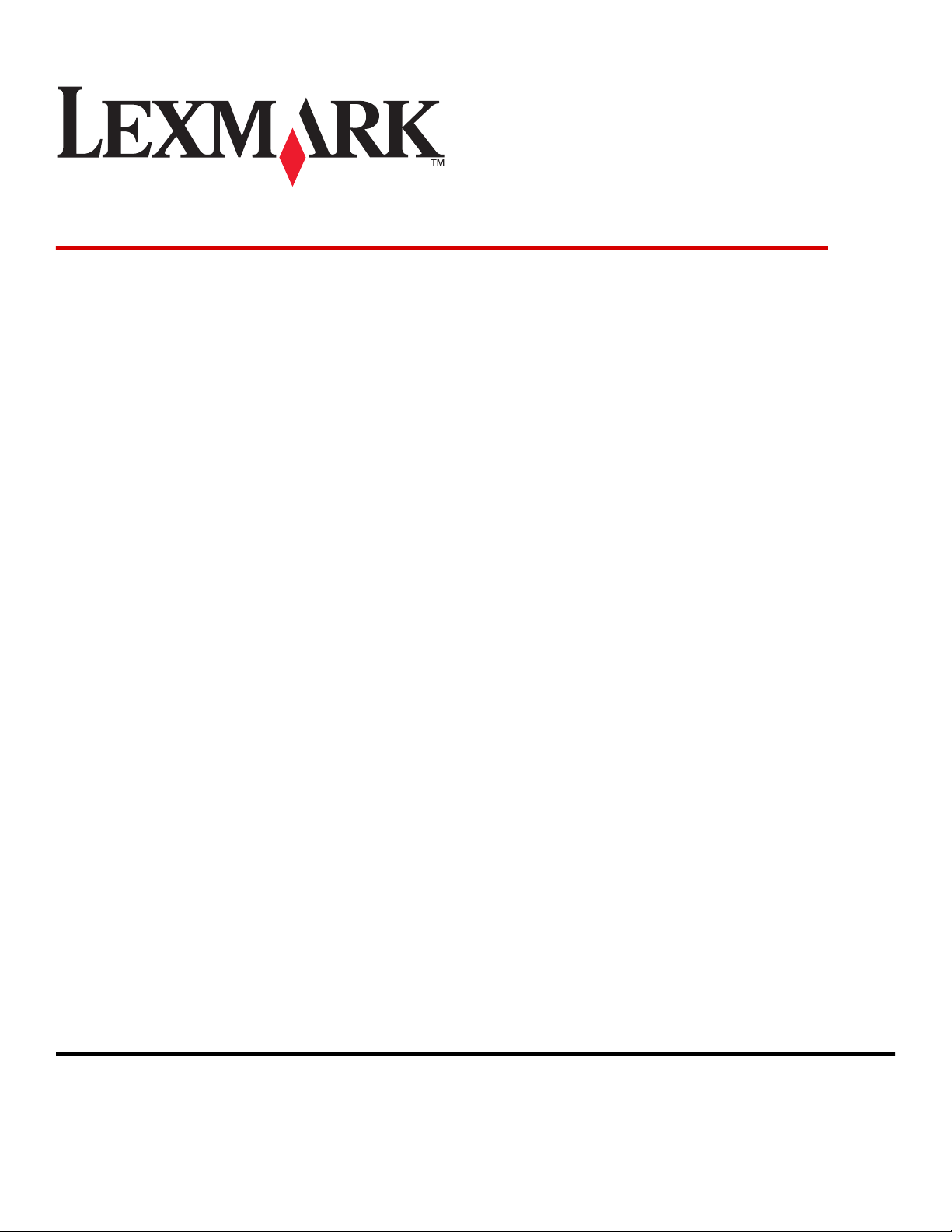
Imprimante Tout en un 7300 Series
Guide de l'utilisateur
November 2005 www.lexmark.com
Lexmark et Lexmark accompagné du dessin d'un losange sont des marques de Lexmark International, Inc. déposées aux Etats-Unis et dans d'autres
pays.
Les autres marques sont la propriété de leurs détenteurs respectifs.
© 2006 Lexmark International, Inc.
Tous droits réservés.
740 West New Circle Road
Lexington, Kentucky 40550
Page 2
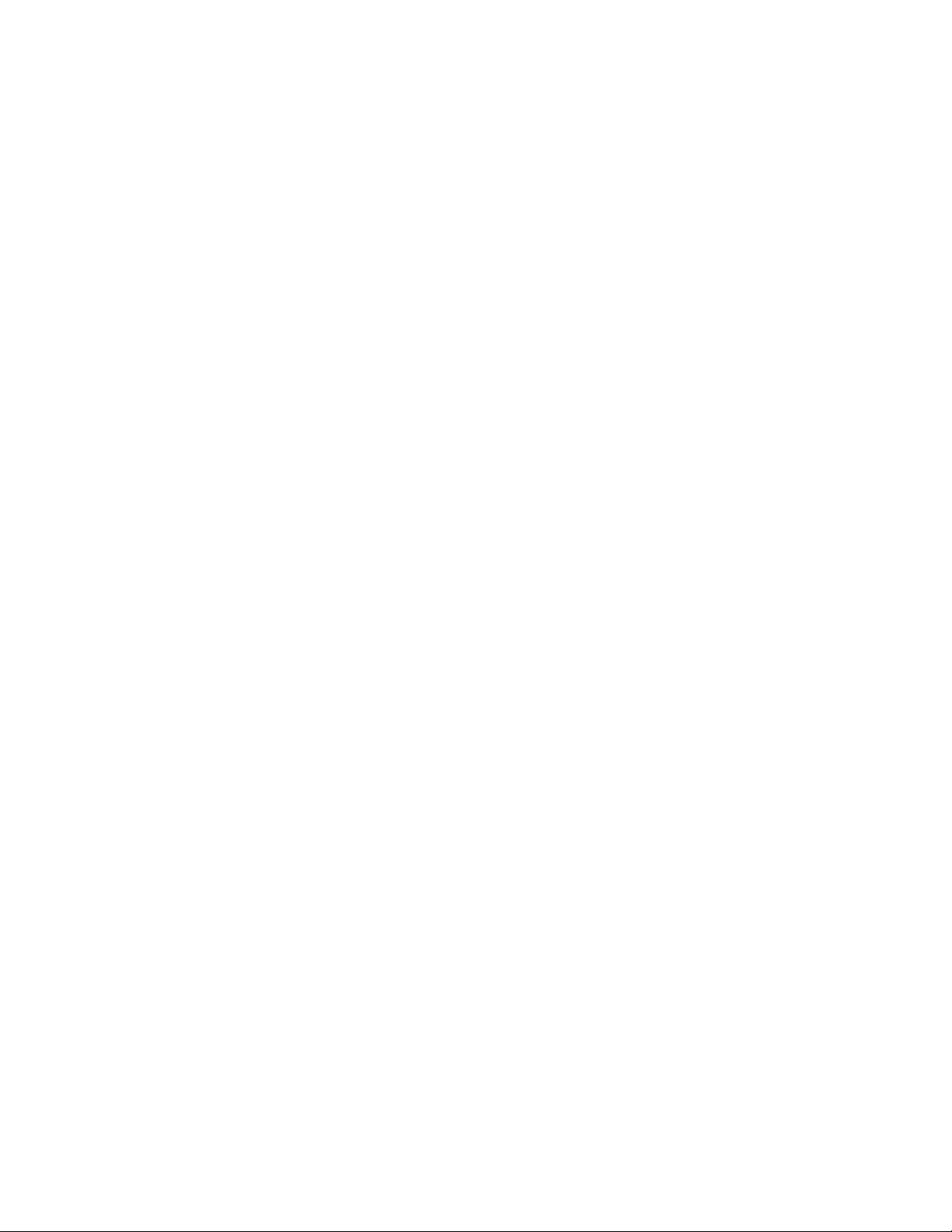
Edition: November 2005
The following paragraph does not apply to any country where such provisions are inconsistent with local law: LEXMARK INTERNATIONAL, INC.,
PROVIDES THIS PUBLICATION “AS IS” WITHOUT WARRANTY OF ANY KIND, EITHER EXPRESS OR IMPLIED, INCLUDING, BUT NOT LIMITED TO,
THE IMPLIED WARRANTIES OF MERCHANTABILITY OR FITNESS FOR A PARTICULAR PURPOSE. Some states do not allow disclaimer of express
or implied warranties in certain transactions; therefore, this statement may not apply to you.
This publication could include technical inaccuracies or typographical errors. Changes are periodically made to the information herein; these changes will
be incorporated in later editions. Improvements or changes in the products or the programs described may be made at any time.
Comments about this publication may be addressed to Lexmark International, Inc., Department F95/032-2, 740 West New Circle Road, Lexington, Kentucky
40550, U.S.A. In the United Kingdom and Eire, send to Lexmark International Ltd., Marketing and Services Department, Westhorpe House, Westhorpe,
Marlow Bucks SL7 3RQ. Lexmark may use or distribute any of the information you supply in any way it believes appropriate without incurring any obligation
to you. You can purchase additional copies of publications related to this product by calling 1-800-553-9727. In the United Kingdom and Eire, call +44 (0)
8704 440 044. In other countries, contact your point of purchase.
References in this publication to products, programs, or services do not imply that the manufacturer intends to make these available in all countries in which
it operates. Any reference to a product, program, or service is not intended to state or imply that only that product, program, or service may be used. Any
functionally equivalent product, program, or service that does not infringe any existing intellectual property right may be used instead. Evaluation and
verification of operation in conjunction with other products, programs, or services, except those expressly designated by the manufacturer, are the user’s
responsibility.
© 2006 Lexmark International, Inc.
All rights reserved.
UNITED STATES GOVERNMENT RIGHTS
This software and any accompanying documentation provided under this agreement are commercial computer software and documentation developed
exclusively at private expense.
Consignes de sécurité
• Utilisez uniquement l'unité et le cordon d'alimentation fournis avec ce produit ou l'unité et le cordon d'alimentation de remplacement autorisés par le
fabricant.
• Branchez le cordon d’alimentation à une prise électrique correctement mise à la terre, proche du produit et facile d’accès.
• Pour toute intervention ou réparation autre que celles décrites dans la documentation de l'utilisateur, adressez-vous à un technicien qualifié.
• Utilisez uniquement un câble de télécommunication 26 AWG (ou RJ-11) pour connecter ce produit au réseau téléphonique public.
ATTENTION : N'utilisez pas la fonction de télécopie lors d'un orage. N'installez pas ce produit et ne procédez à aucun branchement (cordon d'alimentation,
téléphone, etc.) en cas d'orage.
Page 3
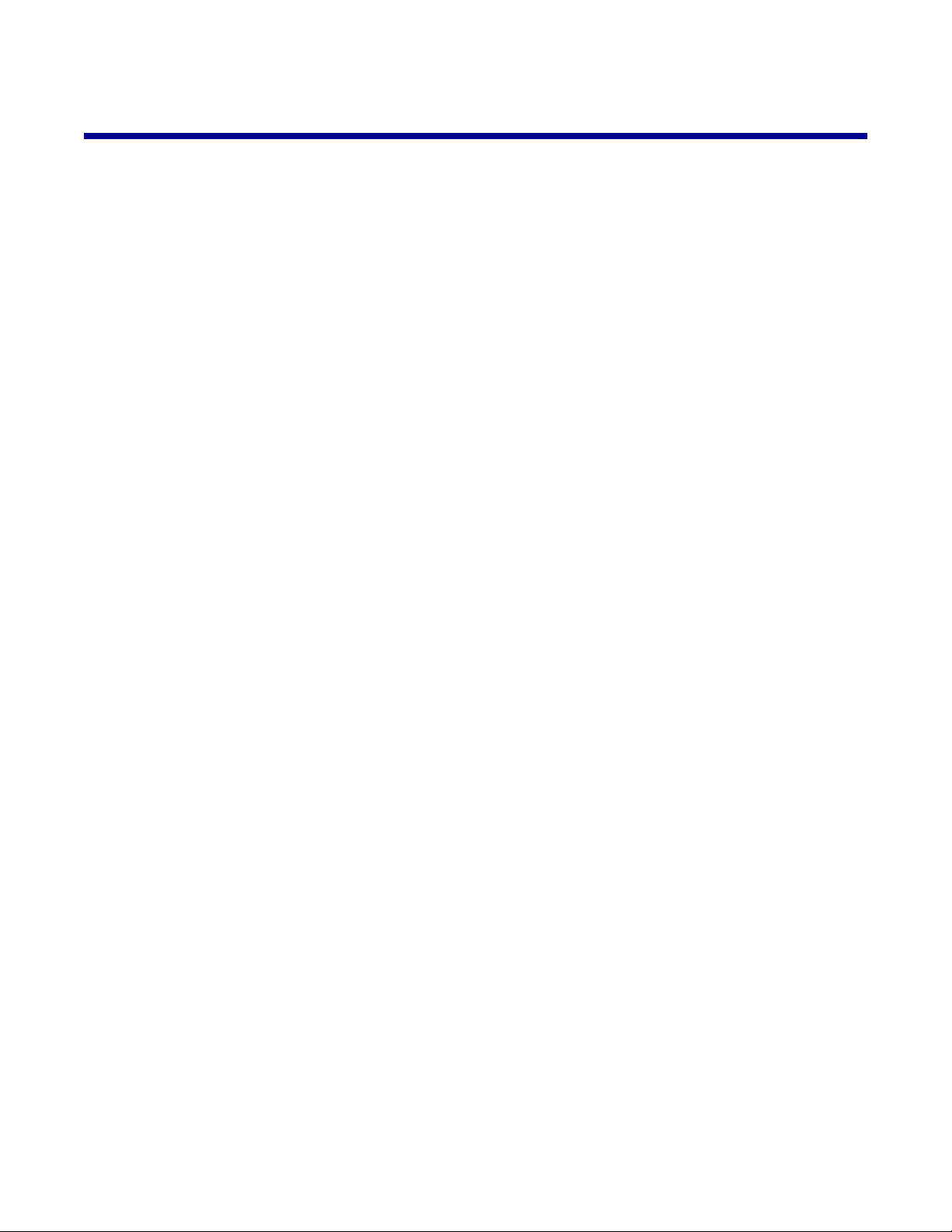
Contenu
Recherche d'informations sur l'imprimante................................................................9
Installation de l'imprimante.........................................................................................11
Vérification du contenu de l'emballage..............................................................................................11
Installation d'un panneau de commandes dans une autre langue....................................................12
Préparation de l'imprimante pour une télécopie................................................................................12
Sélection d'une connexion de télécopie................................ .. ................................. ... ................................12
Connexion directe à une prise téléphonique murale...................................................................................13
Connexion à un téléphone..................... ... ................................................... ... ......................... ...................14
Connexion à un répondeur.........................................................................................................................15
Connexion à un ordinateur équipé d'un modem.........................................................................................16
Présentation de l'imprimante......................................................................................18
Présentation des composants de l'imprimante..................................................................................18
Utilisation des menus et des touches du panneau de commandes..................................................20
Utilisation du panneau de commandes.......................................................................................................20
Navigation dans les menus du panneau de commandes...........................................................................22
Utilisation du menu Copie.................... .......................... .. .................................................... .......................23
Utilisation du menu Numérisation...............................................................................................................24
Utilisation du menu Télécopie..................... ... ............................................................ ... ..............................25
Présentation du logiciel..............................................................................................27
Utilisation du logiciel de l’imprimante.................................................................................................27
Utilisation du logiciel Productivity Suite.............................................................................................27
Utilisation du Centre Tout en un........................................................................................................28
Ouverture du Centre Tout en un..................... .................................................. .. ........................ ................28
Utilisation de l’onglet Fonctions de numérisation et de copie.....................................................................29
Utilisation de l’onglet Images enregistrées.................................................................................................30
Utilisation du lien Entretien/dépannage......................................................................................................30
Utilisation du Centre de solution........................................................................................................31
Utilisation de la boîte de dialogue Propriétés d'impression.................................... ...........................32
Ouverture des propriétés d'impression.......................................................................................................32
Utilisation du menu Enregistrer les paramètres..........................................................................................33
Utilisation du menu Actions................................. ....... ...... ... ...... ....... ... ....... ..... ... ....... ...... ... .... .....................33
Utilisation du menu Options...................... ...... ... .. ..... ... ... .... .... ... .... .... .. .... ..... .. .... .... .. .... ..... .. ... ....................33
Utilisation des onglets de la boîte de dialogue Propriétés d'impression.....................................................33
Utilisation du Programme d’édition de photos...................................................................................33
Utilisation de l'Utilitaire de configuration du télécopieur....................................................................35
3
Page 4
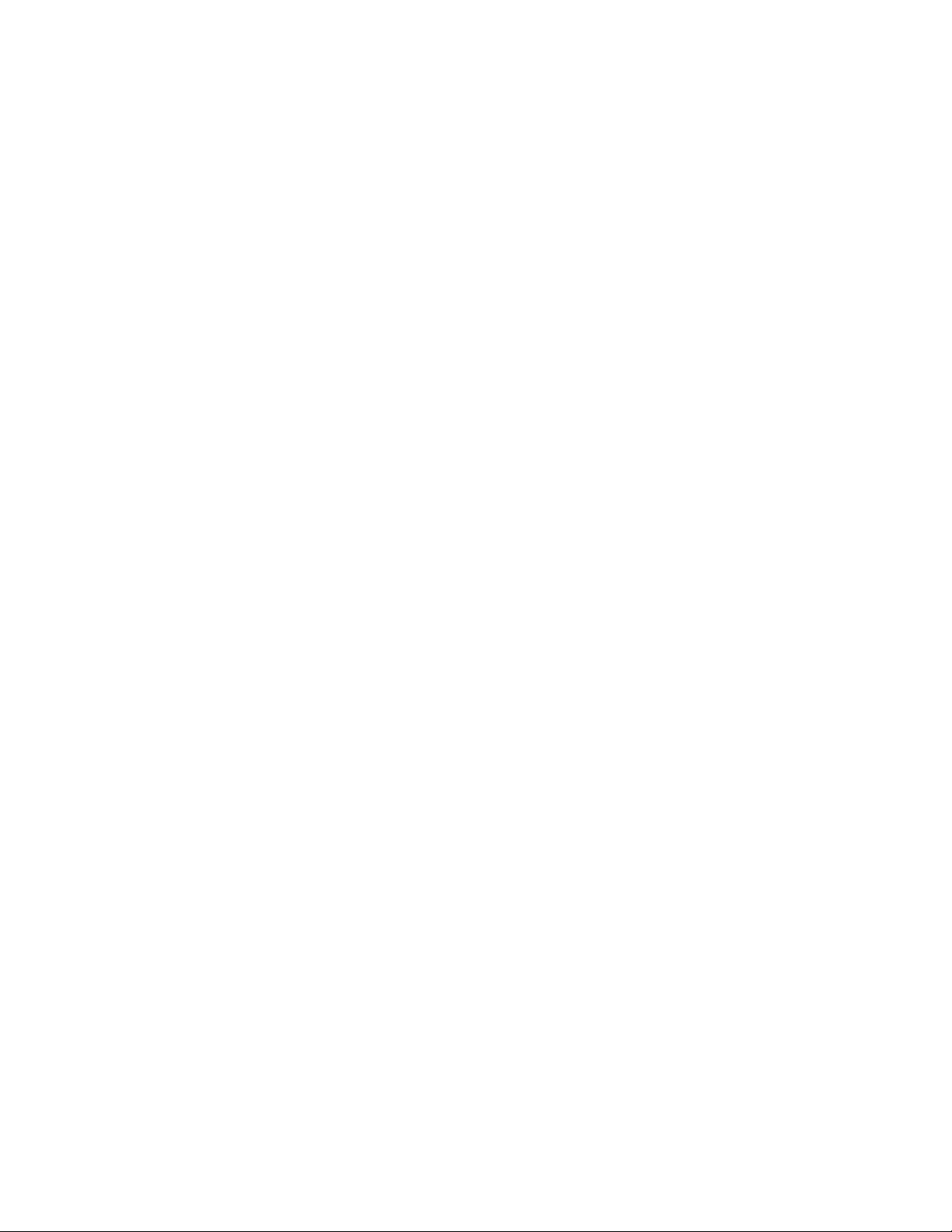
Chargement du papier et de documents...................................................................36
Chargement du papier.......................................................................................................................36
Chargement des divers types de papier............................................................................................37
Chargement d'originaux dans le dispositif d'alimentation automatique.............................................40
Positionnement d'un original sur la vitre du scanner.........................................................................41
Impression....................................................................................................................43
Impression d'un document................................................................................................................43
Impression de copies assemblées....................................................................................................43
Impression en commençant par la dernière page (dans l'ordre inverse)..........................................43
Impression de transparents...............................................................................................................44
Impression d'enveloppes...................................................................................................................44
Impression de plusieurs pages sur une feuille..................................................................................44
Impression de cartes.........................................................................................................................45
Copie.............................................................................................................................46
Faire une copie..................................................................................................................................46
Assemblage des copies.....................................................................................................................46
Répétition d'une image sur une page................................................................................................47
Agrandissement ou réduction d'une image.......................................................................................47
Numérisation................................................................................................................49
Numérisation d'un document.............................................................................................................49
Numérisation de documents ou d'images pour un envoi par Email..................................................49
Numérisation de texte à modifier.......................................................................................................50
Numérisation d'images pour modification..........................................................................................50
Numérisation d'images de magazines ou de journaux......................................................................51
Numérisation sur un ordinateur du réseau........................................................................................51
Télécopie......................................................................................................................52
Envoi d'une télécopie........................................................................................................................52
Composition d'un numéro de télécopieur...................................................................................................52
Envoi d'une télécopie à partir du panneau de commandes........................................................................53
Envoi d’une télécopie à l'aide d’un ordinateur............................................................................................54
Envoi d'une télécopie à diffusion générale à une heure planifiée...............................................................54
Envoi d'une télécopie en entendant la tonalité de la ligne téléphonique (Composition avec
téléphone raccroché)............................ ........ .... ....... ........ ....... ..... ....... ....... ....... ..... ....... ...... ....................55
Réception d'une télécopie.................................................................................................................55
Réception automatique d’une télécopie....................... .. ................................ .............................................55
Réception d’une télécopie avec un répondeur............................ ................................................................55
4
Page 5
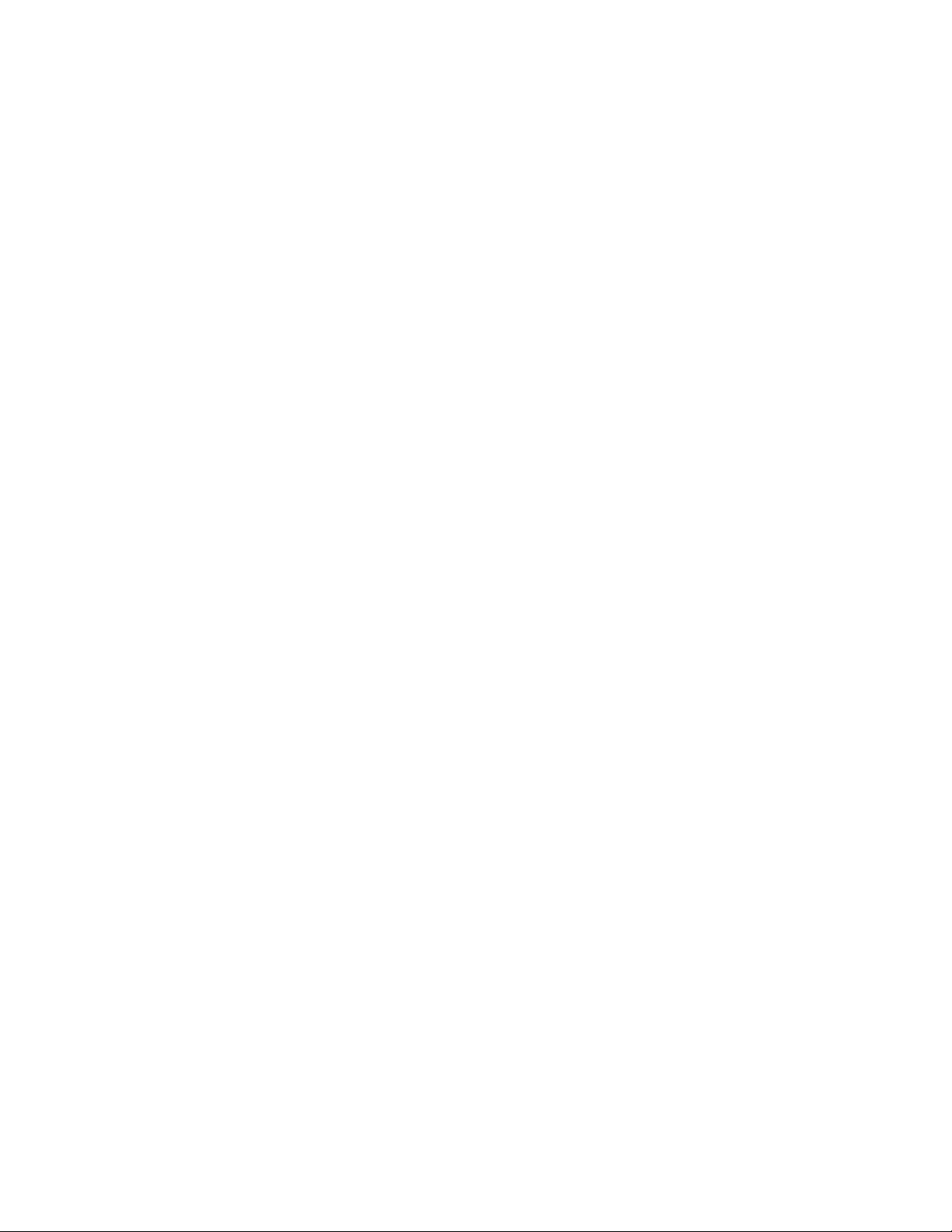
Réception manuelle de télécopies..... .........................................................................................................56
Utilisation du service de présentation de numéro.......................................................................................56
Transfert de télécopies......................................................................................................................56
Impression de rapports d'activité de télécopie..................................................................................57
Définition des touches Mémoire et des numéros de composition abrégée.......................................57
Configuration des boutons Mémoire à l'aide du panneau de commandes.................................................57
Configuration des boutons Mémoire à l'aide de l'ordinateur.......................................................................57
Définition d'une liste de composition abrégée............................................................................................57
Utilisation du carnet d'adresses.........................................................................................................58
Personnalisation des paramètres de composition.............................................................................59
Configuration d'un préfixe à composer.......................................................................................................59
Sélection de la sonnerie spéciale...............................................................................................................59
Définition du nombre de sonneries avant de recevoir une télécopie automatiquement.............................60
Préparation pour l'envoi de télécopie derrière un PBX......................... .. . .. .... .............................. .. .. . .. . .. .....60
Personnalisa t ion de s p a r a mè t r e s d e té lé copie................. .. ... .. .. ... .. .. ..... ... .. .. ... .. .. ... .. .. ... .. .. .. .. .. ... .. .. .. 6 1
Personnalisation des paramètres l'aide de l'Utilitaire de configuration du télécopieur....................... ........61
Définition d'un en-tête de télécopie.............................................................................................................62
Définition d'un pied de page de télécopie...................................................................................................63
Blocage de modifications indésirables des paramètres de télécopie.........................................................64
Blocage des télécopies indésirables...........................................................................................................64
Traitement des photos................................................................................................66
Impression de photos sans bordure..................................................................................................66
Impression de photos stockées sur l'ordinateur à l'aide du logiciel Productivity Suite................................66
Utilisation d’un appareil photo numérique compatible PictBridge pour contrôler l’impression de
photos.....................................................................................................................................................67
Personnalisation de photos...............................................................................................................67
Création et impression d'un album ou d'une page d'album........................................................................67
Ajout de légendes à une page de photos...................................................................................................68
Mise en réseau de l'imprimante..................................................................................69
Installation d’imprimantes réseau......................................................................................................69
Impression partagée...................................................................................................................................69
Impression IP directe..................................................................................................................................70
Conseils relatifs à l’installation d’une imprimante réseau..................................................................71
Attribution d’une adresse IP........................ ............................................................. .. .................................71
Recherche de votre adresse MAC..............................................................................................................71
Configuration manuelle d’une imprimante réseau......................................................................................71
Recherche d’un serveur d’impression / d’une imprimante situé(e) sur un sous-réseau distant..................71
Conseils relatifs au dépannage réseau............................................. .... ...... ....... ...... ... ...... ....... ...................71
5
Page 6
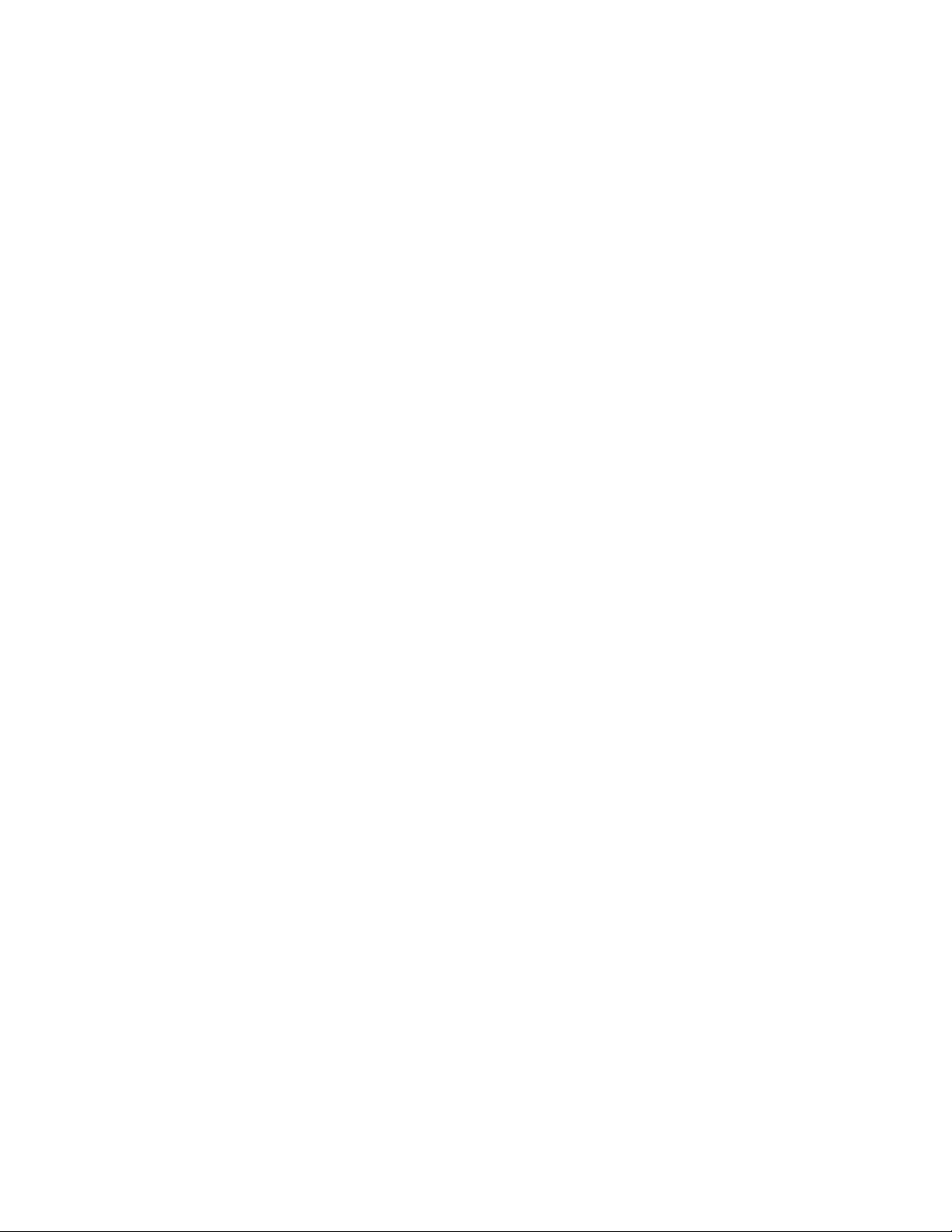
Maintenance de l'imprimante......................................................................................73
Changement des cartouches d'impression.......................................................................................73
Retrait d'une cartouche usagée..................................................................................................................73
Installation des cartouches.........................................................................................................................74
Amélioration de la qualité d'impression.............................................................................................75
Améliorer la qualité d'impression................................................................................................................75
Alignement des cartouches............................... ..................................... .... .................................................76
Nettoyage des buses des cartouches................... ............................. .. ............................... . .......................76
Essuyage des buses et des contacts des cartouches................................................................................76
Conservation des cartouches............................................................................................................77
Nettoyage de la vitre du scanner.......................................................................................................78
Commande de consommables..........................................................................................................78
Recyclage des produits Lexmark......................................................................................................79
Dépannage....................................................................................................................80
Dépannage - Installation....................................................................................................................80
Une langue incorrecte apparaît sur l'affichage...........................................................................................80
Le voyant de mise sous tension n'est pas allumé.......................................................................................81
Impossible d'installer le logiciel...................................................................................................................81
La page ne s'imprime pas.......................... ....................................................... ... .......................................82
Impossible d'imprimer à partir d'un appareil photo numérique en utilisant PictBridge................................84
Dépannage - Impression...................................................................................................................84
Améliorer la qualité d'impression................................................................................................................84
La qualité d'impression du texte et des images est médiocre....................................................................85
La qualité de l'impression est médiocre sur les bords de la page..............................................................86
L'imprimante n'imprime pas ou ne répond pas...........................................................................................86
L'impression est lente.................................................................................................................................86
Impressions partielles de documents ou de photos................................................................. ...................87
Dépannage - Copie...........................................................................................................................87
La photocopieuse ne répond pas.................................... ............................................................................87
Impossible de fermer l'unité du sca nner.......................... .................................... .......................................88
La qualité de la copie est médiocre............................................................................................................88
Copies partielles de documents ou de photos............................................................................................89
Dépannage - Numérisation................................................................................................................89
Le scanner ne répond pas..........................................................................................................................89
La numérisation est trop lente ou bloque l'ordinateur.................................................................................90
La numérisation du document a échoué.....................................................................................................90
Qualité d'image numérisée médiocre.........................................................................................................90
Numérisations partielles de documents ou de photos................................................................................91
Impossible de numériser vers une application....................... ......................................................... ............91
Impossible de numériser sur un ordinateur du réseau..................... ... ....................................... .................91
Dépannage - Télécopie.....................................................................................................................91
Conseils pour l'envoi de télécopies à l'aide du logiciel Productivity Suite...................................................91
Impossible d'envoyer ou de recevoir une télécopie....................................................................................92
6
Page 7
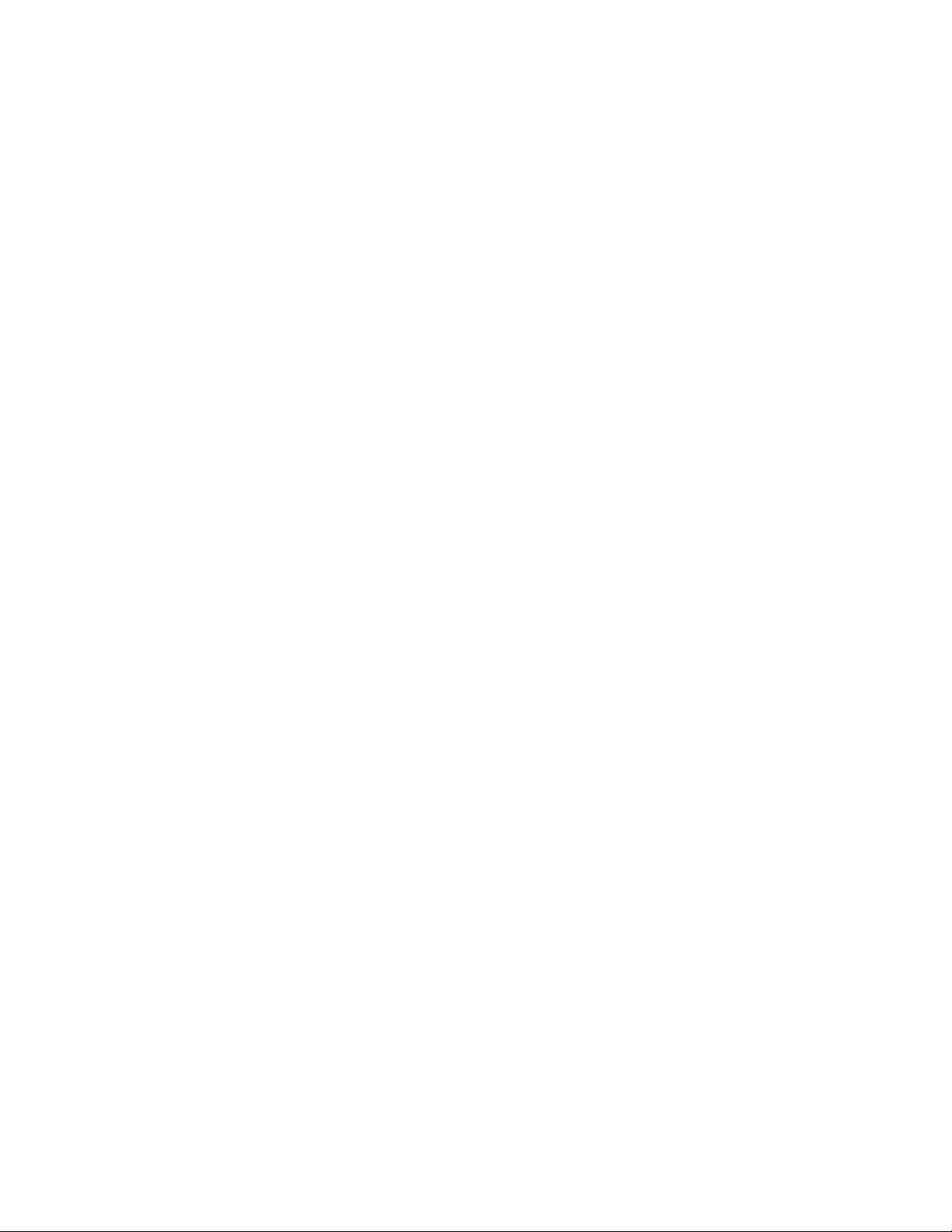
Vous pouvez envoyer mais pas recevoir des télécopies............................................................................93
Vous pouvez recevoir mais pas envoyer des télécopies............................................................................94
L'imprimante reçoit une télécopie vierge....................................................................................................95
La qualité d'impression de la télécopie reçue est médiocre.......................................................................95
Dépannage - Réseau........................................................................................................................96
L’imprimante à configurer n’apparaît pas dans la liste des imprimantes trouvées sur le réseau...............96
Impossible d'imprimer sur l'imprimante réseau.............................. .. ..... .... ... ... ...... . ..... ..... .... .. ..... ..... .. .........97
Le nom du réseau n'apparaît pas dans la liste...........................................................................................97
Dépannage - Bourrages et problèmes d'alimentation papier............................................................97
Bourrage papier dans l'imprimante.............................................................................................................97
Bourrage papier dans le DAAD................................ ...................................................................................98
Alimentation incorrecte du papier ou du support spécial............................................................................98
Impossible d'alimenter du papier, des enveloppes ou des supports spéciaux dans l'imprimante..............98
Bourrages papier continu.......................... ............................... ... ............................... .. ...............................99
Messages d'erreur.............................................................................................................................99
Niveau d'encre noire bas/Niveau d'encre couleur bas/Niveau d'encre photo
bas.........................................................................................................................................................99
Bourrage papier....................................................................................................................................99
Bourrage dans le dispositif d’alimentation.......................................................................100
Erreur Cartouche gauche/Erreur Cartouche droite............................................................100
Erreur de cartouche.........................................................................................................................100
Déblocage du chariot.......................................................................................................................101
Cartouche gauche manquante/Cartouche droite manquante....... .... ....................................102
Erreur : 1104......................................................................................................................................102
Problème d'alignement.....................................................................................................................102
Erreur télécopie...............................................................................................................................102
Mode Télécopie non pris en charge...........................................................................................103
Echec de connexion...........................................................................................................................103
Erreur de ligne téléphonique.....................................................................................................103
Erreur Télécopie distante............................................................................................................104
Ligne téléphonique occupée..........................................................................................................104
Mémoire saturée..................................................................................................................................105
Désinstallation et réinstallation du logiciel................................................................... ....................106
Avis.............................................................................................................................107
Consommation électrique................................................................................................................109
Index............................................................................................................................111
7
Page 8
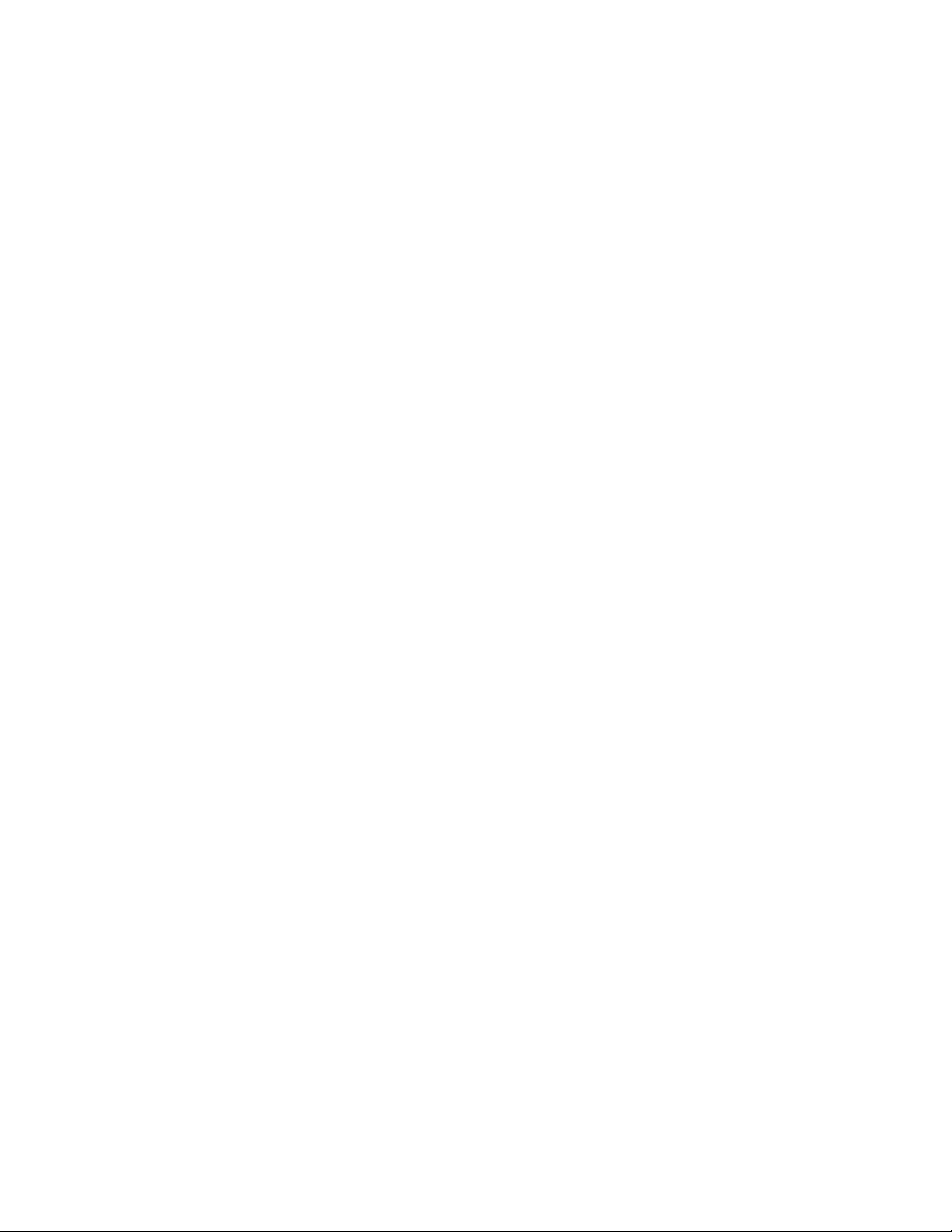
8
Page 9
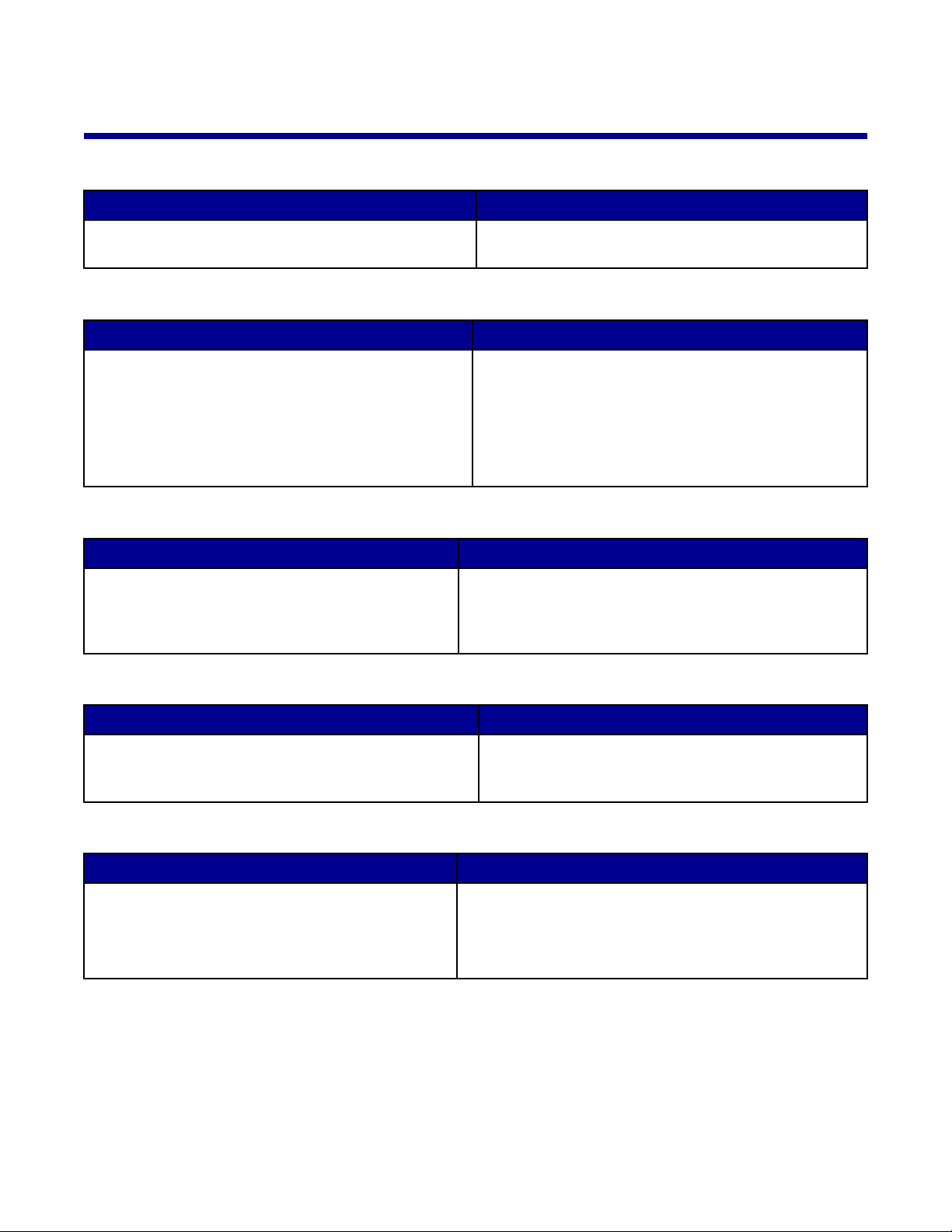
Recherche d'informations sur l'imprimante
Feuille d'installation
Description Où trouver
La feuille d’installation fournit des instructions sur
l’installation du matériel et du logiciel.
Vous trouverez ce document dans la boîte d e
l’imprimante ou sur le site Web de Lexmark.
Guide de l'utilisateur
Description Où trouver
Le Guide de l'utilisateur fournit des instructions sur
l’utilisation de l’imprimante et d’autres informations de :
• Maintenance
• Dépannage
• Sécurité
Vous trouverez ce document sur le site Web de Lexmark.
Lorsque vous installez le logiciel de l’imprimante, le
Guide de l’utilisateur peut également être installé.
1 Cliquez sur Démarrer Programmes ou Tous les
programmes Lexmark 7300 Series.
2 Cliquez sur Guide de l'utilisateur.
CD
Description Où trouver
Le CD contient les pilotes, le logiciel et les fichiers de
publication. Il permet d’installer le système d’aide sur
l’ordinateur, si l’imprimante se connecte à un
ordinateur.
Ce CD se trouve dans l’emballage de l’imprimante.
Reportez-vous à la feuille d’installation pour les instructions
correspondantes.
Aide
Description Où trouver
L’Aide fournit des instructions sur l’utilisation du logiciel,
si l’imprimante se connecte à un ordinateur.
A partir du programme logiciel de Lexmark, cliquez sur
Aide, Conseils Aide, ou Aide Rubriques
d’aide.
Centre de solution Lexmark
Description Où trouver
Le logiciel du Centre de solution Lexmark est inclus
dans le CD si l’imprimante se connecte à un
ordinateur. Il est installé avec le reste du logiciel.
Pour accéder au Centre de solution Lexmark :
1 Cliquez sur Démarrer Programmes ou Tous les
programmes Lexmark 7300 Series.
2 Sélectionnez Centre de solution Lexmark.
9
Page 10
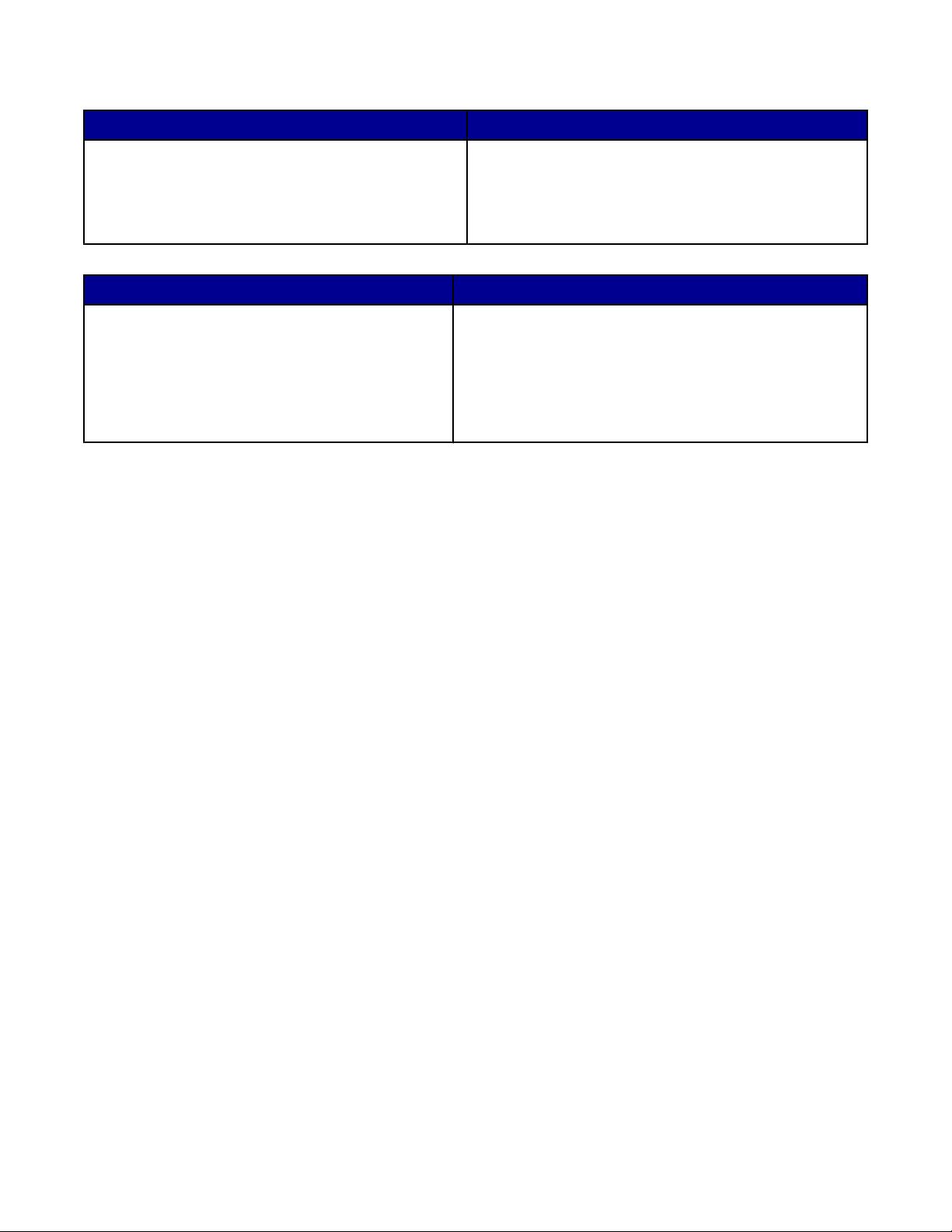
Fichier Lisez-moi
Description Où trouver
Ce fichier contient des informations de dernières
minutes sur l’imprimante et le logiciel, qui ne sont pas
mentionnées dans la documentation, ainsi que des
informations spécifiques au système d’exploitation
utilisé.
Description Où trouver
Notre site Web contient de nombreuses informations.
Remarque : Tous les chemins d’accès au site Web
sont susceptibles d’être changés.
Pour accéder au fichier Lisez-moi :
1 Cliquez sur Démarrer Programmes ou Tous les
programmes Lexmark 7300 Seri es .
2 Sélectionnez Lisez-moi.
Visitez notre site Web : www.lexmark.com.
1 Visitez le site Web.
2 Sélectionnez un pays dans la liste déroulante située
dans le coin supérieur gauche de la page.
3 Sélectionnez le lien correspondant à l’information
recherchée.
Notez les informations suivantes (fournies sur la facture du magasin et à l’arrière de l’imprimante) et ayez-les à
portée de main lorsque vous nous contactez pour que nous puissions vous servir plus rapidement :
Numéro de type de machine :
Numéro de série :
Date d’achat :
Magasin d’achat :
10
Page 11
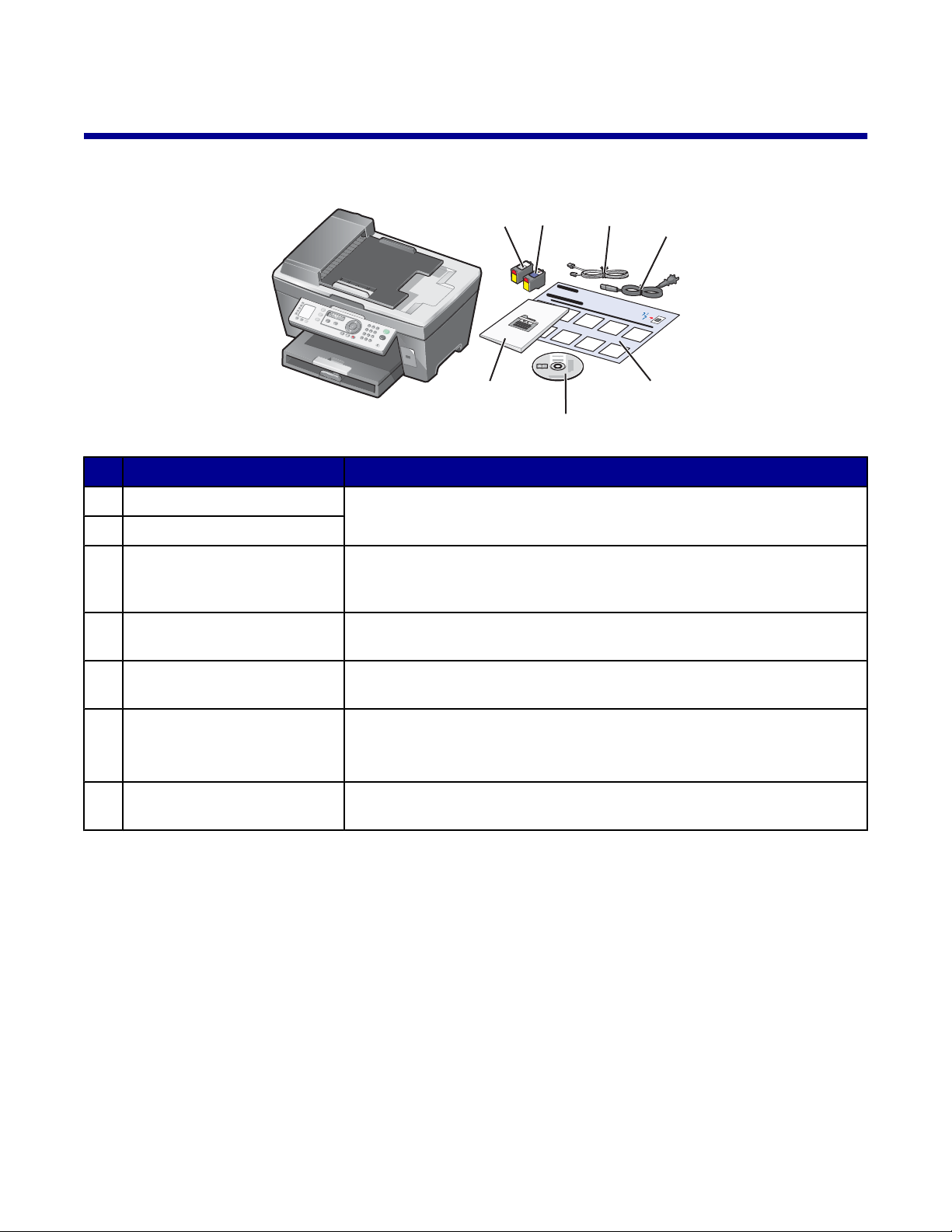
Installation de l'imprimante
x
Vérification du contenu de l'emballage
2
1
7
Nom Description
Cartouche d'encre noire Cartouches à installer dans l'imprimante.
1
Cartouche d'encre couleur
2
Câble téléphonique Utilisé pour l'envoi de télécopies. Pour de plus amples informations sur la
3
Cordon d'alimentation
4
électrique
Remarque : Les combinaisons de cartouche dépendent d u produit a cheté.
connexion de ce câble, reportez-vous à la section « Sélection d'une
connexion de télécopie », page 12.
Se connecte au port de l'alimentation électrique, situé à l'arrière de
l'imprimante.
3
4
5
6
Feuille d'installation Contient des instructions d'installation du logiciel et du matériel de
5
l'imprimante et des informations de dépannage spécifiques à l'installation.
CD d'installation du logiciel Logiciel d'installation de l'imprimante. Comprend également l'aide relative
6
au logiciel.
Remarque : installée en même temps que ce dernier.
Guide de l'utilisateur ou
7
Solutions d'installation
Livret imprimé servant de guide.
11
Page 12
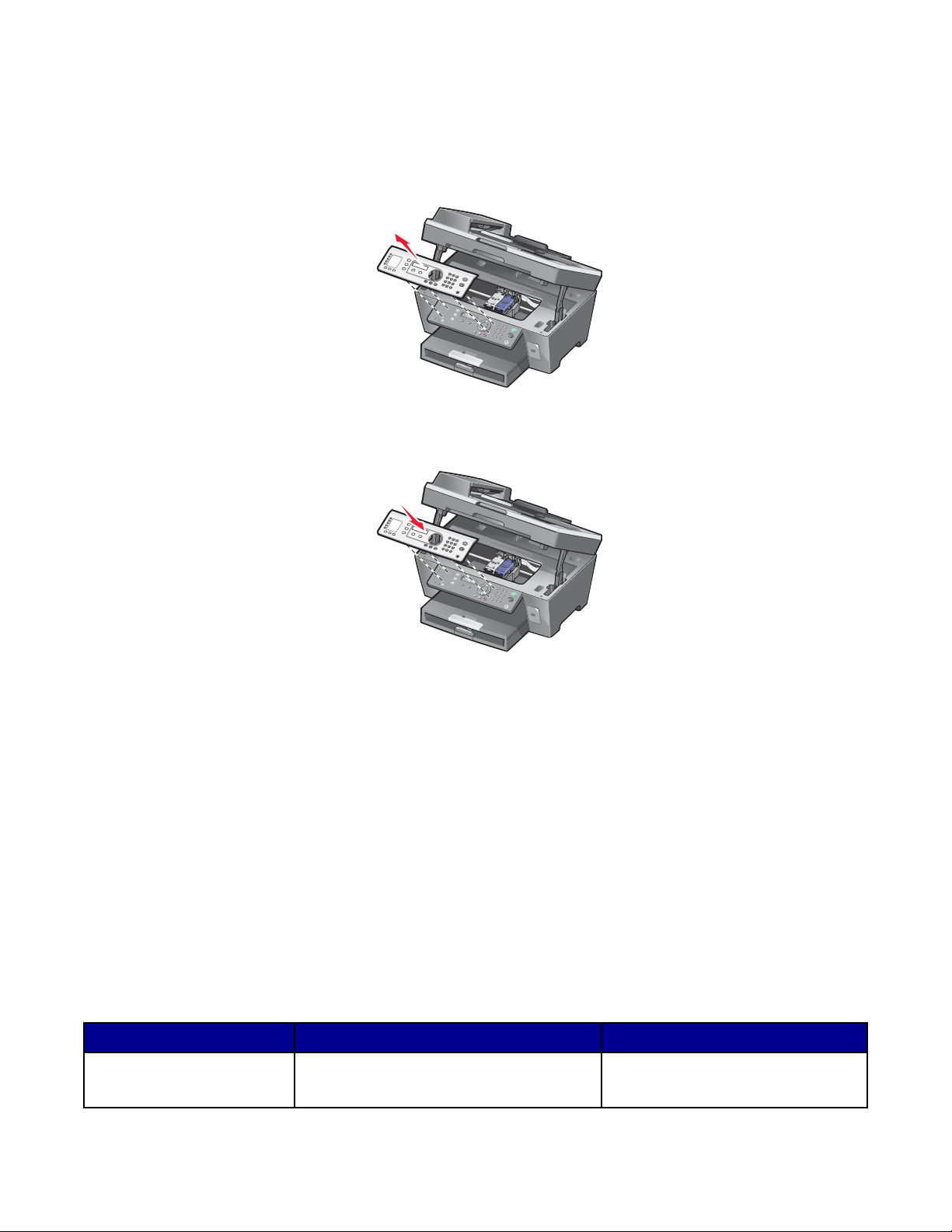
Installation d'un panneau de commandes dans une autre langue
Les instructions ci-dessous ne s'appliquent que si l'imprimante a été livrée avec pl usieurs panneaux de commandes
de langues différentes.
1 Retirez le panneau de commandes en place (le cas échéant).
2 Choisissez le panneau de commandes dans la langue désirée.
3 Alignez les clips du panneau de commande sur les trous correspondant de l'imprimante et appuyez.
Préparation de l'imprimante pour une télécopie
Sélection d'une connexion de télécopie
Vous pouvez raccorder l’imprimante à des équipements de télécommunication, tels qu’un téléphone, un répondeur
ou le modem d’un ordinateur. Si des problèmes se produisent, reportez-vous à la section « Dépannage Installation », page 80.
Remarque : L’imprimante est un périphérique analogique qui offre des performances optimales s’il est branché
directement à la prise téléphonique murale. Vous pouvez relie r d’autres périp hériques (comme un téléphone o u un
répondeur) à l’imprimante, comme l’illustre la procédure d’installation. Si vous souhaitez utiliser une connexion
numérique (RNIS, DSL ou ADSL), vous devez vous procurer un périphérique tiers, tel qu’un filtre DSL.
Il n’est pas nécessaire de relier l’imprimante à un ordinateur, mais il est nécessaire de la connecter à une ligne
téléphonique pour envoyer et recevoir des télécopies.
Vous pouvez relier l’imprimante à d’autres équipements. Consultez le tableau suivant pour déterminer la meilleure
façon d’installer l’imprimante.
Matériel Pour Consultez la section :
• L’imprimante
• Un câble téléphonique
Envoyer et recevoir des télécopies sans
avoir recours à un ordinateur.
« Connexion directe à une prise
téléphonique murale », page 13
12
Page 13
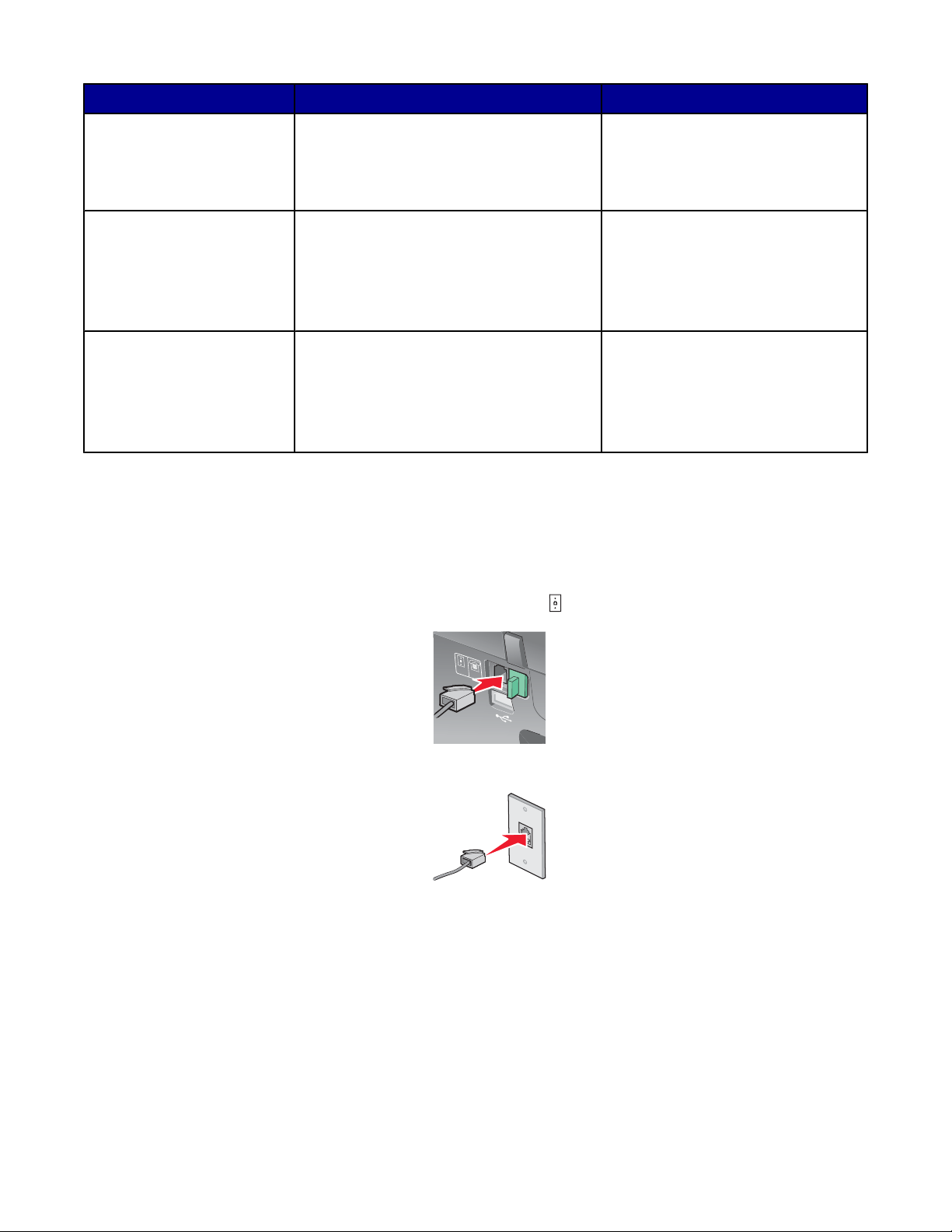
Matériel Pour Consultez la section :
LINE
EXT
• L’imprimante
• Un téléphone
• Deux câbles
téléphoniques
• L’imprimante
• Un téléphone
• Utiliser la ligne du télécopieur comme
ligne de téléphone normale.
• Envoyer et recevoir des télécopies sans
avoir recours à un ordinateur.
Recevoir des messages vocaux et des
télécopies
« Connexion à un téléphone »,
page 14
« Connexion à un répondeur »,
page 15
• Un répondeur
• Trois câbles
téléphoniques
• L’imprimante
• Un téléphone
Envoyer des télécopies à l’aide de
l’ordinateur ou de l’imprimante.
« Connexion à un ordinateur équipé
d'un modem », page 16
• Un modem d’ordinateur
• Trois câbles
téléphoniques
Connexion directe à une prise téléphonique murale
Reliez directement l’imprimante à une prise téléphonique murale pour copier ou envoyer et recevoir des télécopies
sans utiliser d’ordinateur.
1 Vérifiez que vous disposez d’un câble téléphonique et d’une prise téléphonique murale.
2 Branchez une extrémité du câble téléphonique sur le port LINE de l'imprimante.
LIN
E
E
X
T
3 Branchez l'autre extrémité du câble téléphonique sur une prise téléphonique murale active.
Remarque : Pour plus d’informations sur la connexion de l’imprimante à un équipement d e communication, reportez-
vous aux instructions d’installation supplémentaires fournies avec l’imprimante. Les instructions d’installation
peuvent différer d’un pays à un autre.
13
Page 14
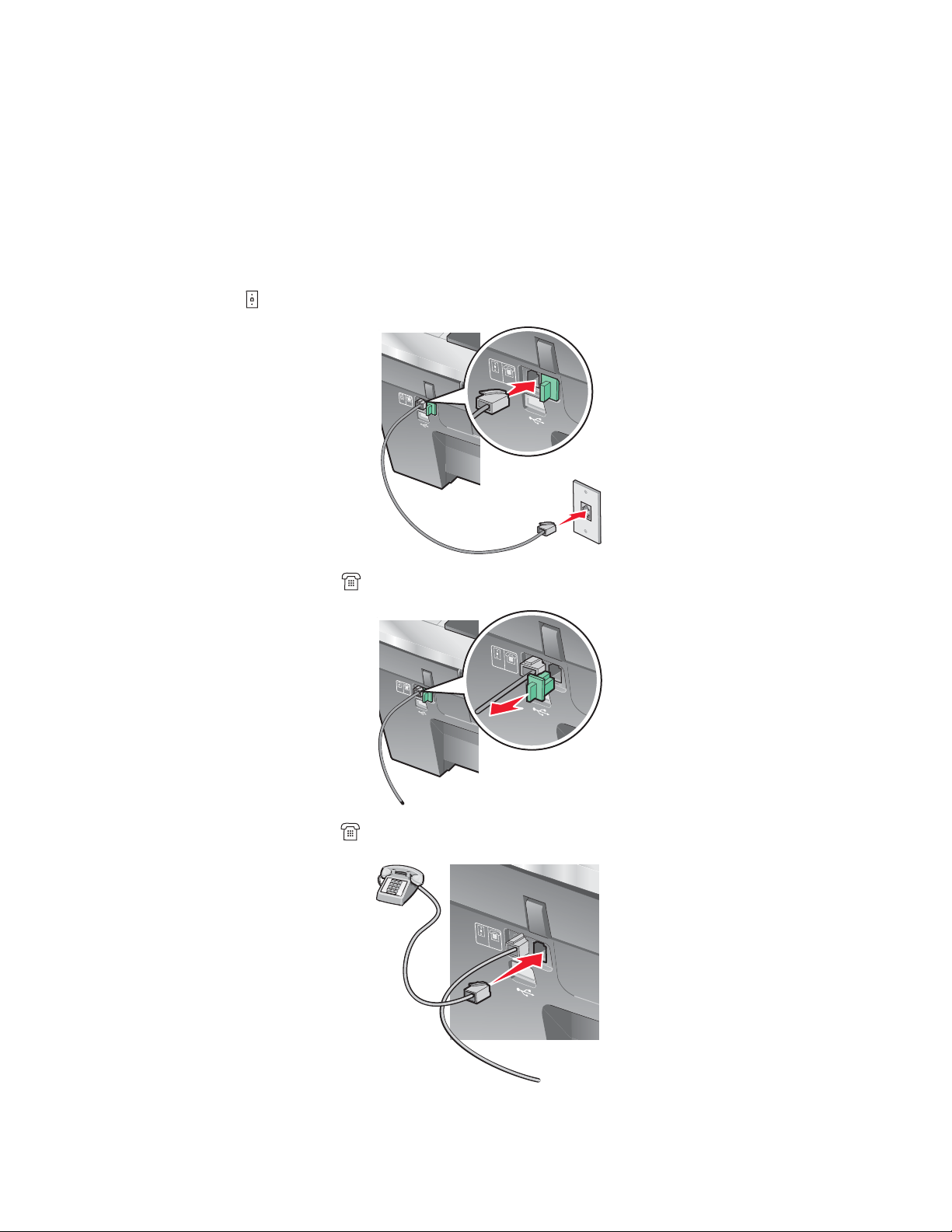
Connexion à un téléphone
LINE
EXT
LINE
EXT
LINE
EXT
LINE
EXT
LINE
EXT
Reliez un téléphone à l’imprimante pour utiliser la ligne de télécopie comme une ligne téléphonique normale.
Configurez ensuite l’imprimante pour copier, recevoir et envoyer des télécopies sans utiliser l’ordinateur quel que
soit l’emplacement du téléphone.
1 Vérifiez que vous disposez des équipements suivants :
• Un téléphone
• Deux câbles téléphoniques
• Une prise téléphonique murale
2 Reliez le port LINE de l'imprimante à une prise téléphonique murale active à l’aide d’un câble téléphonique.
LINE
EX
T
LINE
EXT
3 Retirez la protection du port EXT de l’imprimante.
LINE
EXT
LINE
EX
T
4 Reliez un téléphone au port EXT de l’imprimante à l’aide d’un autre câble téléphonique.
LINE
EXT
14
Page 15
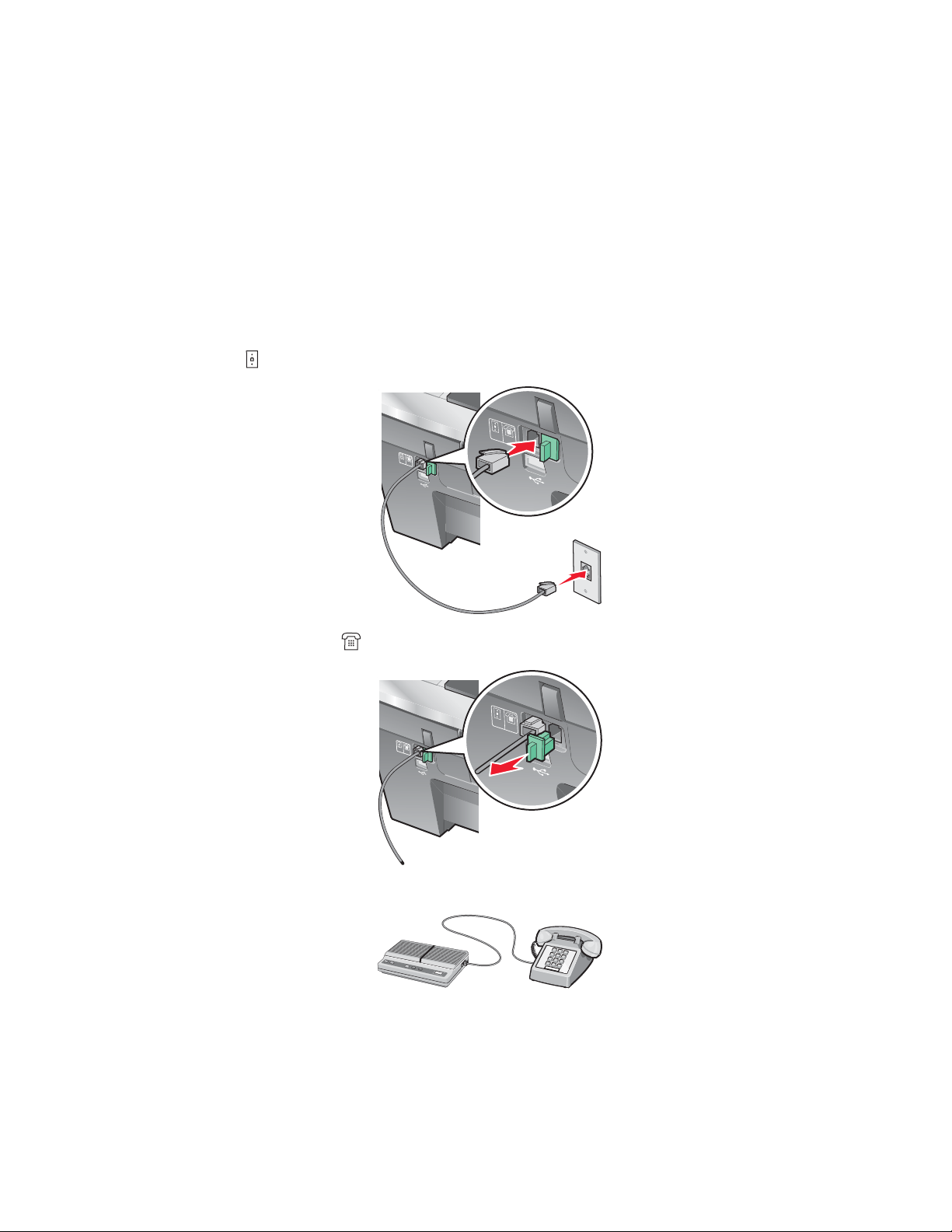
Remarque : Pour plus d’informations sur la connexion de l’imprimante à un équipement d e communication, reportez-
LINE
EXT
LINE
EXT
LINE
EXT
LINE
EXT
vous aux instructions d’installation supplémentaires fournies avec l’imprimante. Les instructions d’installation
peuvent différer d’un pays à un autre.
Connexion à un répondeur
Connectez un répondeur à l’imprimante pour recevoir des messages sonores et des télécopies.
1 Vérifiez que vous disposez des équipements suivants :
• Un téléphone
• Un répondeur
• Trois câbles téléphoniques
• Une prise téléphonique murale
2 Reliez le port LINE de l'imprimante à une prise téléphonique murale active à l’aide d’un câble téléphonique.
LIN
E
E
X
T
LINE
EXT
3 Retirez la protection du port EXT de l’imprimante.
LINE
EXT
L
INE
EXT
4 Reliez le téléphone au répondeur à l’aide d’un second câble téléphonique.
15
Page 16
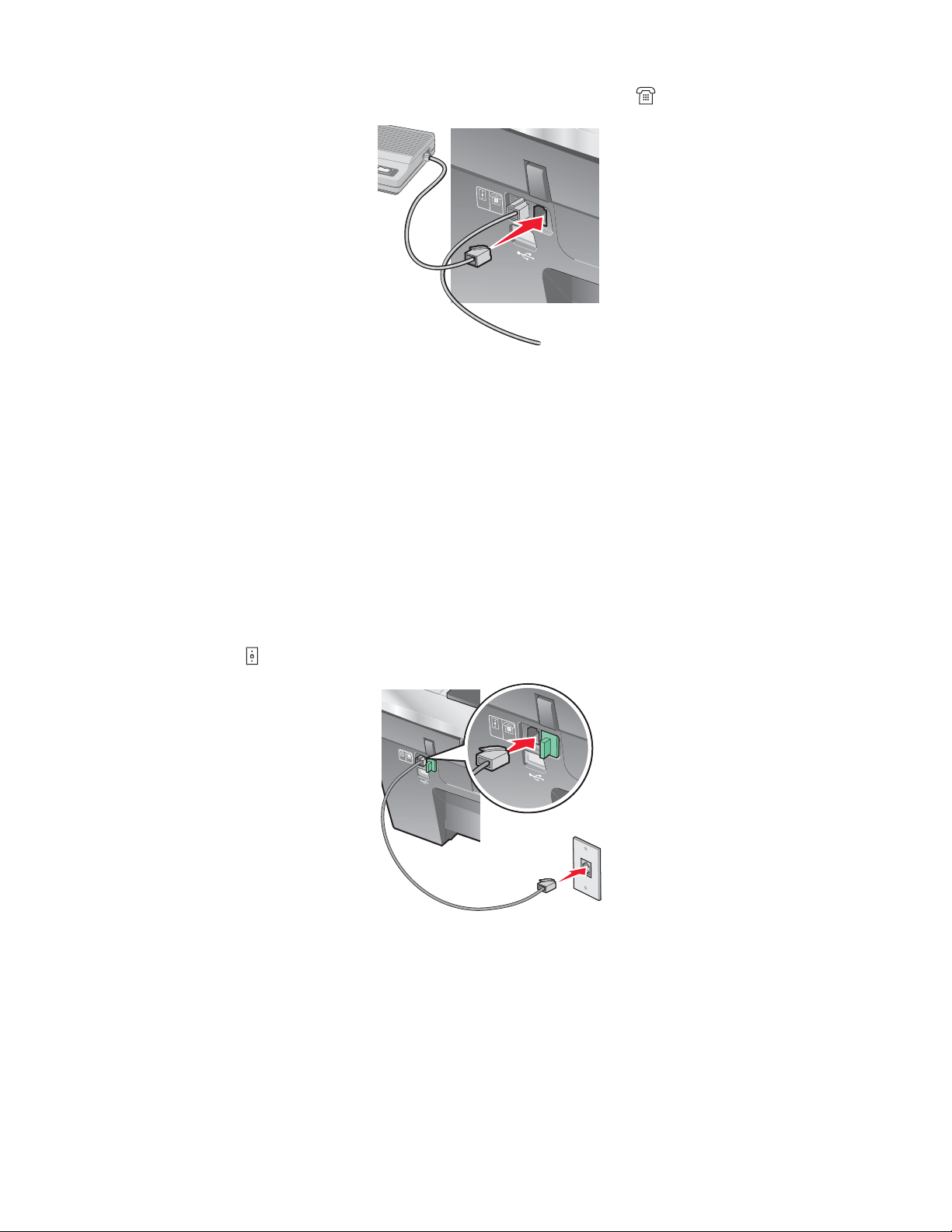
5 Branchez un troisième câble téléphonique entre le répondeur et le port EXT de l’imprimante.
LINE
EXT
LINE
EXT
LINE
EXT
LINE
EXT
Remarque : Pour plus d’informations sur la connexion de l’imprimante à un équipement d e communication, reportezvous aux instructions d’installation supplémentaires fournies avec l’imprimante. Les instructions d’installation
peuvent différer d’un pays à un autre.
Connexion à un ordinateur équipé d'un modem
Connectez l’imprimante à un ordinateur équipé d’un modem pour envoyer des télécopies à partir de l’application
logicielle.
1 Vérifiez que vous disposez des équipements suivants :
• Un téléphone
• Un ordinateur équipé d'un modem
• Trois câbles téléphoniques
• Une prise téléphonique murale
2 Reliez le port LINE de l'imprimante à une prise téléphonique murale active à l’aide d’un câble téléphonique.
LIN
E
E
X
T
LINE
EXT
16
Page 17
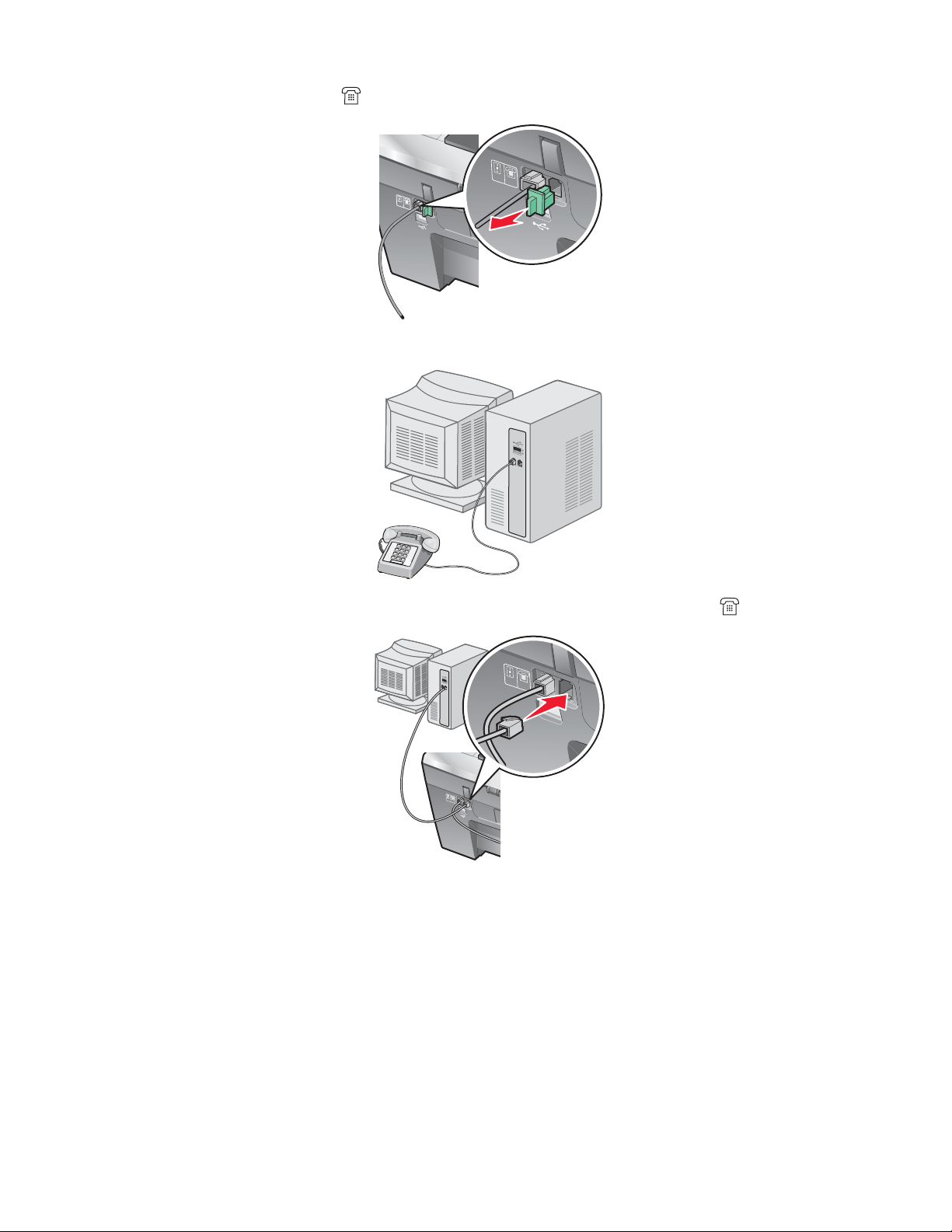
3 Retirez la protection du port EXT de l’imprimante.
LINE
EXT
LINE
EXT
LINE
EXT
LINE
EXT
LINE
E
XT
L
IN
E
EX
T
4 Raccordez le modem au téléphone à l’aide d’un deuxième câble téléphonique.
5 Branchez un troisième câble téléphonique entre le modem de l’ordinateur et le port EXT de l’imprimante.
LINE
EXT
L
IN
E
E
X
T
Remarque : Pour plus d’informations sur la connexion de l’imprimante à un équipement d e communication, reportezvous aux instructions d’installation supplémentaires fournies avec l’imprimante. Les instructions d’installation
peuvent différer d’un pays à un autre.
17
Page 18
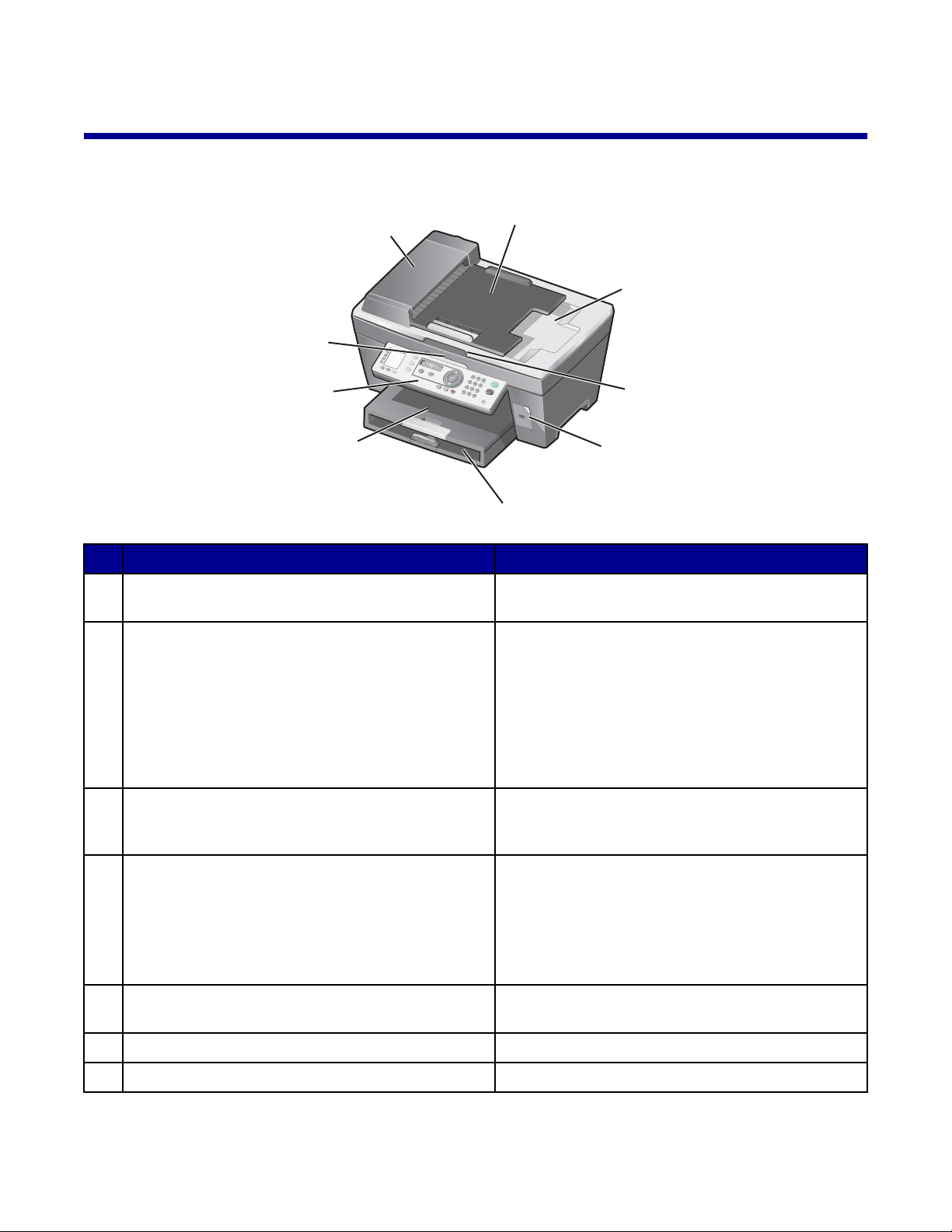
Présentation de l'imprimante
x
Présentation des composants de l'imprimante
2
1
9
3
8
7
6
Utilisez ceci : Pour
Dispositif d'alimentation automatique de documents
1
(DAAD)
Bac d'alimentation automatique de documents Charger des documents dans l'imprimante. Mé th od e
2
Bac de sortie du dispositif d'alimentation automatique Récupérer le document original après son passage
3
Numériser, copier ou télécopier des documents de
plusieurs pages au format Lettre, Légal et A4.
recommandée pour numériser, copier ou télécopier
des documents de plusieurs pages.
Remarque : Ne placez pas de cartes postales, de
photos, de petits éléments ou de supports trop fins
(tels que des coupures de magazines) dans le
dispositif d'alimentation automatique. Placez-les
plutôt sur la vitre du scanner.
dans le dispositif d'alimentation automatique de
documents.
4
5
Volet supérieur Accéder à la vitre du scanner.
4
Remarque : L'utilisation de la vitre du scanner est
recommandée pour les cartes postales, les photos,
les originaux fragiles ou hors format ne pouvant ê tre
pris en charge par le dispositif d'alimentation
automatique de documents.
Port PictBridge Brancher un appareil photo numérique compatible
5
PictBridge sur l'imprimante
Bac d'alimentation Charger du papier.
6
Bac de sortie du papier Empiler le papier à sa sortie
7
18
Page 19
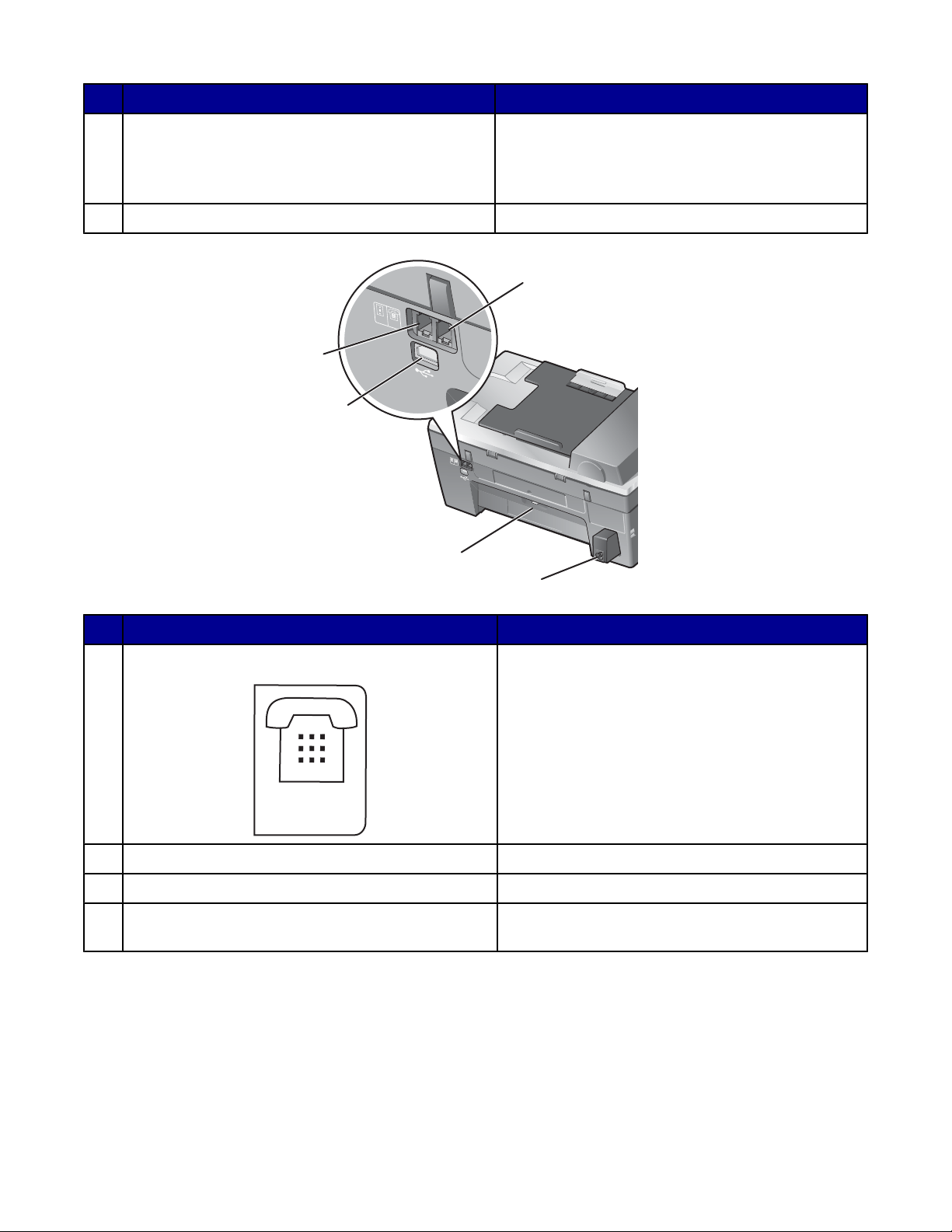
Utilisez ceci : Pour
LINE
EXT
LINE
EXT
EXT
Panneau de commandes Faire fonctionner l'imprimante.
8
Pour plus d'informations, reportez-vous à la section
« Utilisation du panneau de commandes »,
page 20.
Unité du scanner Accéder aux cartouches d'encre.
9
1
LIN
E
E
X
T
5
4
LINE
EXT
3
2
Utilisez ceci : Pour
1
Port EXT
Connecter à l'imprimante des périphériques
supplémentaires (modem télécopieur, téléphone ou
répondeur).
Remarque : Retirez la prise pour accéder au port.
Port de l'unité d'alimentation Connecter l'imprimante à une prise secteur
2
Porte d'accès arrière Dégager les bourrages papier.
3
Port USB Relier l'imprimante à l'ordinateur à l'aide d'un câble
4
USB.
19
Page 20
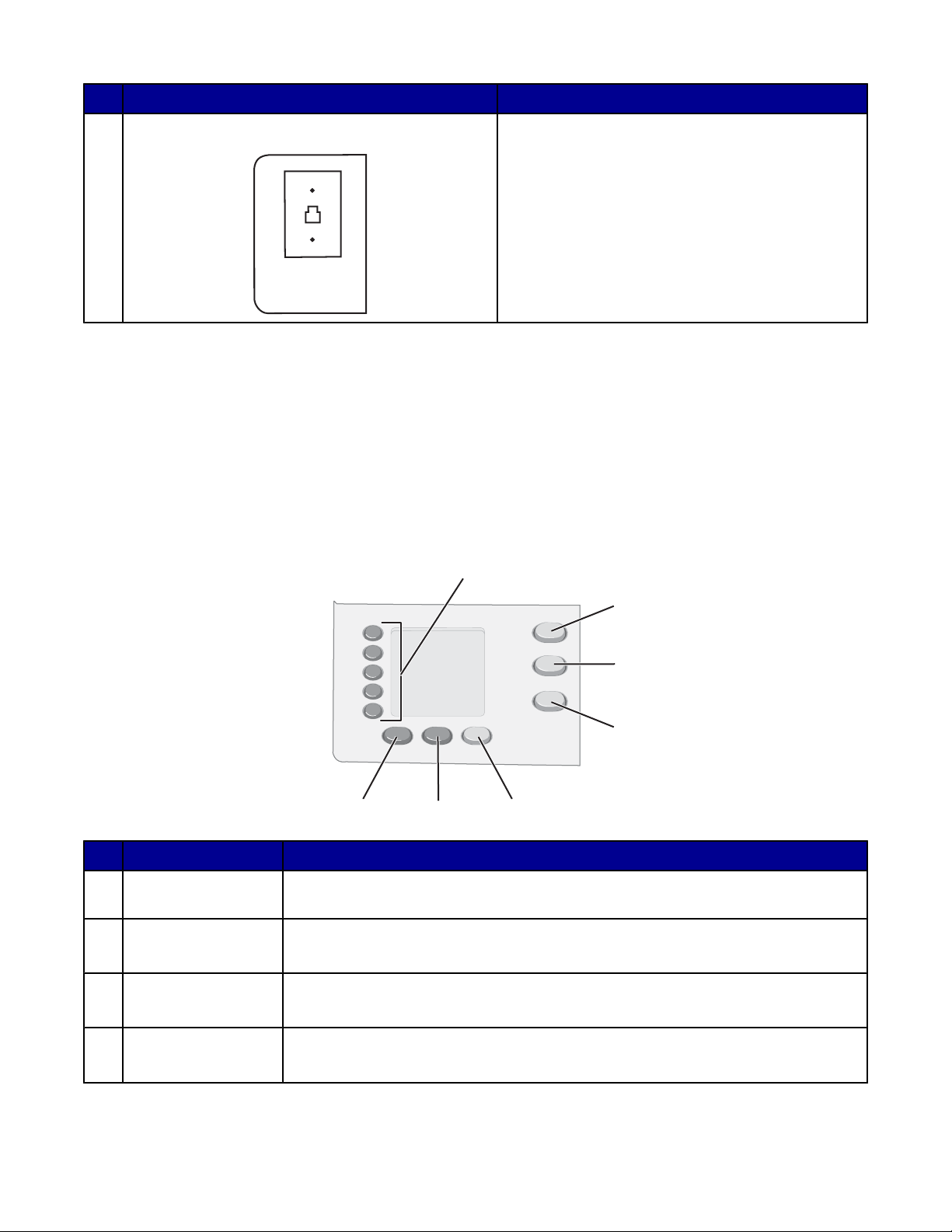
Utilisez ceci : Pour
LINE
5
Port LINE
Connecter l'imprimante à une ligne téléphonique
active afin d'envoyer des télécopies et d'en recevoir.
L'imprimante doit être connectée à un e lig ne
téléphonique active pour recevoir des télécopies.
Remarque : Ne connectez pas de dispositifs
supplémentaires à la prise téléphonique ni de
modems ADSL, RNIS (Numéris) ou câble à
l'imprimante.
Utilisation des menus et des touches du panneau de commandes
Utilisation du panneau de commandes
Les éléments suivants sont visibles sur l’affichage :
• l'état de l'imprimante Tout en un,
• les messages,
• les menus.
Remarque : A l'affichage, les mots peuvent apparaître sous forme abrégée ou raccourcie à l'aide l'ellipses.
1
1
2
2
3
3
4
4
7
7
Appuyez sur Pour
Touches Mémoire (1
1
à 5)
Mode Copie Accéder à l'écran par défaut et effectuer des reproductions.
2
Mode Numérisation Accéder à l'écran par défaut et numériser des documents.
3
Mode Télécopie Accéder à l'écran par défaut et envoyer des télécopies.
4
Accéder à l'un des cinq numéros de composition abrégée programmés.
Remarque : Ce mode est sélectionné lorsque le voyant est allumé.
Remarque : Ce mode est sélectionné lorsque le voyant est allumé.
Remarque : Ce mode est sélectionné lorsque le voyant est allumé.
6
6
5
5
20
Page 21
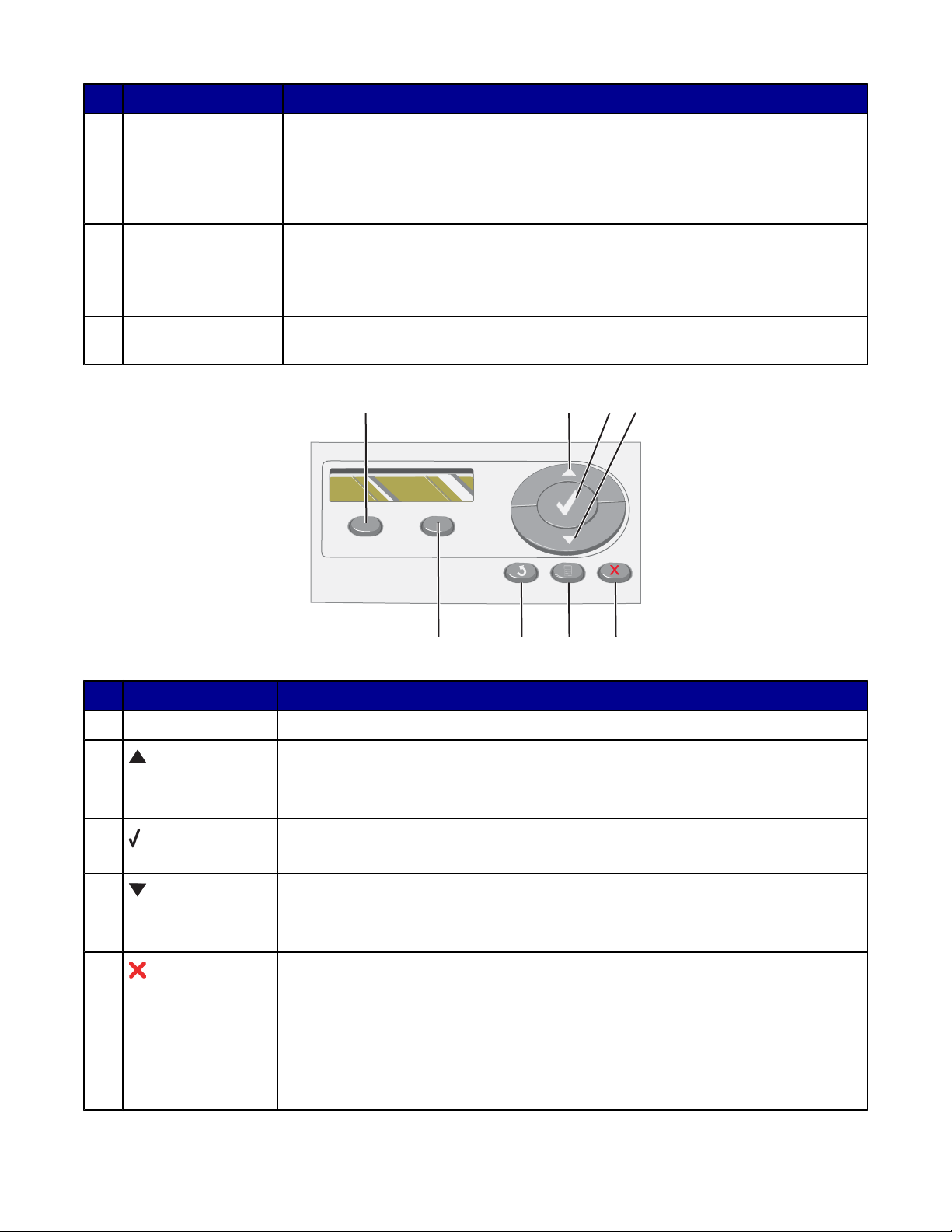
Appuyez sur Pour
Réponse auto Tous les appels entrants feront l'objet d'une réponse automatique lorsque le voyant
5
est allumé.
Remarque : Pour obtenir des informations sur le réglage du nombre de sonneries
avant que la machine ne réponde aux ap pe ls en trants, reportez-vous à la section
« Réception automatique d’une télécopie », page 55.
Recomposer/Pause
6
• Rappeler le dernier numéro composé (En mode Télécopie uniquement).
• Insérer une pause de trois secondes dans le numéro à composer pour attendre
une ligne extérieure ou accéder à un système de réponse automatisé. Entrez
une pause seulement si vous avez déjà commencé à saisir le numé ro .
Carnet d'adresses Accéder aux numéros de co mposition abrégée programmés (de 1 à 89) ou de groupe
7
(de 90 à 99).
3
1
2
4
8
Appuyez sur Pour
Qualité Ajuster la qualité d'une copie, d'une numérisation ou d'une télécopie.
1
2
• Augmenter un nombre.
7
6
5
• Entrez un espace entre les lettres ou les nombres.
• Faire défiler les menus, sous-menus ou les paramètres sur l'affichage.
3
• Choisir une option de menu ou de sous-menu apparaissant sur l'affichage.
• Enregistrer les parameters.
4
• Diminuer un nombre.
• Supprimer une letter ou un nombre.
• Faire défiler les menus, sous-menus ou les paramètres sur l'affichage.
5
• Annuler une numérisation, une copie ou une impression en cours.
• Effacer un numéro de télécopie ou arrêter la transmission d'une télécopie et
revenir à l'écran par défaut du mode Télécopie.
• Quitter un menu ou un sous-menu et revenir à l'écran par défaut de copie, de
numérisation ou de télécopie.
• Effacer les paramètres actuels ou les messages d'erreur et rétablir les paramètres
par défaut.
21
Page 22
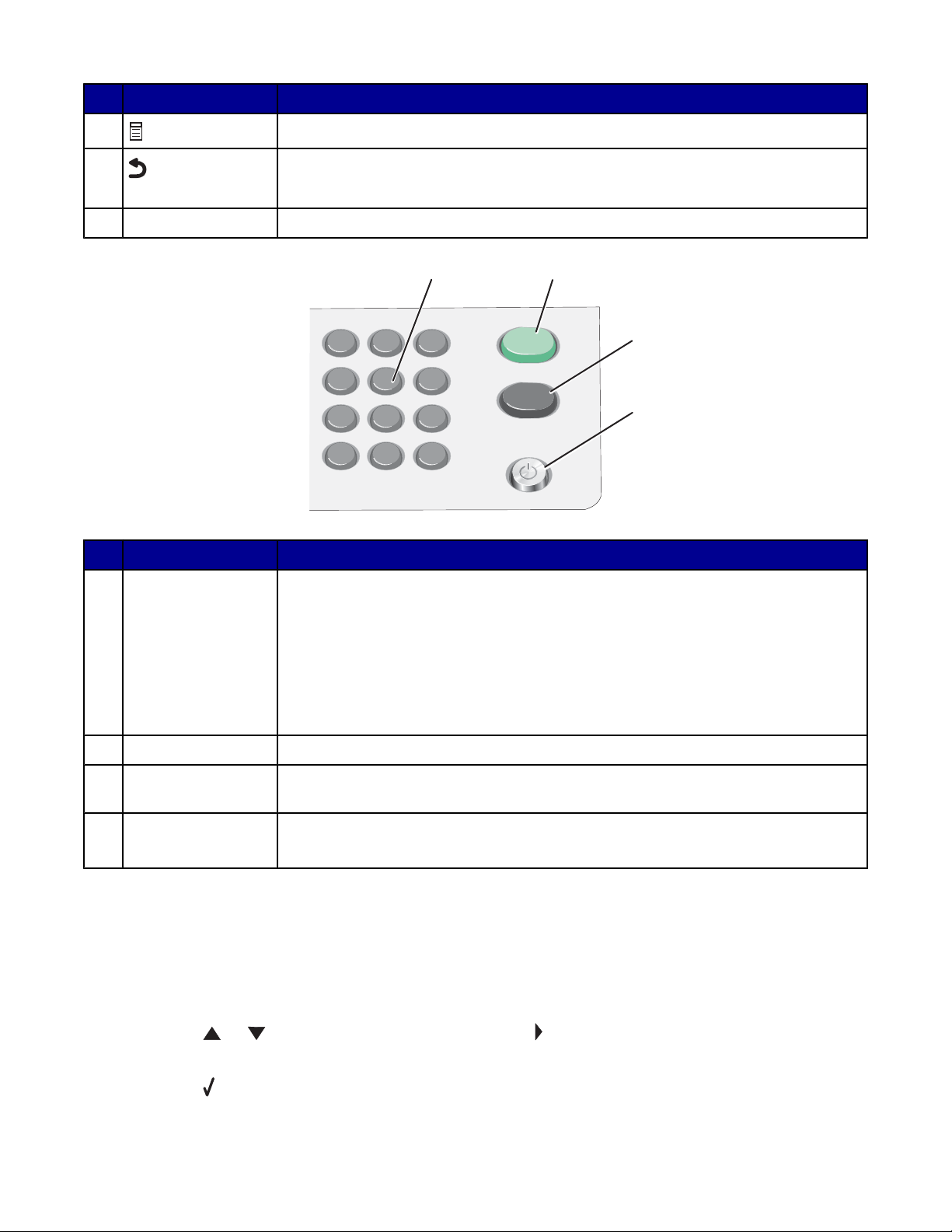
Appuyez sur Pour
1
2
3
4
5 6
7
8 9
0
*
#
6
7
Afficher le menu Copier, Numériser ou Télécopie, selon le mode sélectionné.
• Revenir à l'écran précédent.
• Supprimer une letter ou un nombre.
Plus clair/Plus foncé Ajuster la luminosité d'une copie ou d'une télécopie.
8
1
Appuyez sur Pour
2
3
4
Un chiffre ou un
1
symbole du pavé
numérique
En mode Copie : Sélectionner le nombre de copies que vous souhaitez effectuer.
En mode Télécopie :
• Entrer des numéros de télécopie.
• Répondre à un système automatisé.
• Sélectionner des lettres lors de la création d'une liste de composition abrégée.
• Entrer des numéros ou modifier la date et l'heure affichées sur le panneau de
l'imprimante.
Démarrer Couleur Lancer une copie ou une numérisation en couleur en fonction du mode sélectionné.
2
Démarrer Noir Lancer une copie, une numérisation ou une télécopie en noir et blanc en fonction du
3
mode sélectionné
Marche/arrêt
4
• Mettre l'imprimante sous et hors tension.
• Annuler l'impression, la numérisation, la télécopie ou la copie en cours.
Navigation dans les menus du panneau de commandes
1 Appuyez sur Mode Copie, Mode Numérisation ou Mode Télécopie.
L'écran de copie, de numérisation ou de télécopie par défaut s'affiche.
2 Pour modifier les paramètres, appuyez sur Menu.
3 Appuyez sur ou à plusieurs reprises jusqu’à ce qu'une apparaisse en regard de l'option de menu
souhaitée.
4 Appuyez sur .
22
Page 23
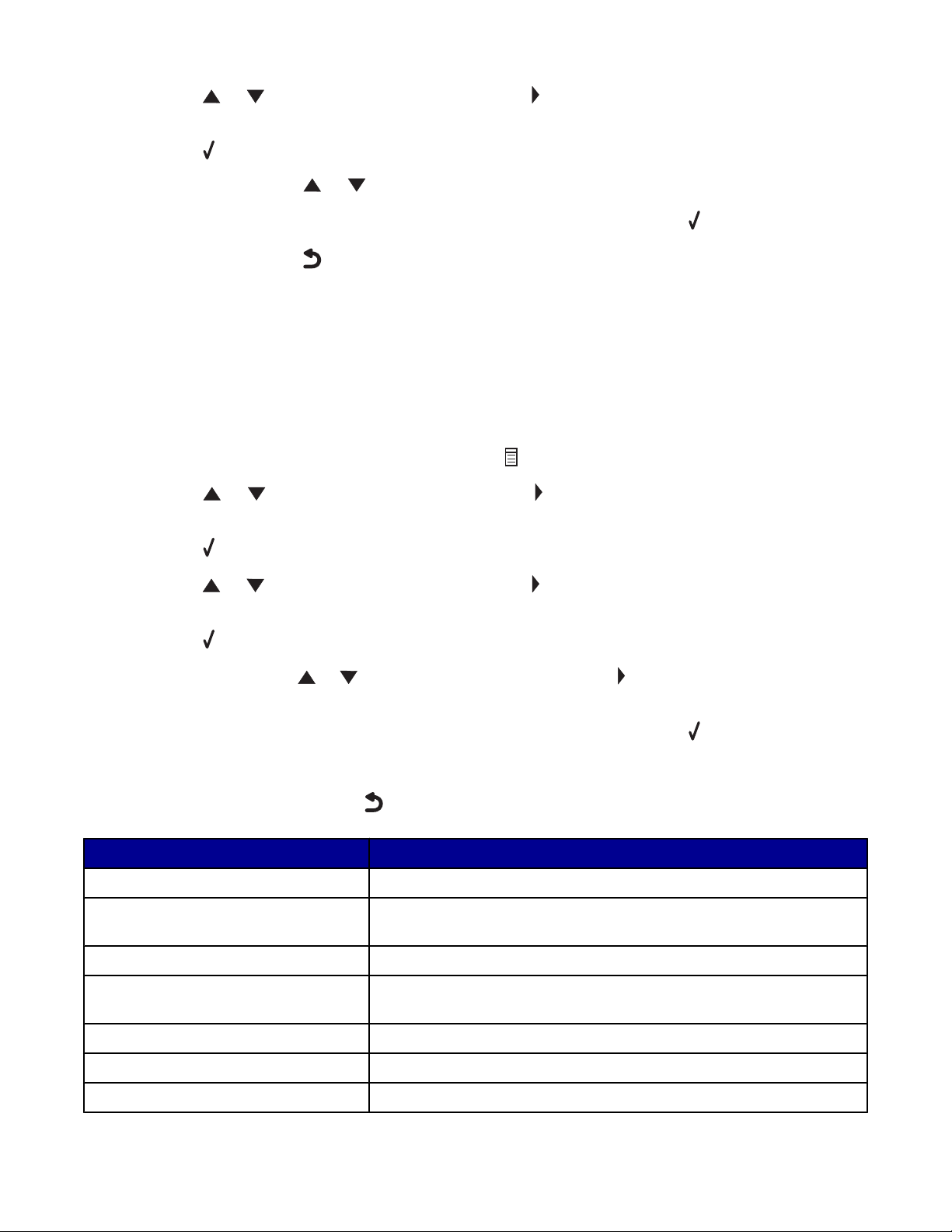
5 Appuyez sur ou à plusieurs reprises jusqu'à ce qu'un e apparaisse en regard de l'option de sous-menu
souhaitée ou en regard du paramètre que vous souhaitez afficher.
6 Appuyez sur .
7 Si nécessaire, appuyez sur ou à plusieurs reprises jusqu'à ce que le paramètre voulu apparaisse.
8 Si vous voulez enregistrer ce paramètre pour une utilisation ultérieure, appuyez sur .
9 Si nécessaire, appuyez sur à plusieurs reprises pour revenir aux menus précédents.
Utilisation du menu Copie
Pour accéder au menu Copie et y naviguer :
1 Sur le panneau de commandes, appuyez sur Mode Copie.
L'écran par défaut de copie apparaît.
2 Si vous ne souhaitez pas modifier un paramètre, appuyez sur Démarrer Couleur ou Démarrer Noir.
3 Si vous voulez modifier un des paramètres, appuyez sur .
4 Appuyez sur ou à plusieurs reprises jusqu’à ce qu'une apparaisse en regard de l'option de menu
souhaitée.
5 Appuyez sur .
6 Appuyez sur ou à plusieurs reprises jusqu’à ce qu'une apparaisse en regard de l'option de sous-menu
ou du paramètre que vous souhaitez.
7 Appuyez sur .
8 Si nécessaire, appuyez sur ou à plusieurs reprises jusqu’à ce qu'une apparaisse en regard du paramètre
souhaité.
9 Si vous voulez enregistrer ce paramètre pour une utilisation ultérieure, appuyez sur .
10 Appuyez sur la touche Démarrer Noir ou Démarrer Couleur.
Remarque : Si nécessaire, appuyez sur
Utilisez ceci Pour
Nombre de copies Indiquer le nombre de copies à imprimer.
Redimensionner Indiquer le pourcentage d'agrandissement ou de réduction de copie
Format de papier Spécifier le format du papier chargé.
Répéter image Choisir le nombre de copies du document ou de l'ima ge à imprimer sur
à plusieurs reprises pour revenir aux menus précédents.
d'une image.
une page.
Assembler Assembler les copies.
Tout sur une page Choisir le nombre de pages à imprimer sur une feuille.
Davantage de paramètres Spécifier la taille et le type du document d'origine
23
Page 24
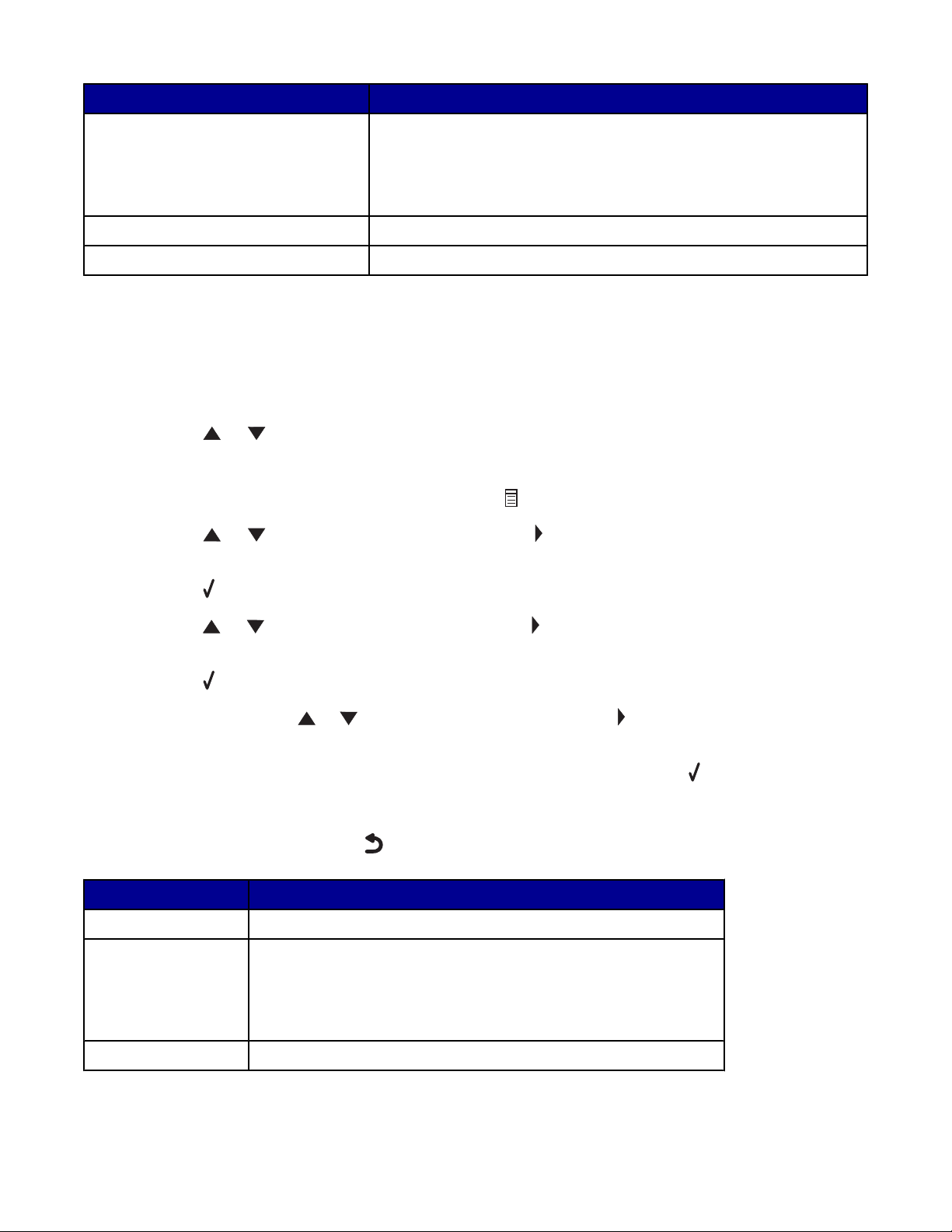
Utilisez ceci Pour
Maintenance
• Afficher les niveaux d’encre
• Nettoyer les cartouches
• Aligner les cartouches
• Imprimer une page de test
Conf. périphérique Personnaliser les paramètres de numérisation
Couleur Changer l'intensité des couleurs
Utilisation du menu Numérisation
Pour accéder au menu Numérisation et y naviguer :
1 Sur le panneau de commandes, appuyez sur Mode Numérisation.
L'écran par défaut de numérisation apparaît.
2 Appuyez sur ou jusqu'à ce que la destination de la numérisation voulue apparaisse.
3 Si vous ne souhaitez pas modifier un paramètre, appuyez sur Démarrer Couleur ou Démarrer Noir.
4 Si vous voulez modifier un des paramètres, appuyez sur .
5 Appuyez sur ou à plusieurs reprises jusqu’à ce qu'une apparaisse en regard de l'option de menu
souhaitée.
6 Appuyez sur .
7 Appuyez sur ou à plusieurs reprises jusqu'à ce qu'un e apparaisse en regard de l'option de sous-menu
souhaitée ou en regard du paramètre que vous souhaitez afficher.
8 Appuyez sur .
9 Si nécessaire, appuyez sur ou à plusieurs reprises jusqu’à ce qu'une apparaisse en regard du paramètre
souhaité.
10 Si vous voulez enregistrer ce paramètre pour une utilisation ultérieure, appuyez sur .
11 Appuyez sur la touche Démarrer Noir ou Démarrer Couleur.
Remarque : Si nécessaire, appuyez sur
Utilisez ceci Pour
Taille d’origine Indiquez la taille de l'original.
Maintenance
• Afficher les niveaux d’encre
à plusieurs reprises pour revenir aux menus précédents.
• Nettoyer les cartouches
• Aligner les cartouches
• Imprimer une page de test
Conf. périphérique Personnaliser les paramètres de numérisation
24
Page 25
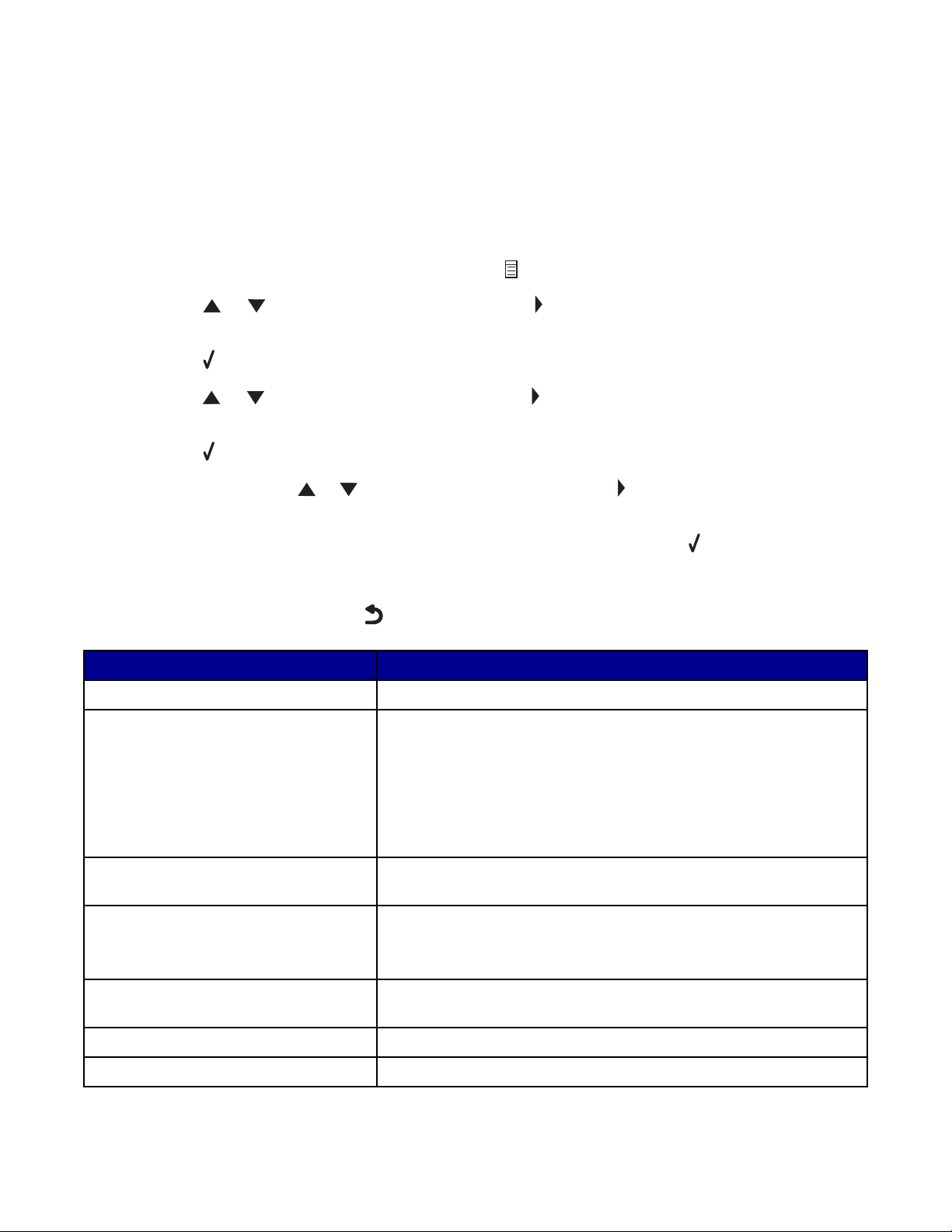
Utilisation du menu Télécopie
Pour accéder au menu Télécopie et y naviguer :
1 Sur le panneau de commandes, appuyez sur la touche Mode Télécopie.
L'écran par défaut de télécopie ap pa raît.
2 Si vous ne souhaitez pas modifier un des paramètres, composez le numéro de télécopie et appuyez sur
Démarrer Noir.
3 Si vous voulez modifier un des paramètres, appuyez sur .
4 Appuyez sur ou à plusieurs reprises jusqu’à ce qu'une apparaisse en regard de l'option de menu
souhaitée.
5 Appuyez sur .
6 Appuyez sur ou à plusieurs reprises jusqu'à ce qu'un e apparaisse en regard de l'option de sous-menu
souhaitée ou en regard du paramètre que vous souhaitez afficher.
7 Appuyez sur .
8 Si nécessaire, appuyez sur ou à plusieurs reprises jusqu’à ce qu'une apparaisse en regard du paramètre
souhaité.
9 Si vous voulez enregistrer ce paramètre pour une utilisation ultérieure, appuyez sur .
10 Appuyez sur la touche Démarrer Noir.
Remarque : Si nécessaire, appuyez sur
Utilisez ceci Pour
Volume de la sonnerie Modifier le volume.
Composition avec téléphone raccroché Composer un numéro de téléphone et entendre l'a ppel grâce au haut-
Rapports de télécopie Imprimer l'historique des télécopies ou des rapports sur l'état de
Retardement de la télécopie Entrer une heure spécifique d'envoi d'une télécopie.
Carnets d'adresses Ajouter, modifier et imprimer les noms et numéros de télécopie
à plusieurs reprises pour revenir aux menus précédents.
parleur de l'imprimante. Cette fonction s'avère utile si vous devez
passer par un système de répondeur automatique avant d'envoyer la
télécopie.
Remarque : Pour des informations supplémentaires, reportez-vous à
la section « Envoi d'une télécopie en entendant la tonalité de la ligne
téléphonique (Composition avec téléphone raccroché) », page 55.
transmission.
Remarque : Vérifiez que la date et l'heure sont exactes avan t de définir
une heure spécifique d'envoi d'une télécopie.
d'individus ou de groupes.
Blocage des télécopies Bloquer les télécopies provenant de numéros que vous spécifiez.
Configuration des envois Personnaliser les paramètres d'envoi de télécopies.
25
Page 26
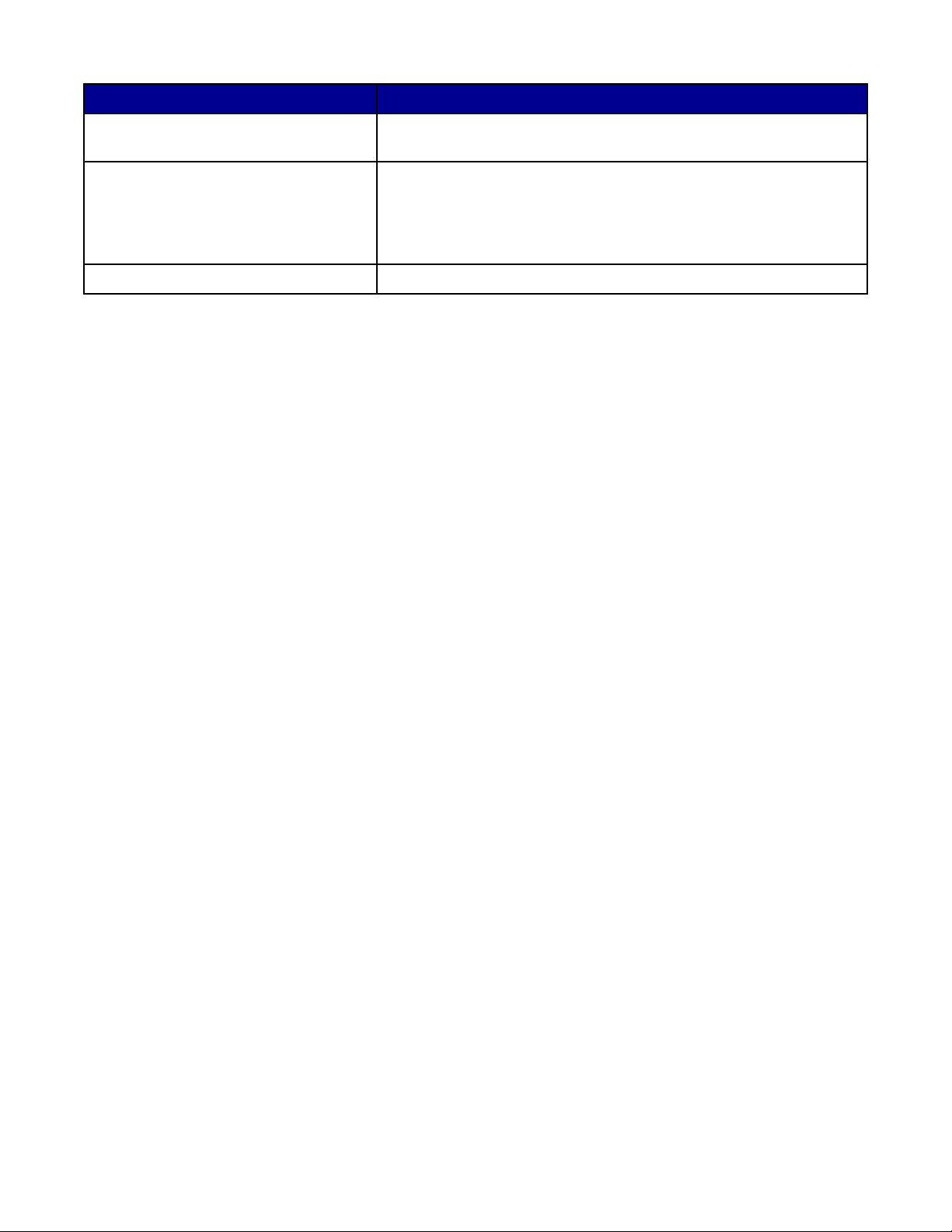
Utilisez ceci Pour
Configuration des réceptions (Conf.
récept)
Maintenance
Personnaliser les paramètres de réception de télécopies.
• Afficher les niveaux d’encre
• Nettoyer les cartouches
• Aligner les cartouches
• Imprimer une page de test
Conf. périphérique Personnaliser les paramètres de numérisation
26
Page 27
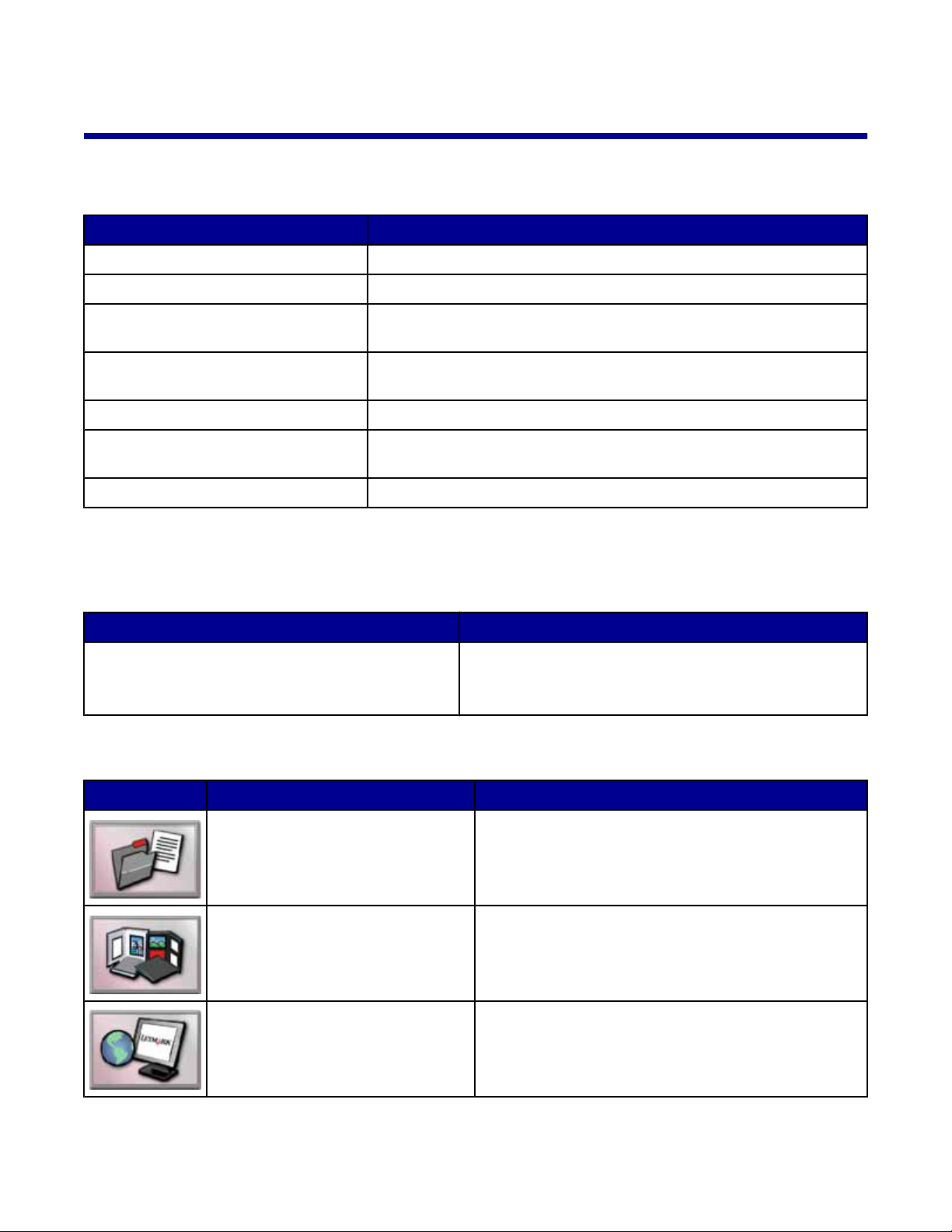
Présentation du logiciel
Utilisation du logiciel de l’imprimante
Utilisez ceci Pour
Productivity Suite Ouvrir le composant nécessaire pour accomplir une tâche.
Centre Lexmark Tout en un Numériser, copier, imprimer et envoyer des télécopies.
Centre de solution Afficher des informations de dépannage, de maintenance et de
commande de cartouches.
Propriétés d'impression Sélectionner le s paramètres d’impression les plus adaptés au document
à imprimer.
Programme d’édition de photos Editer des photos et des graphiques.
Fast Pics Transférer des photos d'un appareil photo numérique compatible
PictBridge à l'ordinateur.
Utilitaire de configuration du télécopieur Régler les paramètres de télécop ie.
Utilisation du logiciel Productivity Suite
Pour ouvrir le logiciel Productivity Suite, utilisez l’une des méthodes suivantes :
Méthode 1 Méthode 2
A partir du bureau, cliquez deux fois sur l'icône du
logiciel Productivity Suite.
1 Cliquez sur Démarrer Programmes ou Tous les
programmes Lexmark 7300 Series.
2 Sélectionnez Productivity Suite.
Cliquez sur l'icône Productivity Suite pour la tâche que vous souhaitez effectuer.
Cliquez sur Pour Détails
Gestion de documents Classer, rechercher ou imprimer des documents.
Envoyer des documents à d'autres personnes ou les
ouvrir avec divers programmes.
Gestion de photos Classer ou imprimer des photos dans diverses mise s en
page. Envoyer des photos à d'autres personnes ou les
ouvrir avec divers programmes.
Visite du site Lexmark sur le Web Visiter notre site Web
27
Page 28
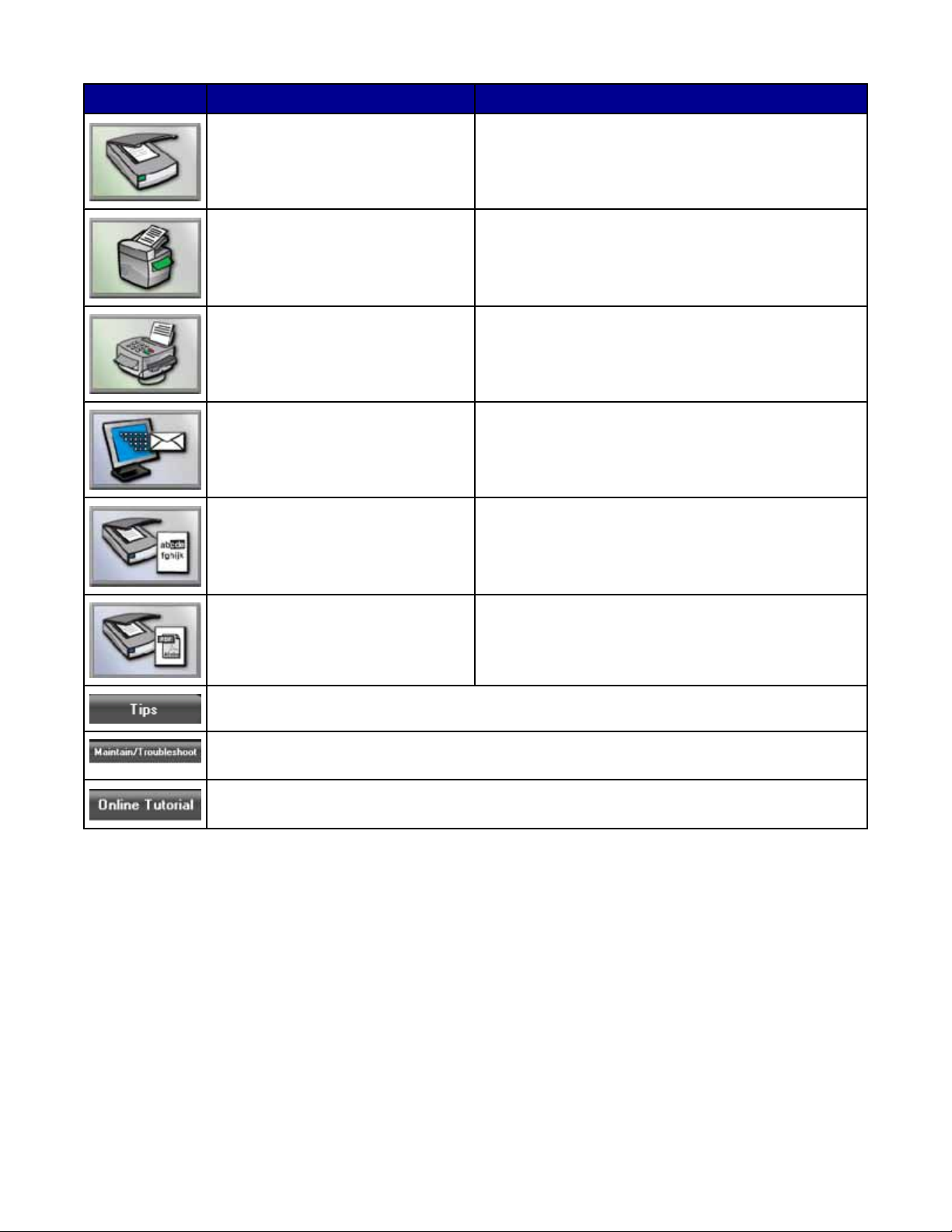
Cliquez sur Pour Détails
Numériser Numériser une photo ou un document
Copier Copier une photo ou un document en ut ilisant des
options pour agrandir, réduire ou modifier des détails.
Envoyer par télécopie Envoyer une télécopie ou modifier les para mètres de
télécopie.
Joindre à un Email Envoyer par Email des documents ou des photos
numérisés ou enregistrés sur l'ordinateur.
Numériser et modifier un texte (ROC) Numériser un document dans une application de
traitement de texte pour modifier le texte à l'aide de l'outil
de reconnaissance optique des caractères (ROC).
Numériser vers PDF Numériser un document et l'enregistrer sur l'ordinateur
au format PDF.
Informations supplémentaires sur les possibilités du logiciel
Trouver des informations de maintenance et de dépannage et des outils pour s'assurer que
l'imprimante continue à fonctionner correctement
Afficher un didacticiel sur le Web.
Utilisation du Centre Tout en un
Ouverture du Centre Tout en un
Le Centre Tout en un permet de numériser, copier et télécopier des documents ou d'imprimer des photos
enregistrées.
28
Page 29
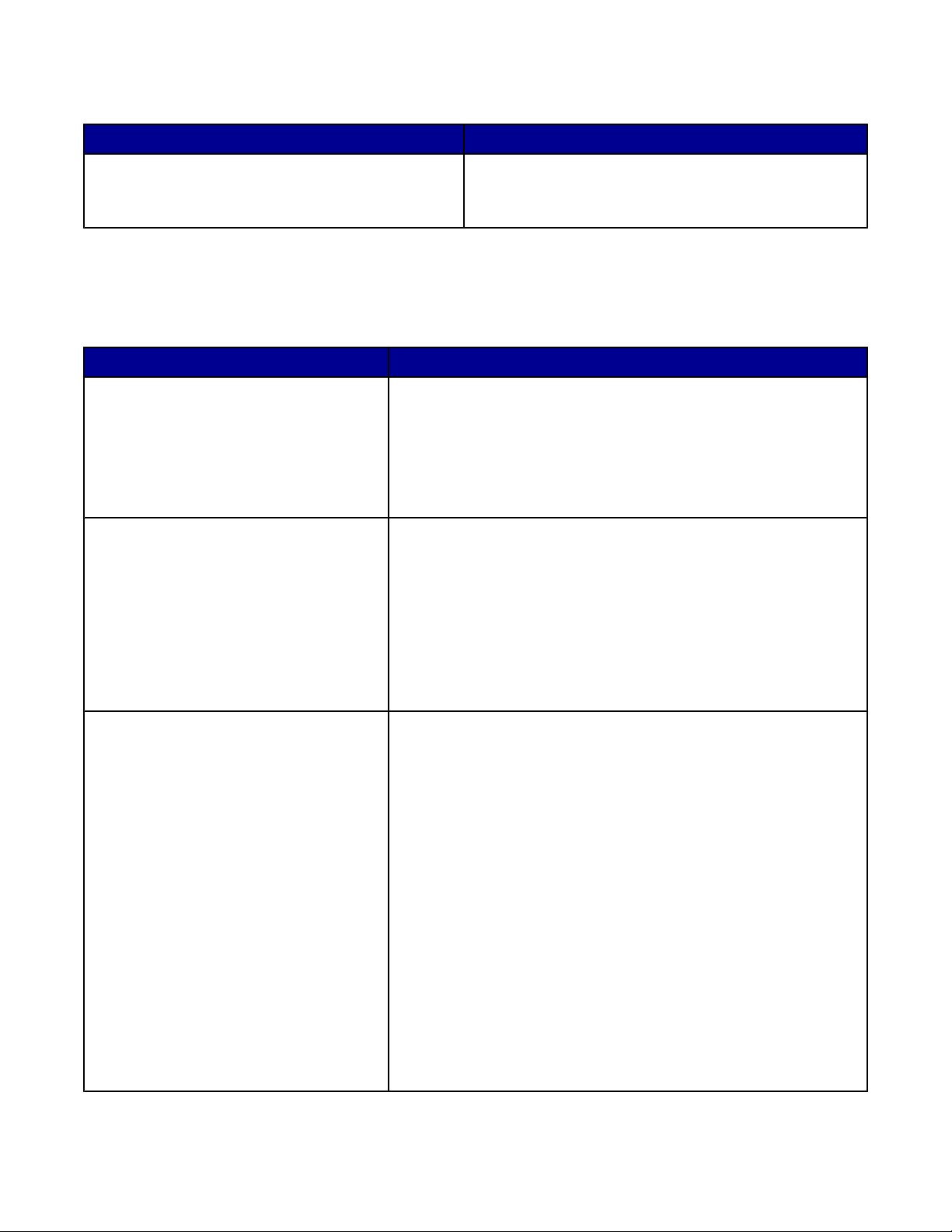
Pour ouvrir le Centre Tout en un, utilisez l'une des méthodes suivantes :
Méthode 1 Méthode 2
Cliquez deux fois sur l'icône du logiciel Productivity
Suite sur le bureau, puis cliquez sur Numérisation ou
Copie.
1 Cliquez sur Démarrer Programmes ou Tous les
programmes Lexmark 7300 Series.
2 Sélectionnez Centre Tout en un.
Utilisation de l’onglet Fonctions de numérisation et de copie
L’onglet Fonctions de numérisation et de copie vous permet d’accomplir des tâches de numérisation et de copie,
de sélectionner une tâche dans les outils de productivité ou d’afficher un aperçu d’une image.
Dans cette section Vous pouvez
Numériser
Copier
• sélectionner un programme vers lequel envoyer une image
numérisée,
• sélectionner le type de l'image numérisée,
• sélectionner la qualité d'impression.
Remarque : Cliquez sur Afficher des paramètres de numérisation
supplémentaires pour afficher tous les paramètres.
• sélectionner la quantité et la couleur des copies,
• sélectionner un paramètre de qualité des copies,
• sélectionnez un format de papier vierge,
• sélectionner la taille du document original,
• éclaircir ou assombrir les copies,
• agrandir ou réduire les copies.
Remarque : Cliquez sur Afficher des paramètres de copie
supplémentaires pour afficher tous les paramètres.
Outils de productivité
• Imprimer
– répéter plusieurs fois une image sur une page,
– agrandir ou réduire une image,
– imprimer une image sous la forme d'une affiche de plusieurs
pages,
– Imprimer plusieurs pages sur une feuille.
• Partager
– envoyer une image ou un document par télécopie,
– envoyer une image ou un document par Email,
• Enregistrer
– enregistrer une image sur l'ordinateur,
– MagiChop - Enregistrer plusieurs photos.
– Numériser et enregistrer en format PDF
• Modifier
– modifier le texte d'un document numérisé (ROC),
– modifier une image avec un programme d'édition de photos.
29
Page 30
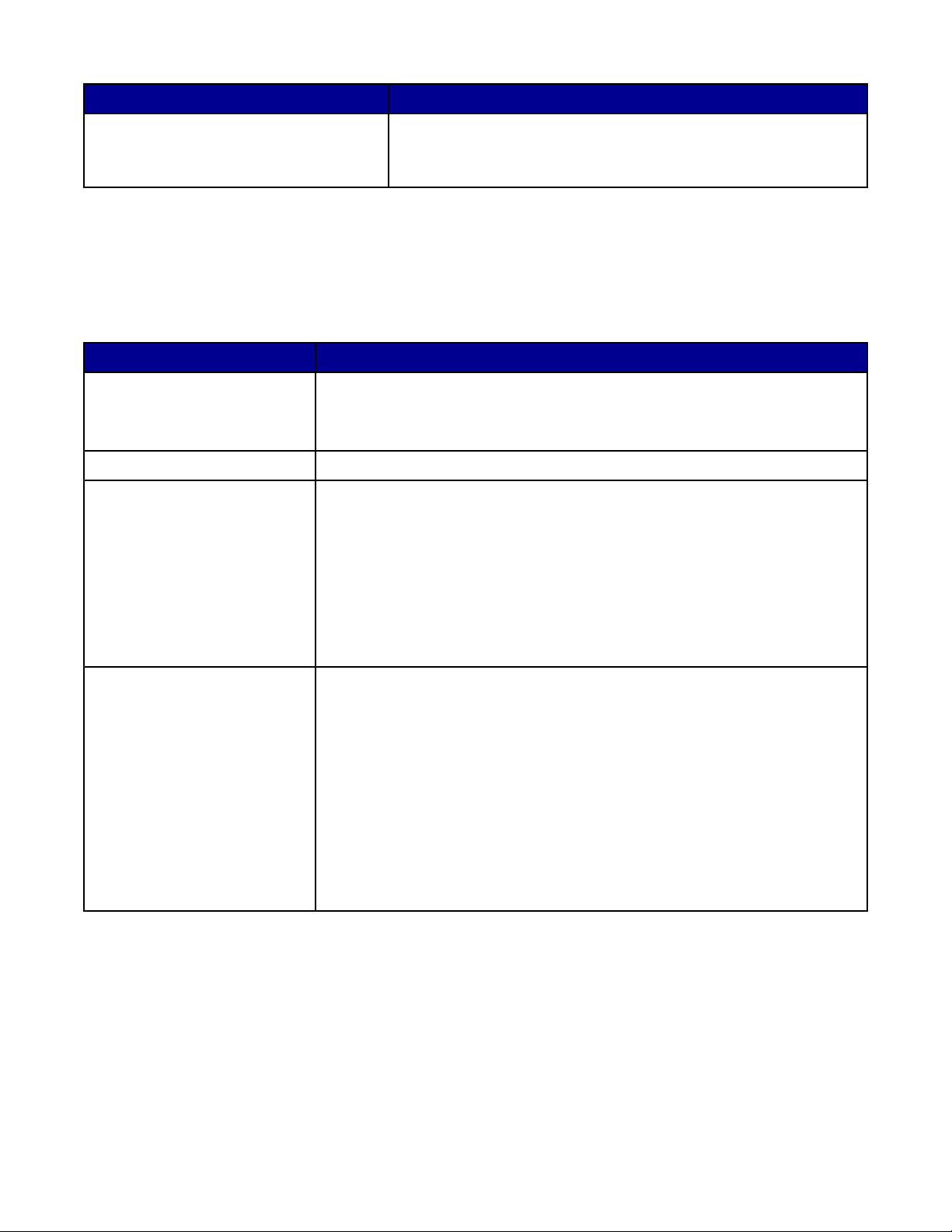
Dans cette section Vous pouvez
Aperçu
• sélectionner une partie de l'image affichée à numériser ou à
copier,
• afficher une image de ce qui sera imprimé ou copié.
Remarque : Pour plus d'informations sur l’onglet Fonctions de numérisa tion et de copie, cliquez sur Aide au centre
en haut de l'écran.
Utilisation de l’onglet Images enregistrées
Cet onglet permet de manipuler les images enregistrées sur l'ordinateur.
Dans cette section Vous pouvez
Aperçu
Ouvrir avec Choisir la destination des images enregistré es
Impression de la photo
• afficher ou créer des dossiers,
• visualiser et sélectionner des images,
• renommer, supprimer ou modifier les images sélectionnées.
Cliquez sur Afficher d'autres options d'impression pour afficher et régler les
paramètres d'impression. Vous pouvez :
• sélectionner la quantité et la couleur des copies,
• sélectionner un paramètre de qualité des copies,
• éclaircir ou assombrir les copies,
• agrandir ou réduire les copies.
Remarque : Cliquez sur Suivant pour sélectionner et imprimer des ph otos dans
des formats standard.
Outils de productivité
• Imprimer
– imprimer une page d’album avec différents formats de photo,
– agrandir ou réduire une image,
– imprimer une image sous la forme d'une affiche de plusieurs pages,
• Partager
– envoyer une image ou un document par télécopie,
– envoyer une image ou un document par Email,
• Modifier
– modifier le texte d'un document numérisé (ROC),
– modifier une image avec un programme d'édition de photos.
Remarque : Pour plus d’informations sur l’on glet Images enregistrées, cliquez sur Aide en haut au centre de l’écran.
Utilisation du lien Entretien/dépannage
Ce lien contient d'autres liens vous permettant d'accéder directement au Centre de solution et à l'Utilitaire de
configuration du télécopieur.
1 Cliquez sur Démarrer Programmes ou Tous les programmes Lexmark 7300 Series.
2 Sélectionnez Centre Tout en un.
30
Page 31

3 Cliquez sur Entretien/dépannage.
4 Sélectionnez l'une des rubriques suivantes :
• Maintenance ou résolution de problèmes de qualité
• Problèmes de dépannage
• Etat du périphérique et niveaux d'encre
• Autres suggestions d'impression et procédures
• Contacts
• Onglet Avancé (options vocales et de communication)
• Affichage des informations relatives à la version du logiciel et au copyright
• Affichage de l'Utilitaire de configuration du télécopieur
Utilisation du Centre de solution
Le Centre de solution vous propose de l'aide ainsi que des informations sur l'état de l'imprimante et les niveaux
d'encre des cartouches.
Pour ouvrir le Centre de solution, utilisez l'une des méthodes suivantes :
Méthode 1 Méthode 2
Cliquez deux fois sur l'icône Productivity Suite sur le
bureau, puis cliquez sur le bouton
Maintenance/Dépannage.
Le Centre de solution comporte six onglets :
Dans cet onglet Vous pouvez
Etat de l'imprimante (boîte de dialogue
principale)
• Vérifier l'état de l'imprimante. Par exemple, pendant l'i mpression,
l'état est Impression en cours.
• afficher le type de papier détecté da n s l'imp rimante,
• afficher le niveau d'encre des cartouches.
Comment Apprendre à :
• numériser, copier, imprimer et envoyer des télécopies,
• chercher et modifier des paramètres.
• utiliser des fonctions de base,
• imprimer des projets notamment des photos, des envelopp es, des
cartes, des transferts sur tissu et des transparents,
• trouver le Guide de l'utilisateur imprimable.
Dépannage
• en apprendre plus sur l'état actuel de l'imprimante,
• résoudre des problèmes liés à l'imprimante.
1 Cliquez sur Démarrer Programmes ou Tous
les programmes Lexmark 7300 Series.
2 Sélectionnez Centre de solution Lexmark.
31
Page 32

Dans cet onglet Vous pouvez
Maintenance
• Installer une cartouche d'encre.
Remarque : Attendez la fin de la numérisation pour installer de
nouvelles cartouches.
• afficher les options d'achat de nouvelles cartouches,
• Imprimer une page de test
• nettoyer les cartouches pour corriger les rayures horizontales,
• aligner les cartouches pour corriger les bords flous,
• résoudre d'autres problèmes liés à l'encre.
Contacts Savoir comment nous contacter par télé ph on e , courrier électronique
ou sur le Web.
Avancé
• changer l'apparence de la fenêtre Etat de l'impression,
• activer ou désactiver les messages sonores d'impression,
• modifier les paramètres pour l'impression en réseau,
• nous faire part de la façon dont vous utilisez l'imprimante,
• obtenir des informations sur la version du logiciel.
Remarque : Pour plus d'informations, cliquez sur Aide dans le coin inférieur droit de l'écran.
Utilisation de la boîte de dialogue Propriétés d'impression
Ouverture des propriétés d'impression
L’écran Propriétés d’impression permet de contrôler la fonction d’impression lorsque l’imprimante est connectée à
un ordinateur. Vous pouvez modifier les paramètres de cette boîte de dialogue en fonction du type de projet que
vous voulez créer. Il est possible d'ouvrir la boîte de dialogue Propriétés d'impression à partir de pratiquement tous
les programmes :
1 Dans un document ouvert, cliquez sur Fichier Imprimer.
2 Dans la boîte de dialogue d'impression, cliquez sur Propriétés, Préférences, Options ou Configuration.
32
Page 33

Utilisation du menu Enregistrer les paramètres
Le menu Enregistrer les paramètres vous permet de nommer et d’enregistrer les paramètres actifs de la boîte de
dialogue Propriétés d’impression pour une utilisation ultérieure. Vous pouvez enregistrer jusqu’à cinq paramètres
personnalisés.
Utilisation du menu Actions
Le menu Actions comporte plusieurs assistants (pour imprimer une photo, sur une enveloppe, su r du papier continu,
une affiche ou imprimer sur les deux côtés du papier) vous permettant de sélectio nner les paramètres d’impression
appropriés au projet.
Utilisation du menu Options
Le menu Options permet de modifier les paramètres Options de qualité, Options de mise en page et Op tions d’état
d’impression. Pour plus d’informations sur ces paramèt res, ouvrez les onglets de la boîte de dial og ue à partir du
menu, puis cliquez sur le bouton Aide.
Le menu Options fournit également des liens di re cts ve rs différents éléments du Centre de solut i on , ainsi que des
informations de version du logiciel.
Utilisation des onglets de la boîte de dialogue Propriétés d'impression
Tous les paramètres d'impression sont regroupés dans les trois onglets de la boîte de dialogue Propriétés
d'impression : Qualité / Copies, Config. papier et Mise en page.
Onglet Options
Qualité / Copies
• Sélectionnez un paramètre de qualité d’impression.
• sélectionner un type de papier,
• personnaliser la manière dont l’imprimante imprime plusieurs copies
(assemblées ou non) d’une tâche d’impression unique,
• sélectionner l’amélioration automatique de la netteté de l’image,
• imprimer des images couleur en noir et blanc,
• imprimer la dernière page en premier.
Config. papier
• spécifier le format du papier chargé,
• sélectionner l’orientation du document sur la page imprimée : Portrait
ou Paysage.
Mise en page
• sélectionner la mise en page que vous voulez imprimer,
• imprimer sur les deux côtés du papier et sélectio nner les préférences
d’impression recto verso.
Remarque : Pour plus d’informations sur ces paramètres, cliquez avec le bouton droit de la souris sur un paramètre
à l’écran, puis sélectionnez l’élément Qu’est-ce que c’est ?
Utilisation du Programme d’édition de photos
Utilisez le Programme d’édition de photos pour modifier des images ou des photos.
1 Cliquez sur Démarrer Programmes ou Tous les programmes Lexmark 7300 Series.
2 Sélectionnez Programme d’édition de photos.
33
Page 34

3 Cliquez sur Fichier Ouvrir pour sélectionner l’image que vous voulez modifier.
4 Editez l’image à l’aide des outils disponibles.
Remarques :
• Vous pouvez éditer une seule image à la fois.
• Déplacez le curseur sur un outil pour en obtenir la description.
5 Cliquez sur Fichier Enregistrer sous.
6 Entrez un nom et un type de fichier, puis cliquez sur Enregistrer.
Dans cette section Vous pouvez
Corrections rapides
Réglages de l'image
Taille de l'image
Outils de dessin
• supprimer les yeux rouges dus à la réflexion de la lumière,
• corriger des photos d'un simple clic,
• cadrer l'image.
• faire pivoter l'image,
• inverser l'image.
• changer le nombre de couleurs,
• changer l'équilibre des couleurs,
• coloriser l'image,
• coloriser l'image en tons sépia,
• ajuster l'option Contraste/Luminosité,
• réduire le flou,
• ajuster le degré de netteté,
• améliorer l'image afin d'éliminer la poussière et les rayures,
• régler l'exposition,
• changer le niveau de couleurs.
• changer les unités de mesure,
• redimensionner l'image,
• cadrer l'image.
• sélectionner une zone en traçant un cadre autour d'elle. Procédez ainsi
pour insérer des zones de saisie et couper et copier des zones.
• ajouter du texte,
• remplir les pixels de couleur,
• dessiner avec un crayon,
• dessiner avec l'outil ligne,
• effacer des zones,
• peindre des zones à l'aide d'un pinceau,
• choisir une couleur à l'aide du compte-gouttes.
34
Page 35

Utilisation de l'Utilitaire de configuration du télécopieur
Cet utilitaire vous permet d’ajuster les paramètres d’envoi et de réception de télécopies. Enregistrez ensuite ces
paramètres pour qu’ils s’appliquent aux télécopi es que vous envoyez ou recevez. Cet utilitaire vous permet
également de créer et de modifier la liste de composition abrégée.
1 A partir du bureau, cliquez deux fois sur l'icône du logiciel Productivity Suite.
2 Cliquez sur Envoyer télécopie.
3 Cliquez sur Gérer l’historique des télécopies ou les paramètres de télécopie de l’imprimante.
Vous trouverez une liste des options de l'Utilitaire de configuration du télécopieur à la section « Personnalisation
des paramètres de télécopie », page 61.
35
Page 36

Chargement du papier et de documents
Chargement du papier
1 Vérifiez les points suivants :
• Vous utilisez du papier conçu pour les imprimantes jet d'encre.
• Le papier ne doit être ni usagé ni abîmé.
• Si vous utilisez du papier spécial, lisez les instructions fournies avec le papier.
• N'enfoncez pas le papier dans l'imprimante.
2 Soulevez le bac de sortie du papier et tirez le guide papier.
3 Insérez du papier dans le support.
4 Ajustez les guides papier de manière à ce qu'ils soient calés contre les bords gauche, droit et inférieur du papier.
5 Abaissez le bac de sortie.
36
Page 37

6 Etendez le bord d'arrêt du bac de sortie pour r etenir le papier lorsqu'il sort de l'imprimante.
Chargement des divers types de papier
Chargez jusqu'à Vérifiez les points suivants
100 feuilles de papier ordinaire Les guides papier doivent être calés contre les bords gauche, droit et
inférieur du papier.
50 feuilles de papier couché
50 feuilles de papier à haute résolution
50 feuilles de papier photo
50 feuilles de papier glacé
100 feuilles de papier à en-tête
• Le côté couché ou glacé est tourné vers le bas.
• Les guides papier doivent être calés contre les bords gauche, droit
et inférieur du papier.
Remarque : Les photos sont plus longues à sécher. Retirez chaque
photo dès sa sortie et laissez-la sécher pour éviter toute bavure.
• La face à en-tête est tournée vers le bas.
• Le haut du papier à en-tête pénètre d’abord dans l’imprimante.
• Les guides papier doivent être calés contre les bords gauche, droit
et inférieur du papier.
37
Page 38

Chargez jusqu'à Vérifiez les points suivants
10 enveloppes
• N'utilisez pas des enveloppes comportant des trous, des fenêtres,
des motifs en relief ou munies d'agrafes métalliques, de cordons,
d'attaches parisiennes ou de rabat adhésif exposé.
• La face à imprimer des enveloppes est tournée vers le bas et le
rabat vers la gauche, comme illustré.
• Vous avez sélectionné l'orientation Paysage.
• Vous sélectionnez le format d'enveloppe approprié. Si le format
exact de l'enveloppe n'apparaît pas, sélectionnez le format
supérieur. Définissez les marges de gauche et de droite pour que
le texte de l'enveloppe soit positionné correctement.
• Vous avez chargé les enveloppes verticalement et elles sont bien
insérées à l'arrière du support papier.
• Les guides papier doivent être calés contre les bords gauche, droit
et inférieur des enveloppes.
Remarque : Les enveloppes sont plus longues à sécher. Retirez
chaque enveloppe dès sa sortie et laissez-la sécher pour éviter toute
bavure.
25 feuilles détiquettes
• Vous utilisez des feuilles d’étiquettes complètes. Lors de
l’impression, l’absence d’étiquettes sur certaines zones de la feuille
peut entraîner le décollement des étiquettes, provoquant ainsi un
bourrage papier.
• La face à imprimer des étiquettes est tournée vers le bas.
• Le haut des étiquettes pénètre d’abord dans l’imprimante.
• Les guides papier doivent être calés contre les bords gauche et
droit et inférieur de la feuille d'étiquette.
Remarque : Les étiquettes sont plus longu es à sécher. Retirez chaque
feuille d'étiquettes dès sa sortie et laissez-la sécher pour éviter toute
bavure.
38
Page 39

Chargez jusqu'à Vérifiez les points suivants
50 transparents
100 feuilles de papier au format
personnalisé
25 fiches, cartes photo ou cartes postales,
• La face grainée des transparents est tournée vers le bas.
• Vous avez retiré les feuilles protectrices des transparents avant de
les insérer.
• Si les transparents comportent une bande détachable, vérifiez
qu’elle fait face au bac d’alimentation.
• Les guides papier doivent être calés contre les bords gauche, droit
et inférieur des transparents.
Remarque : Les transparents sont plus longs à sécher. Retire z chaque
transparent dès sa sortie et laissez-le sécher pour éviter toute bavure.
• La face à imprimer est tournée vers le bas.
• Le format de papier ne dépasse pas les dimensions suivantes :
Largeur :
– 76–216 mm
– 3.0–8.5 pouces
Longueur :
– 127–432 mm
– 5.0–17.0 pouces
• Les guides papier doivent être calés contre les bords gauche, droit
et inférieur du papier.
• L'épaisseur du papier ne dépasse pas 0,025 pouces (0,635 mm).
• La face à imprimer des cartes est tournée vers le bas.
• Vous avez chargé les cartes verticalement et elles sont bien
insérées à l'arrière du support papier.
• Les guides papier doivent être calés contre les bords gauche, droit
et inférieur des cartes.
Remarque : Les cartes photo sont plus longues à sécher. Retirez
chaque carte photo dès sa sortie et laissez-la sécher pour éviter toute
bavure.
39
Page 40

Chargez jusqu'à Vérifiez les points suivants
x
20 feuilles de papier continu
• Retirez le papier se trouvant dans le bac d’alimentatio n avant de
charger le papier continu.
• Détachez seulement le nombre de pages de papier continu à
imprimer.
• La face à imprimer du papier continu est tournée vers le bas da ns
le bac d’alimentation avec la première page sur le dessus.
• Le bord d’attaque du papier contin u pé nètre dans l’imprimante.
• Les guides papier sont calés contre les bords droit et gauche du
papier.
• Vous avez sélectionné le format de papier continu approprié dans
la boîte de dialogue Propriétés d’impression. Pour plus
d'informations, reportez-vous à la section « Utilisation de la boîte
de dialogue Propriétés d'impression », page 32.
Chargement d'originaux dans le dispositif d'alimentation automatique
Vous pouvez charger jusqu'à 50 feuilles de l'original dans le dispositif d'alimentation automatique pour procéder à
des opérations de numérisation, de copie et de télécopie. Le DAAD accepte les formats suivants : A4, Lettre ou
Légal.
1 Chargez l'original face imprimée vers le haut.
Remarque : Ne placez pas de cartes postales, de photos, de petits éléments ou de supports trop fins (tels que
des coupures de magazines) dans le dispositif d'alimentation automatique. Placez-les plutôt sur la vitre du
scanner.
2 Ajustez le guide papier du DAAD contre les bords du papier.
40
Page 41

capacité du dispositif d'alimentation automatique
Chargez jusqu'à Vérifiez les points suivants
50 feuilles de :
• Lettre
• A4
• Légal
50 feuilles de :
• Papier personnalisé
• papier préperforé
• papier à bord renforcé
• formulaires préimprimés
• papier à en-tête
• Le document est chargé texte vers le haut.
• Le guide papier est calé contre le bord du papier.
• Le document est chargé texte vers le haut.
• Le guide papier est calé contre le bord du papier.
• Le format de papier ne dépasse pas les dimensions
suivantes :
Largeur :
– 210.0 mm -215,9 mm
– 8.27 po. -8,5 po.
Longueur :
– 279.4 mm -355,6 mm
– 11.0 po. -14,0 po.
• Laissez le papier préimprimé sécher avant de l'utiliser dans
le dispositif d'alimentation automatique.
• N'utilisez pas de papier comportant des particules d'encre
métallique.
• Evitez d'utiliser du papier comportant des motifs en relief.
Positionnement d'un original sur la vitre du scanner
Vous pouvez numériser et imprimer des photos, des documents texte, des articles de magazine et de journaux.
Vous pouvez également numériser un document pour l'envoyer par télécopie, ainsi que des objets en trois
dimensions pour les utiliser dans des catalogues, des brochures ou des prospectus.
Remarque : Placez les photos, les cartes postales, les petits documents, les objets trop fins (tels que les coupures
de magazines) et les objets en trois dimensions sur la vitre du scanner plutôt que dans le dispositif d'alimentation
automatique.
1 Vérifiez que l'ordinateur et l'imprimante sont sous tension.
2 Soulevez le volet supérieur.
41
Page 42

3 Placez le document, face imprimée vers le bas, sur la vitre du scanner, dans l'angle supérieur gauche.
Remarque : Les photos doivent être positionnées comme sur l'illustration.
4 Refermez le couvercle du scanner pour éviter que les bords de l'image numérisée ne soient foncés.
42
Page 43

Impression
Impression d'un document
1 Chargez du papier.
2 Dans un document ouvert, cliquez sur Fichier Imprimer.
3 Cliquez sur Propriétés, Options, Configuration ou Préférences.
4 Ajustez les paramètres.
5 Cliquez sur OK.
6 Cliquez sur OK ou Imprimer.
Impression de copies assemblées
Lorsque vous imprimez plusieurs copies d'un document, vous pouvez choisir d'imprimer chaque copie en suivant
l'ordre des pages (assemblées) ou d'imprimer les copies en groupes de pages (non assemblées).
Assemblées Non assemblées
1 Charger du papier.
2 Un document étant ouvert, cliquez sur Fichier Imprimer.
3 Cliquez sur Propriétés, Options, Configuration ou Préférences.
4 Dans l'onglet Qualité / Copies, sélectionnez le nombre de copies à imprimer.
5 Cochez la case Copies assemblées.
6 Cochez la case Commencer par la dernière page.
7 Cliquez sur OK.
8 Cliquez sur OK ou Imprimer.
Impression en commençant par la dernière page (dans l'ordre inverse)
1 Charger du papier.
2 Un document étant ouvert, cliquez sur Fichier Imprimer.
3 Cliquez sur Propriétés, Options, Configuration ou Préférences.
4 Dans l'onglet Qualité / Copies, sélectionnez Commencer par la dernière page.
43
Page 44

5 Cliquez sur OK.
6 Cliquez sur OK ou Imprimer.
Impression de transparents
1 Chargez des transparents.
2 Un document étant ouvert, cliquez sur Fichier Imprimer.
3 Cliquez sur OK ou Imprimer.
Remarque : Afin d'éviter les bavures, retirez les transparents au fur et à me sure qu'ils sortent de l'imprimante et
laissez-les sécher avant de les empiler. Leur séchage peut prendre jusqu'à 15 minutes.
Impression d'enveloppes
1 Chargez des enveloppes.
2 Dans l'application utilisée, cliquez sur Fichier Imprimer.
3 Cliquez sur Propriétés, Options, Configuration ou Préférences.
4 Dans le menu Actions, cliquez sur Imprimer sur une enveloppe.
5 Dans la liste des formats d'enveloppes , séle ctionnez le format de l'enveloppe ch argée.
6 Sélectionnez l'orientation Portrait ou Paysage.
Remarques :
• La plupart des enveloppes nécessitent l'o rie nt atio n Paysage.
• Assurez-vous que la même orientation est sélectionnée dans l'application.
7 Cliquez sur OK.
8 Cliquez sur OK.
9 Cliquez sur OK ou Imprimer.
Impression de plusieurs pages sur une feuille
1 Chargez du papier.
2 Dans un document ouvert, cliquez sur Fichier Imprimer.
3 Cliquez sur Propriétés, Options, Configuration ou Préférences.
44
Page 45

4 Dans l’onglet Mise en page, sélectionnez Tout sur une page.
5 Sélectionnez le nombre de pages à imprimer sur chaque feuille.
6 Si vous voulez que chaque page soit entourée d'une bordure, sélectionnez Imprimer la bordure des pages.
7 Cliquez sur OK.
8 Cliquez sur OK ou Imprimer.
Impression de cartes
1 Chargez des cartes de vœux, des fiches ou des cartes postales.
2 Dans l'application utilisée, cliquez sur Fichier Imprimer.
3 Cliquez sur Propriétés, Options, Configuration ou Préférences.
4 Sélectionnez un paramètre de qualité d’impression.
Sélectionnez Excellente pour les photos et les cartes de vœux et Normalepour les autres types de cartes.
5 Sélectionnez l’onglet Config. papier.
6 Sélectionnez Papier.
7 Dans la liste Format de papier, sélectionnez le format de carte qui convient.
8 Cliquez sur OK.
9 Cliquez sur OK ou Imprimer.
Remarques :
• Pour éviter les bourrages, n’enfoncez pas les cartes dans l’imprimante.
• Afin d'éviter les bavures, retirez les cartes au fur et à mesure qu'elles sortent de l'imprimante et laissez-les sécher
avant de les empiler.
45
Page 46

Copie
x
DAAD Vitre du scanner
Utilisez le DAAD pour les documents aux formats A4,
Letter ou Legal de plusieurs pages.
Remarque : Si vous voulez personnaliser les paramètres de copie, reportez-vous à la section « Utilisation du menu
Copie », page 23.
Utilisez la vitre du scanner pour les pages uniques, les
petits éléments (tels que des cartes postales ou des
photos) ou des supports fins (tels que des coupures de
magazines).
Faire une copie
1 Charger du papier.
2 Chargez un document original face vers le haut dans le dispositif d'alimentation automa tique ou face vers le bas
sur la vitre du scanner.
Remarque : Ne placez pas de cartes postales, de photos, de petits éléments ou de supports trop fins (tels que
des coupures de magazines) dans le dispositif d'alimentation automatique. Placez-les plutôt sur la vitre du
scanner.
3 Sur le panneau de commandes, appuyez sur Mode Copie.
4 Appuyez sur la touche Démarrer Noir ou Démarrer Couleur.
Assemblage des copies
Lorsque vous imprimez plusieurs copies d'un document, vous pouvez choisir d'imprimer chaque copie en suivant
l'ordre des pages (assemblées) ou d'imprimer les copies en groupes de pages (non assemblées).
Assemblées Non assemblées
46
Page 47

1 Charger du papier.
2 Chargez un document face imprimée vers le haut dans le DAAD.
3 Sur le panneau de commandes, appuyez sur Mode Copie.
4 Appuyez sur .
5 Appuyez sur ou à plusieurs reprises jusqua ce qu'une apparaisse en regard de Assembler.
6 Appuyez sur .
7 Appuyez sur ou jusqu'à ce que Activé apparaisse.
8 Appuyez sur .
9 Appuyez sur ou jusqu'à ce que le nombre de copies souhaité apparaisse.
10 Appuyez sur .
11 Appuyez sur la touche Démarrer Noir ou Démarrer Couleur.
Répétition d'une image sur une page
Vous pouvez imprimer la même image plusieurs fois sur une feuille de papier. Cette fonction s'avère utile pour créer,
entre autres, des étiquettes, des décalcomanies et des prospectus.
1 Charger du papier.
Remarque : Si vous copiez des photos, utilisez du papier photo ou glacé, face cou chée ou glacée tournée vers
le bas.
2 Placez un document original face vers le bas sur la vitre du scanner.
3 Sur le panneau de commandes, appuyez sur Mode Copie.
4 Appuyez sur .
5 Appuyez sur ou à plusieurs reprises jusqu'à ce qu'une apparaisse en regard de Répéter image.
6 Appuyez sur .
7 Appuyez sur ou jusqu’à ce que le nombre voulu d’images à imprimer sur une page s’affiche.
8 Appuyez sur la touche Démarrer Noir ou Démarrer Couleur.
Agrandissement ou réduction d'une image
1 Charger du papier.
Remarque : Si vous copiez des photos, utilisez du papier photo ou glacé, face cou chée ou glacée tournée vers
le bas.
2 Chargez un document original face vers le haut dans le dispositif d'alimentation automa tique ou face vers le bas
sur la vitre du scanner.
Remarque : Ne placez pas de cartes postales, de photos, de petits éléments ou de supports trop fins (tels que
des coupures de magazines) dans le dispositif d'alimentation automatique. Placez-les plutôt sur la vitre du
scanner.
47
Page 48

3 Sur le panneau de commandes, appuyez sur Mode Copie.
4 Appuyez sur .
5 Appuyez sur ou à plusieurs reprises jusqua ce qu'une apparaisse en regard de Redimensionner.
6 Appuyez sur .
7 Appuyez sur ou jusqu'à ce que le paramètre voulu apparaisse.
8 Appuyez sur la touche Démarrer Noir ou Démarrer Couleur.
48
Page 49

Numérisation
x
DAAD Vitre du scanner
Utilisez le DAAD pour les documents aux formats A4,
Letter ou Legal de plusieurs pages.
Remarque : Si vous voulez personnaliser les paramètres de numérisation, reportez-vous à la section « Utilisation
du menu Numérisation », page 24.
Utilisez la vitre du scanner pour les pages uniques, les
petits éléments (tels que des cartes postales ou des
photos) ou des supports fins (tels que des coupures de
magazines).
Numérisation d'un document
1 Vérifiez que l'imprimante est connectée à l'ordinateur et qu'ils sont tous les deux sont sous tension.
2 Chargez un document original face vers le haut dans le dispositif d'alimentation automa tique ou face vers le bas
sur la vitre du scanner.
3 Appuyez sur Mode Numérisation.
4 Appuyez sur ou jusqu'à ce que la destination de numérisation apparaisse.
5 Appuyez sur la touche Démarrer Noir ou Démarrer Couleur.
6 Pour numériser plusieurs pages à partir de la vitre du scanner, placez les pages une après l'autre face imprimée
vers le bas sur la vitre du scanner, puis appuyez sur Démarrer Couleur ou sur Démarrer Noir.
Numérisation de documents ou d'images pour un envoi par Email
1 Vérifiez que l'imprimante est connectée à l'ordinateur et qu'ils sont tous les deux sont sous tension.
2 Chargez un document original face vers le haut dans le dispositif d'alimentation automa tique ou face vers le bas
sur la vitre du scanner.
Remarque : Ne placez pas de cartes postales, de photos, de petits éléments ou de supports trop fins (tels que
des coupures de magazines) dans le dispositif d'alimentation automatique. Placez-les plutôt sur la vitre du
scanner.
3 Sur le panneau de commandes, appuyez sur Mode Numérisation.
49
Page 50

4 Appuyez sur ou jusqu'à ce que Email apparaisse.
5 Appuyez sur la touche Démarrer Noir ou Démarrer Couleur.
6 Suivez les instructions qui s'affichent à l'écran.
Numérisation de texte à modifier
La fonction de reconnaissance optique des caractères (ROC) de l'imprimante vous permet de transformer les images
numérisées en texte pouvant être édité avec une application de traitement de texte.
1 Vérifiez les points suivants :
• L'imprimante doit être connectée à un ordinateur. L'ordinateur et l'imprimante doivent être sous tension.
• ABBYY Fine Reader doit être installé.
2 Chargez un document original face vers le haut dans le dispositif d'alimentation automa tique ou face vers le bas
sur la vitre du scanner.
Remarque : Ne placez pas de cartes postales, de photos, de petits éléments ou de supports trop fins (tels que
des coupures de magazines) dans le dispositif d'alimentation automatique. Placez-les plutôt sur la vitre du
scanner.
3 Cliquez deux fois sur l'icône Productivity Suite.
4 Cliquez sur Numériser et modifier un texte (OCR).
5 Cliquez sur Visualiser.
6 Sélectionnez un programme de traitement de texte pour modifier le texte.
7 Cliquez sur le bouton Envoyer.
8 Modifiez et enregistrez le document.
Numérisation d'images pour modification
1 Vérifiez que l'imprimante est connectée à l'ordinateur et qu'ils sont tous les deux sont sous tension.
2 Chargez un document original face vers le haut dans le dispositif d'alimentation automa tique ou face vers le bas
sur la vitre du scanner.
Remarque : Ne placez pas de cartes postales, de photos, de petits éléments ou de supports trop fins (tels que
des coupures de magazines) dans le dispositif d'alimentation automatique. Placez-les plutôt sur la vitre du
scanner.
3 A partir du bureau, cliquez deux fois sur l'icône du logiciel Productivity Suite.
4 Cliquez sur Numériser.
5 Dans le menu Envoyer les images numérisées vers , sé lectionnez un programme d’édition d’images.
6 Cliquez sur Numériser.
Lorsque le traitement de l’image est terminé, celle-ci s’ouvre dans le programme que vous avez sélectionné.
7 Modifiez l’image à l’aide des outils disponibles dans le programme utilisé. Pour plus d’informations, reportez-
vous à la documentation fournie avec le programme d’é ditio n d’imag e s.
50
Page 51

Numérisation d'images de magazines ou de journaux
Le détramage permet de supprimer les motifs irréguliers des images de magazines ou de journaux.
1 Vérifiez que l'imprimante est connectée à l'ordinateur et qu'ils sont tous les deux sont sous tension.
2 Chargez un document original face vers le haut dans le dispositif d'alimentation automa tique ou face vers le bas
sur la vitre du scanner.
Remarque : Ne placez pas de cartes postales, de photos, de petits éléments ou de supports trop fins (tels que
des coupures de magazines) dans le dispositif d'alimentation automatique. Placez-les plutôt sur la vitre du
scanner.
3 A partir du bureau, cliquez deux fois sur l'icône du logiciel Productivity Suite.
4 Cliquez sur Numériser.
5 Cliquez sur Afficher paramètres de numérisation avancés.
6 Sélectionnez l'onglet Motifs d'image.
7 Activez la case à cocher Supprimer les motifs d'image du magazine/journal (détramage).
8 Dans le menu Que numérisez-vous ? sélectionnez Magazine ou Journal.
9 Cliquez sur OK.
10 Dans le menu déroulant Envoyer les images numérisées vers, sélectionnez l'emplace ment vers lequel envoyer
le document numérisé.
11 Cliquez sur Numériser.
Numérisation sur un ordinateur du réseau
1 Vérifiez les points suivants :
• L'imprimante est connectée au réseau par l'intermédiaire d'un serveur d'impression et l'imprimante, le
serveur d'impression et l'ordinateur recevant la numérisation sont sous tension.
• L'imprimante est configurée pour numériser sur un réseau (Impression IP directe).
2 Chargez un document original face vers le haut dans le dispositif d'alimentation automa tique ou face vers le bas
sur la vitre du scanner.
Remarque : Ne placez pas de cartes postales, de photos, de petits éléments ou de supports trop fins (tels que
des coupures de magazines) dans le dispositif d'alimentation automatique. Placez-les plutôt sur la vitre du
scanner.
3 Sur le panneau de commandes, appuyez sur Mode Numérisation.
4 Appuyez sur ou jusqu'à ce que l'ordinateur vers lequel vous voulez numériser soit en surbrillance.
5 Si vous avez défini un numéro d'identification au cours de la configuration réseau, il vous sera demandé.
Saisissez-le, puis appuyez sur
6 Appuyez sur ou jusqu'à ce que l'emplacement de la numérisation voulu apparaisse.
.
7 Appuyez sur la touche Démarrer Noir ou Démarrer Couleur.
51
Page 52

Télécopie
x
DAAD Vitre du scanner
Utilisez le DAAD pour les documents aux formats A4,
Letter ou Legal de plusieurs pages.
Remarque : Si vous voulez personnaliser les paramètres de télécopie :
• A l'aide du panneau de commandes, reportez-vous à la section « Utilisation du menu Télécopie », page 25.
• A l'aide de l'ordinateur, reportez-vous à la section « Personnalisation des paramètres l'aide de l'Utilitaire de
configuration du télécopieur », page 61.
Utilisez la vitre du scanner pour les pages uniques, les
petits éléments (tels que des cartes postales ou des
photos) ou des supports fins (tels que des coupures de
magazines).
Envoi d'une télécopie
Composition d'un numéro de télécopieur.
1 Sur le panneau de commandes, appuyez sur la touche Mode Télécopie.
2 Composez un numéro de télécopieur en utilisant :
La zone de texte
Les touches Mémoire
Composez un numéro de télécopieur à l'aide du pavé numérique.
Remarques :
• Vous pouvez inclure le numéro d'une carte de téléphone dans le
numéro de télécopieur.
• Vous pouvez saisir un maximum de 64 chiffres dans un numéro de
télécopieur.
Appuyez sur les touches Mémoire 1, 2, 3 ou 4.
52
Page 53

La numérotation abrégée ou de
groupe
a Appuyez sur Carnet d'adresses.
b Entrez un numéro de numérotation abrégée ou de groupe.
• Appuyez sur ou sur à plusieurs reprises jusqu'à ce que le
numéro de numérotation abrégée ou de groupe souhaité
apparaisse.
• Utilisez le pavé numérique pour entrer le numéro de l'entrée
Numérotation abrégée (1–89) ou de groupe (90–99).
3 Appuyez sur .
4 Si vous voulez envoyer une télécopie à un groupe de numéros (diffusion de télécopie), répétez l'étape 2 et
l'étape 3, à l'aide des méthodes ci-dessus, jusqu'à ce qu'un maximum de 30 numéros de télécopieurs a ient été
entrés.
Envoi d'une télécopie à partir du panneau de commandes
1 Assurez-vous que l'imprimante est sous tension.
2 Chargez un document original face vers le haut dans le dispositif d'alimentation automa tique ou face vers le bas
sur la vitre du scanner.
Remarque : Ne placez pas de cartes postales, de photos, de petits éléments ou de supports trop fins (tels que
des coupures de magazines) dans le dispositif d'alimentation automatique. Placez-les plutôt sur la vitre du
scanner.
3 Sur le panneau de commandes, appuyez sur la touche Mode Télécopie.
4 Composez le numéro d'un télécopieur, appuyez sur Mémoire 1, 2, 3, 4 ou 5, ou appuyez sur Carnet
d'adresses pour sélectionner un numéro dans la liste de numérotation abrégée ou de groupe. Pour des
informations supplémentaires, reportez-vous à la section « Composition d'un numéro de té léco pie u r. » ,
page 52.
Remarques :
• Pour définir les boutons Mémoire, voir « Configuration des boutons Mémoire à l'aide du panne au d e
commandes », page 57 et « Configuration des boutons Mémoire à l'aide de l'ordinateur », page 57.
• Pour définir les numéros de composition abrégée, voir « Définition d'une liste de composition abrégée »,
page 57.
5 Si vous souhaitez envoyer une télécopie à un groupe de numéros (télécopie à diffusion générale) :
a Appuyez sur .
b Répétez l'étape 4 jusqu'à ce qu'un maximum de 30 numéros de télécopieur ait été entré.
6 Appuyez sur la touche Démarrer Noir.
L'imprimante numérise le document et envoie la télécopie a u nu mér o c omp osé .
53
Page 54

Envoi d’une télécopie à l'aide d’un ordinateur.
Vous pouvez numériser un document sur l'ordinateur, puis l'envoyer à quelqu'un en utilisant le logiciel.
1 Vérifiez que l'imprimante est connectée à l'ordinateur et qu'ils sont tous les deux sont sous tension.
2 Chargez un document original face vers le haut dans le dispositif d'alimentation automa tique ou face vers le bas
sur la vitre du scanner.
Remarque : Ne placez pas de cartes postales, de photos, de petits éléments ou de supports trop fins (tels que
des coupures de magazines) dans le dispositif d'alimentation automatique. Placez-les plutôt sur la vitre du
scanner.
3 A partir du bureau, cliquez deux fois sur l'icône du logiciel Productivity Suite.
4 Cliquez sur Envoyer télécopie.
5 Cliquez sur Envoyer un document dans l'imprimante Tout en un.
6 Suivez les instructions qui s'affichent sur l'écran de l'ordinateur pour envoyer la télécopie.
Envoi d'une télécopie à diffusion générale à une heure planifiée
Vous pouvez envoyer une télécopie à un ens emb le de 30 personnes ou groupes à un moment ch oisi.
1 Chargez un document original face vers le haut dans le dispositif d'alimentation automa tique ou face vers le bas
sur la vitre du scanner.
Remarque : Ne placez pas de cartes postales, de photos, de petits éléments ou de supports trop fins (tels que
des coupures de magazines) dans le dispositif d'alimentation automatique. Placez-les plutôt sur la vitre du
scanner.
2 Sur le panneau de commandes, appuyez sur la touche Mode Télécopie.
3 Appuyez sur .
4 Appuyez sur ou jusqu'à ce que Différer la télécopie apparaisse.
5 Appuyez sur .
apparaît en regard de Retarder la télécopie en cours.
6 Appuyez sur .
7 Entrez l'heure à laquelle vous voulez envoyer la télécopie.
8 Appuyez sur .
9 Pour sélectionner AM ou PM, appuyez sur ou sur à plusieurs reprises jusqu'à ce que le paramètre voulu
apparaisse.
10 Appuyez sur le bouton pour enregistrer les paramètres.
11 Composez le numéro d'un télécopieur, appuyez sur Mémoire 1, 2, 3, 4 ou 5, ou appuyez sur Carnet
d'adresses pour sélectionner un numéro dans la liste de numérotation abrégée ou de groupe. Pour des
informations supplémentaires, reportez-vous à la section « Composition d'un numéro de té léco pie u r. » ,
page 52.
12 Répétez l'étape 11 jusqu'à ce qu'un maximum de 30 numéros de télécopieur ait été entré.
13 Appuyez sur la touche Démarrer Noir.
54
Page 55

Remarque : A l'heure indiquée, les numéros de télécopie so nt composés e t la télécopie est envoyée aux num éros
indiqués. En cas d'échec de transmission de la télécopie à l'un des numéros, un nouvel essai sera effectué.
Envoi d'une télécopie en entendant la tonalité de la ligne téléphonique
(Composition avec téléphone raccroché)
La fonction de composition manuelle vous permet de composer un numéro de téléphone et d'entendre les tonalités
de l'appel dans un haut-parleur de l'imprimante. Cette fonction s'avère utile si vous devez utiliser le répondeur
automatique ou entrer un numéro de carte de téléphone avant d'envoyer la télécopie.
1 Sur le panneau de commandes, appuyez sur la touche Mode Télécopie.
2 Appuyez sur .
3 Appuyez sur ou sur jusqu’à ce que l’option Composition avec téléphone raccroché apparaisse.
4 Appuyez sur deux fois.
Vous pouvez à présent entendre la tonalité.
5 Composez le numéro d'un télécopieur, appuyez sur Mémoire 1, 2, 3, 4 ou 5, ou appuyez sur Carnet
d'adresses pour sélectionner un numéro dans la liste de numérotation abrégée ou de groupe. Pour plus
d'informations, reportez-vous à la sectio n « C omp osition d'un numéro de télécopieur. », pag e 5 2.
Remarque : Appuyez sur les touches du pavé numérique pour utiliser le système de réponse automatique.
6 Appuyez sur la touche Démarrer Noir.
Réception d'une télécopie
Réception automatique d’une télécopie
1 Assurez-vous que le voyant de réponse automatique est allumé.
2 Pour définir le nombre de sonneries de téléphone avant que l'imprimante reçoive automatiquement les
télécopies, voir « Définition du nombre de sonneries avant de recevoir une télécopie automatiquement »,
page 60.
Réception d’une télécopie avec un répondeur
Remarque : Vous devez installer l'équipement comme illustré à la section « Connexion à un répondeur »,
page 15.
Pour recevoir une télécopie avec un répondeur relié à l’imprimante :
1 Assurez-vous que le voyant de réponse automatique est allumé.
Lorsqu'une sonnerie est détectée, le répondeur se déclenche automatiquement.
• Si l'imprimante détecte une télécopie, elle la reçoit et déconnecte le répondeur.
• Si aucune télécopie n'est détectée par l’imprimante, le répondeur prend l'appel.
2 Configurez le répondeur pour qu'il réponde aux appels entrants avant l'imprimante.
Par exemple, si vous réglez le répondeur pour qu'il réponde aux appels après trois sonneries, réglez l'imprimante
pour qu'elle réponde après cinq sonneries.
55
Page 56

3 Pour définir le nombre de sonneries de téléphone avant que l'imprimante reçoive automatiquement les
télécopies, voir « Définition du nombre de sonneries avant de recevoir une télécopie automatiquement »,
page 60.
Réception manuelle de télécopies
1 Assurez-vous que le voyant de réponse automatique est éteint.
2 Pour recevoir une télécopie :
• Appuyez sur la touche Démarrer Noir.
ou
• Appuyez sur *9* sur le téléphone une fois que vous avez répondu à l'appel et entendu la tonalité du
télécopieur.
3 Raccrochez le combiné. L'imprimante reçoit la télécopie.
Utilisation du service de présentation de numéro
Le service de présentation du numéro est proposé par certains opérateurs. Il permet d'identifier le numéro de
téléphone (et parfois le nom) de la personne qui vous appelle. Si vous souscrivez à ce service, il fonctionne avec
l'imprimante. Lorsque vous recevez une télécopie, le numéro de l'expéditeur s'affiche.
Remarque : La fonction de présentation du numéro n'est disponible que dans certains pays ou régions.
Transfert de télécopies
Utilisez la fonction de transfert de télécopies si vous vous absentez mais que vous voulez quand même recevoir les
télécopies. Trois paramètres de transfert de télécopie sont disponibles :
• Désactivé (par défaut).
• Transférer : L'imprimante envoie la télécopie au numéro de télécopieur indiqué.
• Imprimer et transférer : L'imprimante imprime la télécopie et l'envoie au numéro de télécopieur indiqué.
Pour configurer le transfert de télécopies, procédez comme suit :
1 Sur le panneau de commandes, appuyez sur la touche Mode Télécopie.
2 Appuyez sur .
3 Appuyez sur ou jusqu'à ce que Conf. réception s'affiche.
4 Appuyez sur .
5 Appuyez sur ou jusqu'à ce que Transférer apparaisse.
6 Appuyez sur .
7 Appuyez sur ou jusqu'à ce que le paramètre voulu apparaisse.
8 Appuyez sur .
9 Entrez le numéro du télécopieur vers lequel vous souhaitez transférer le document.
10 Appuyez sur le bouton pour enregistrer ce paramètre.
Remarque : Si vous sélectionez Transférer ou Imprimer et transférer, Transférer apparaîtra dans le coin
inférieur gauche du menu de télécopie par défaut. Pour voir le paramètre sélectionné, appuyez sur
56
.
Page 57

Impression de rapports d'activité de télécopie
1 Sur le panneau de commandes, appuyez sur la touche Mode Télécopie.
2 Appuyez sur .
3 Appuyez sur ou jusqu'à ce que Rapports de télécopie apparaisse.
4 Appuyez sur .
5 Appuyez sur ou jusqu'à ce que le type de rapport que vous voulez imprimer apparaisse.
6 Appuyez sur pour imprimer le rapport.
Définition des touches Mémoire et des numéros de composition abrégée
Configuration des boutons Mémoire à l'aide du panneau de commandes
1 Sur le panneau de commandes, appuyez sur la touche Mode Télécopie.
2 Composez un numéro de télécopieur.
Remarques :
• Vous pouvez inclure le numéro d'une carte de téléphone dans le numéro de télécopieur.
• Vous pouvez saisir un maximum de 64 chiffres dans un numéro de télécopieur.
3 Maintenez le bouton Mémoire vide enfoncé pendant deux secondes.
4 Pour programmer d'autres touches Mémoire, répétez la procédure décrite de l'étape 2 à l'étape 3.
Remarque : Vous pouvez également programmer n'importe quelle touche Mémoire vide lorsque vous êtes invité à
entrer un numéro de télécopie.
Configuration des boutons Mémoire à l'aide de l'ordinateur
1 Créez les cinq premiers numéros de composition abrégée, qui deviendront les boutons Mémoire 1, 2, 3, 4 et 5.
2 Pour plus d’informations, reportez-vous à la section « Définition d'une liste de composition abrégée »,
page 57.
Définition d'une liste de composition abrégée
Les touches Mémoire sont automatiquement programmées lorsque vous entrez les cinq premiers numéros de
composition abrégée. Autrement dit, les cinq premiers numéros attribués deviennent les touches Mémoire 1, 2, 3,
4 et 5.
1 A partir du bureau, cliquez deux fois sur l'icône du logiciel Productivity Suite.
2 Cliquez sur Envoyer télécopie.
3 Cliquez sur Gérer l’historique des télécopies ou les paramètres de télécopie de l’imprimante.
4 Cliquez sur l'onglet Composition abrégée.
57
Page 58

5 Ajoutez une nouvelle entrée à la liste de composition abrégée.
a Cliquez sur la prochaine ligne vide de la liste.
b Comp ose z un numéro de télécopieur.
c Placez le curseur dans le champ Contact.
d Entre z un no m.
e Répétez la procédure décrite de l'étape a à l'étape d à l'aide des lignes 2–89 .
6 Pour ajouter un groupe de télécopi es :
a Descendez jusqu'à la ligne 90.
Un nouvelle boîte de saisie apparaît.
b Cliq ue z su r la p rochaine ligne vide de la liste.
c Entrez jusqu'à 30 numéros de télécopieurs pour le groupe.
d Placez le curseur dans le champ Contact.
e Entrez un nom.
f Répétez la procédure décrite de l'étape b à l'étape e pour ajouter des groupes supplémen taires à l'aide des
lignes 91–99.
7 Cliquez sur OK pour enregistrer les entrées.
Remarques :
• Vous pouvez inclure le numéro d'une carte de téléphone dans le numéro de télécopieur.
• Vous pouvez saisir un maximum de 64 chiffres dans un numéro de télécopieur.
Utilisation du carnet d'adresses
Le carnet d'adresses est un répertoire d'entrées de composition abrégée (1-89) et de composition par groupe
(90-99).
Pour accéder à une entrée du carnet d'adresses :
1 Sur le panneau de commandes, appuyez sur le bouton Carnet d'adresses.
2 Appuyez sur ou à plusieurs reprises jusqu'à ce que l'entrée voulue apparaisse.
ou
Utilisez le pavé numérique pour entrer le numéro de composition abrégée ou de composition par groupe.
Pour accéder au menu Carnet d'adresses :
1 Sur le panneau de commandes, appuyez sur la touche Mode Télécopie.
2 Appuyez sur .
3 Appuyez sur ou jusqu'à ce que Carnets d'adresses apparaisse.
4 Appuyez sur .
5 Appuyez sur ou jusqu'à ce que le paramètre voulu apparaisse.
6 Appuyez sur et suivez les instructions qui apparaissent sur l'affichage.
58
Page 59

Utilisez ceci Pour
Ajouter numéro Créer une nouvelle entrée de composition abrégée ou de groupe.
Editer numéro Créer une entrée de composition abrégée ou de groupe.
Supprimer numéro Supprimer une entrée de composition abrégée ou de groupe.
Imprimer Imprimer toutes les entrées de la liste de composition abrégée ou de groupe dans le carnet
d'adresses.
Remarque : Pour des instructions sur l'ajout d'entrées de composition abrégée ou par groupe au carnet d'adresses
à l'aide de l'ordinateur, reportez-vous à la section « Définition d'une liste de composition abrégée », page 57.
Personnalisation des paramètres de composition
Configuration d'un préfixe à composer
Vous pouvez ajouter un préfixe contenant jusqu'à huit caractères au début de chaque numéro composé. Ces
caractères incluent les nombres, les virgules et/ou les symboles * et #.
1 Sur le panneau de commandes, appuyez sur la touche Mode Télécopie.
2 Appuyez sur .
3 Appuyez sur ou jusqu'à ce que Conf. envoi apparaisse.
4 Appuyez sur .
5 Appuyez sur ou jusqu'à ce que Composer le préfixe apparaisse.
6 Appuyez sur .
7 Pour modifier le paramètre, appuyez sur ou jusqu'à ce que l'option Créer apparaisse.
8 Appuyez sur .
9 Entrez le préfixe à composer avant chaque numéro de téléphone.
10 Appuyez sur le bouton pour enregistrer ce paramètre.
Sélection de la sonnerie spéciale
Le service de sonnerie spéciale est proposé par certains opérateurs lorsqu'ils affectent plusieurs numéros de
téléphone à une même ligne. Si vous vous abonnez à ce service, vous pouvez programmer votre imprimante de
manière à ce qu’elle dispose d’une sonnerie spéciale et d’un numéro distinct pour la réception des télécopies.
1 Sur le panneau de commandes, appuyez sur la touche Mode Télécopie.
2 Appuyez sur .
3 Appuyez sur ou jusqu'à ce que Conf. réception s'affiche.
4 Appuyez sur .
5 Appuyez sur ou jusqu'à ce que Sonnerie spéciale apparaisse.
59
Page 60

6 Appuyez sur .
7 Appuyez sur ou jusqu'à ce que la sonnerie désirée apparaisse.
8 Appuyez sur le bouton pour enregistrer ce paramètre.
Définition du nombre de sonneries avant de recevoir une télécopie automatiquement
1 Sur le panneau de commandes, appuyez sur la touche Mode Télécopie.
2 Appuyez sur .
3 Appuyez sur ou jusqu'à ce que Conf. réception s'affiche.
4 Appuyez sur .
5 Appuyez sur ou sur à plusieurs reprises jusqu'à ce que Nombre de sonneries s'affiche.
6 Appuyez sur .
7 Appuyez sur ou jusqu'à ce que le paramètre voulu apparaisse.
8 Appuyez sur le bouton pour enregistrer ce paramètre.
9 Assurez-vous que le voyant de réponse automatique est allumé.
Lorsque le nombre de sonneries indiqué est détecté, la télécopie est reçue automatiquement.
Préparation pour l'envoi de télécopie derrière un PBX
Si l'imprimante est utilisée dans une entreprise ou un bureau, elle est peut-être connectée à un système téléphonique
PBX. En général, lorsqu’elle compose un numéro de télécopieur, l’imprimante attend de reconnaître la tonalité avant
de composer le numéro. Cependant, il a rrive qu e cette méthode ne fonctionne pas, car la p l up ar t des télécopieurs
ne reconnaissent pas la tonalité du système PBX. La fonction de composition en amont d'un PBX permet à
l’imprimante de composer un numéro sans attendre de reconnaître la tonalité.
1 Sur le panneau de commandes, appuyez sur la touche Mode Télécopie.
2 Appuyez sur .
3 Appuyez sur ou jusqu'à ce que Conf. envoi apparaisse.
4 Appuyez sur .
5 Appuyez sur ou jusqu'à ce que Méthode de composition apparaisse.
6 Appuyez sur .
7 Appuyez sur ou jusqu’à ce que Derrière PBX apparaisse.
8 Appuyez sur le bouton pour enregistrer ce paramètre.
60
Page 61

Personnalisation des paramètres de télécopie
Personnalisation des paramètres l'aide de l'Utilitaire de configuration du télécopieur
Vous pouvez régler les paramètres de télécopie depuis l'Utilitaire de configuration du télécopieur. Ils s’appliquent
aussi bien aux télécopies que vous envoyez ou qu’à celles que vous recevez.
1 A partir du bureau, cliquez deux fois sur l'icône du logiciel Productivity Suite.
2 Cliquez sur Envoyer télécopie.
3 Cliquez sur Gérer l'historique des télécopies ou Paramètres de l'imprimante Tout en un.
61
Page 62

4 Cliquez sur chaque onglet et modifiez les paramètres comme vous le souhaitez.
Sur cet onglet : Vous pouvez
Envoyer
Recevoir
Numérotation
• entrer votre nom et votre numéro de télécopie,
Remarques :
– Vous pouvez inclure le numéro d'une carte de téléphone dans le
numéro de télécopieur.
– Vous pouvez saisir un maximum de 64 chiffres dans un numé ro
de télécopieur.
• sélectionner une qualité d’impression et une vite sse d’e nv oi
maximum pour envoyer les télécopies,
• numériser tout le document avant de composer le numéro,
• utiliser la fonction de correction d’erreur,
• indiquer quand imprimer un rapport d’utilisation du télécopieur,
• indiquer quand imprimer un rapport d’activité du télécopieur.
• imprimer un pied de page (indiquant la date, l’heure et le numé ro d e
page) sur toutes les pages que vous recevez,
• réduire automatiquement la taille de la télécopie pour qu’elle tienne
sur une page ou permettre la réception sur deux pages,
• transférer directement une télécopie ou l’imprimer d’abord.
• sélectionner les options d'appels entrants.
• gérer les télécopies indésirables.
• sélectionner le nombre de tentatives de recomposition et l’intervalle
entre les tentatives lorsque la première tentative d’envoi de la
télécopie a échoué,
• sélectionner le format de ligne téléphonique à utiliser,
• entrer un préfixe de composition,
Composition abrégée Créer une liste de composition abrégée, la modifier, y ajouter ou
supprimer des entrées, y compris des entrées de groupe.
5 Une fois que vous avez fini de personnaliser les paramètres, cliquez sur OK.
6 Fermez l’Utilitaire de configuration du télécopieur.
Définition d'un en-tête de télécopie
Pendant la configuration initiale de votre imprimante, vous avez été invité à entrer votre nom, votre numéro de
télécopie, la date et l'heure. Ces informations sont utilisées pour créer un en-tête de télécopie apparaissant sur les
télécopies que vous envoyez.
Si vous n'avez pas entré ces informations :
1 Sur le panneau de commandes, appuyez sur la touche Mode Télécopie.
2 Appuyez sur .
3 Appuyez sur ou jusqu'à ce que Conf. envoi apparaisse.
4 Appuyez sur .
62
Page 63

5 Appuyez sur ou jusqu'à ce que Personnaliser apparaisse.
6 Appuyez sur .
7 Entrez votre nom à l’aide du pavé numérique.
Remarque : Vous pouvez entrer un maximum de 24 caractères.
8 Appuyez sur le bouton pour enregistrer ce paramètre.
9 Composez votre numéro de télécopieur à l'aide du pavé numérique.
Remarque : Vous pouvez entrer un maximum de 20 chiffres.
10 Appuyez sur le bouton pour enregistrer ce paramètre.
11 Appuyez sur .
12 Appuyez sur ou jusqu'à ce que Conf. périphérique apparaisse.
13 Appuyez sur .
14 Appuyez sur ou jusqu'à ce que Date apparaisse.
15 Appuyez sur .
16 Entrez le date à l’aide du pavé numérique.
17 Appuyez sur .
18 Appuyez sur ou jusqu'à ce que Heure apparaisse.
19 Appuyez sur .
20 Appuyez sur ou sur pour sélectionner le format 12 heures ou 24 heures.
21 Appuyez sur le bouton pour enregistrer ce paramètre.
22 Entrez l'heure.
23 Appuyez sur .
24 Si vous avez sélectionné le format 12 heures, appuyez sur ou sur pour sélectionner AM ou PM.
25 Appuyez sur le bouton pour enregistrer ce paramètre.
Définition d'un pied de page de télécopie
A l'aide de l'Utilitaire de configuration du télécopieur, vous pouvez définir un pied de page qui sera imprimé sur
chaque page d'une télécopie entrante. Le pied de page comporte la date et l'heure de réception de la télécopie, le
numéro de page de la télécopie et le numéro de téléphone à partir duquel la télécopie a été envoyée.
1 A partir du bureau, cliquez deux fois sur l'icône du logiciel Productivity Suite.
2 Cliquez sur Envoyer télécopie.
3 Cliquez sur Gérer l'historique des télécopies ou Paramètres de l'imprimante Tout en un.
4 Cliquez sur l'onglet Recevoir.
63
Page 64

5 Dans la zone Imprimer un pied de page sur chaque page, sélectionnez Activé.
6 Cliquez sur OK.
7 Fermez l’Utilitaire de configuration du télécopieur.
Blocage de modifications indésirables des paramètres de télécopie
Cette fonctionnalité empêche les utilisateurs de modifier les paramètres de télécopie.
1 Sur le panneau de commandes, appuyez sur la touche Mode Télécopie.
2 Appuyez sur .
3 Appuyez sur ou jusqu'à ce que Conf. périphérique apparaisse.
4 Appuyez sur .
5 Appuyez sur ou jusqu'à ce que l'option Paramètres de télécopie de l'hôte apparaisse.
6 Appuyez sur .
7 Appuyez sur ou jusqu’à ce que Bloquer apparaisse.
8 Appuyez sur le bouton pour enregistrer ce paramètre.
Blocage des télécopies indésirables
Si vous disposez du service de présentation du numéro, vous pouvez bloquer les télécopie s prove nant de ce rtai ns
numéros et/ou toutes les télécopies ne présentant pas de numéro d'appelant identifié.
1 Sur le panneau de commandes, appuyez sur la touche Mode Télécopie.
2 Appuyez sur .
3 Si vous voulez bloquer des télécopies à partir de numéros de téléphone spécifique :
a Appuyez sur ou jusqu'à ce que Bloquer les télécopies apparaisse.
b Appuyez sur .
apparaît en regard de Activer/Désactiver.
c Appuyez sur .
d Appuyez sur ou jusqu'à ce que Activé apparaisse .
e Appuyez sur .
f Appuyez sur ou jusqu'à ce que Ajouter numéro apparaisse.
g Appuyez sur .
h Composez un numéro de téléphone.
i Appuyez sur .
j Si vous voulez entrer un nom correspondant, utilisez les boutons du pavé numérique.
k Appuyez sur .
64
Page 65

l Si vous voulez entrer des nombres supplémentaires :
1 Appuyez sur 1 sur le pavé numérique
2 Répétez les étapes étape h à étape k.
Remarque : Vous pouvez entrer jusqu'à 50 numéros de téléphone :
m Si vous ne voulez pas ajouter de numéro de téléphone, appuyez sur 0.
4 Si vous voulez bloquer toutes les télécopies non associées au service de présentation du numéro :
a Appuyez sur ou jusqu'à ce que Pas de service de presentation du numéro apparaisse.
b Appuyez sur .
c Appuyez sur ou jusqu'à ce que Activé apparaisse.
d Appu ye z sur le bouton pour enregistrer ce paramèt re.
5 Si vous voulez imprimer la liste des télécopies bloquées :
a Appuyez sur ou jusqu'à ce que Imprimer Liste apparaisse.
b Appuyez sur pour imprimer la liste.
65
Page 66

Traitement des photos
Impression de photos sans bordure
Impression de photos stockées sur l'ordinateur à l'aide du logiciel Productivity Suite
1 Chargez du papier photo. Pour des résultats optimaux, utilisez du papier photo ou glacé, la face couchée ou
glacée tournée vers le bas.
2 A partir du bureau, cliquez deux fois sur l'icône du logiciel Productivity Suite.
3 Cliquez sur Gestion de photos.
4 Cliquez sur Afficher les dossiers.
5 Dans le répertoire du volet de droite, sé lectionnez le dossier dans lequel les photos sont enregistrées.
6 Fermez le répertoire.
7 Sélectionnez les photos que vous voulez imprimer en cliquant sur chacune d'elles.
8 Dans la section Outils de productivité, cliquez sur Imprimer une page d'album avec des tailles de photos
différentes.
9 Cliquez sur Modifier la catégorie des mises en page listées ci-dessus.
10 Sélectionnez Sans bordure uniquement.
11 Cliquez sur OK.
12 Sélectionnez un format de papier pour les photos.
13 Sélectionnez une mise en page.
14 Faites glisser les photos sur la page.
15 Cliquez sur Imprimer.
66
Page 67

Utilisation d’un appareil photo numérique compatible PictBridge pour contrôler l’impression de photos
Connectez un appareil photo numérique compatible PictBri dge à l’imprimante et utilise z les touches de cet appareil
pour sélectionner des photos et les imprimer.
1 Insérez une extrémité du câble USB dans l'appareil photo.
Remarque : Utilisez uniquement le câble USB fourni avec l'appareil photo numérique.
2 Insérez l'autre extrémité du câble dans le port PictBridge qui se trouve sur l'avant de l'imprimante.
Remarque : Vérifiez que l'appareil photo numérique compatible PictBridge est configuré sur le mode USB
approprié. Pour plus d'informations, reportez-vous à la documentation fournie avec l'appareil photo.
3 Suivez les instructions de la documentation de l'appareil photo pour sélectionner et imprimer des photos.
Personnalisation de photos
Création et impression d'un album ou d'une page d'album
1 Charger du papier. Pour des résultats optimaux, utilisez du papier photo ou glacé, la face couchée ou glacée
tournée vers le bas.
2 A partir du bureau, cliquez deux fois sur l'icône du logiciel Productivity Suite.
3 Cliquez sur Gestion de photos.
4 Cliquez sur Afficher les dossiers.
5 Dans le répertoire du volet de droite, sé lectionnez le dossier dans lequel les photos sont enregistrées.
6 Fermez le répertoire.
7 Dans la section Outils de productivité, cliquez sur Imprimer une page d'album avec des tailles de photos
différentes.
8 Dans le menu déroulant Format de papier, sélectionnez un format.
9 Dans le menu déroulant Mise en page, sélectionnez une mise en page.
Pour des options supplémentaires :
a Cliquez sur Modifier la catégorie des mises en page listées ci-dessus.
b Sélectionnez une mise en page pour les photos.
67
Page 68

c Cliquez sur OK.
d Dans le menu déroulant Mise en page, sélectionnez une mise en page.
10 Faites glisser les photos sur la page.
Remarque : Cliquez avec le bouton droit sur la photo affichée sur la page pour obtenir des options d'édition.
11 Cliquez sur Imprimer.
Remarque : Afin d’éviter les bavures, retirez les pages au fur et à mesure qu’elles sortent de l’imprimante et
laissez-les sécher avant de les empiler.
Ajout de légendes à une page de photos
1 Charger du papier. Pour des résultats optimaux, utilisez du papier photo ou glacé, la face couchée ou glacée
tournée vers le bas.
2 A partir du bureau, cliquez deux fois sur l'icône du logiciel Productivity Suite.
3 Cliquez sur Gestion de photos.
4 Cliquez sur Afficher les dossiers.
5 Dans le répertoire du volet de droite, sé lectionnez le dossier dans lequel les photos sont enregistrées.
6 Fermez le répertoire.
7 Parcourez et sélectionnez les photos auxquelles vous voulez ajouter du texte.
8 Dans la section Outils de productivité, cliquez sur Imprimer une page d'album avec des tailles de photos
différentes.
9 Cliquez sur Modifier la catégorie des mises en page listées ci-dessus.
10 Sélectionnez Pages d'album uniquement.
11 Cliquez sur OK.
12 Sélectionnez un format de papier pour les photos.
13 Sélectionnez une mise en page contenant un rectangle noir.
14 Faites glisser les photos sur la page.
15 Cliquez dans le rectangle blanc.
Une boîte de dialogue s'affiche.
16 Entrez le texte.
17 Cliquez sur OK.
18 Cliquez sur Imprimer pour imprimer la page de photos.
68
Page 69

Mise en réseau de l'imprimante
L’installation d’une imprimante réseau permet aux utilisateurs d’imprimer sur une imprimante commune à partir de
plusieurs postes de travail. Les méthodes de configuration d’une imprimante réseau comprennent :
• le partage d’une imprimante connectée localement à un ordinateur réseau
• une connexion Ethernet directe par l’intermédiaire d’un serveur d’impression
Installation d’imprimantes réseau
Impression partagée
Installation du logiciel et partage de l’imprimante sur le réseau (sur l’ordinate ur hô te)
1 Reliez l’imprimante à un ordinateur réseau à l’aide d’un câble USB.
Si la boîte de dialogue de détection d’un nouveau matériel s’affiche, cliquez sur Annuler.
2 Insérez le CD du logiciel de l’imprimante.
3 Cliquez sur Installer.
4 Cliquez sur Continuer.
5 Sélectionnez Oui pour partager votre imprimante.
6 Attribuez un nom à l’imprimante partagée.
7 Lorsque vous y êtes invité, sélectionnez Page de test pour vérifier que l’ordinateur peut lancer une impression
sur l’imprimante.
8 Suivez les instructions qui s’affichent sur l’écran de l’ordinateur pour terminer l’installation.
69
Page 70

Installation de l’imprimante partagée sur d’autres ordinateurs réseau (sur les ordinateurs
client)
Utilisation de la méthode Entre homologues Utilisation de la méthode Pointer et imprimer
a Recherchez un ordinateur réseau à activer pour
une impression sur l’imprimante partagée.
b Insérez le CD de l’imprimante.
c Cliquez sur Installer.
d Dans la boîte de dialogue Connecter l’imprimante,
sélectionnez l’option réseau.
e Dans la boîte de dialogue de configuration de la
mise en réseau, sélectionnez Réseau entre
homologues.
f Entrez les noms de partage de l’imprimante et de
l’ordinateur réseau attribués à l’étape étape 6,
page 69.
g Lorsque vous y êtes invité, sélectionnez Page de
test pour vérifier que l’ordinateur peut lancer une
impression sur l’imprimante partagée.
h Suivez les instructions qui s’affichent sur l’écran de
l’ordinateur pour terminer l’installation.
i Répétez cette procédure pour ch acun des
ordinateurs réseau devant accéder à l’imprimante
réseau.
Impression IP directe
a Recherchez un ordinateur réseau à activer pour
une impression sur l’imprimante partagée.
b Parcou rez le Voisinag e résea u pour trouve r le
nom de l’imprimante partagée attribué à l’étape
étape 6, page 69.
c Cliquez avec le bouton droit de la souris sur l’icône
de l’imprimante, puis sélectionnez Ouvrir ou
Connecter.
d Un sous-ensemble du logiciel de l’imprimante est
alors copié à partir de l’ordinateur hôte. Un objet
d’imprimante est créé dans le dossier
Imprimantes du client.
e Lorsque vous y êtes invité, sélectionnez Page de
test pour vérifier que l’ordinateur peut lancer une
impression sur l’imprimante partagée.
1 Connectez l’imprimante à un serveur d’impression externe à l’aide d’un câble USB.
2 Reliez le serveur d’impression au réseau à l’aide d’un câble Ethernet.
Remarque : Vous pouvez connecter l’imprimante directement sur la prise murale ou par l’intermédiaire d’un
routeur. Pour plus d’informations, reportez-vous à la documentation relative au serveur d’impression.
3 Insérez le CD du logiciel de l’imprimante.
4 Cliquez sur Installer.
5 Dans la boîte de dialogue Connecter l’imprimante, sélectionnez l’option réseau.
6 Dans la boîte de dialogue de configuration de la mise en réseau, sélectionnez Connexion directe à un
réseau.
7 Sélectionnez l’imprimante et le serveur d’impression dans la liste Imprimantes ré sea u .
Remarque : Si plusieurs serveurs sont répertoriés, sélectionnez le serveur d’impression dont l’adresse MAC
correspond. Pour plus d'informations, reportez-vous à la section « Recher che de votre adresse MAC »,
page 71.
70
Page 71

Conseils relatifs à l’installation d’une imprimante réseau
Attribution d’une adresse IP
Une adresse IP est attribuée au cours de l’installation du logiciel de l’imprimante mais uniquement pour l’impression
IP directe. L’objet imprimante, créé à la fin de l’insta llat io n , en vo ie to utes les tâches d’impression sur le réseau à
l’imprimante reliée au serveur d’impression en utilisant cette adresse.
De nombreux réseaux peuvent attribuer automatique ment une adresse IP. Pour les petits réseaux, ceci est souvent
appelé Auto-IP. Il existe principalement deux types de réseau x Auto-IP. Les environnements réseau UPnP attribuent
des adresses IP privées dans la plage 169.254.x.x. Les environnements réseau ICS attribuent des adresses IP
automatiques dans la plage 192.168.x.x. Les réseaux plus grands peuvent utiliser le DHCP pour attribuer des
adresses. Elles sont généralement propres à une entreprise.
Au cours de l’installation du logiciel de l’imprimante pour une impression IP directe, l’adresse IP est visible
uniquement dans la liste des imprimantes car elle est en cours d’attribution. L’objet impriman te créé dans le dossier
Imprimantes du système d’exploitation référence l’adresse MAC du serveur d’impression dans le nom du port.
Si l’adresse IP n’est pas attribuée automatiquement lors de l’installation du logiciel de l’imprimante, vous pouvez
essayer de saisir une adresse manuellement après avoir sélectionné votre serveur d’impression/imprimante dans
la liste.
Recherche de votre adresse MAC
Vous pouvez avoir besoin de l’adresse MAC (media access control : contrôle d’accès au réseau) du serveur
d’impression pour terminer la configuration de l’imprimante réseau. L’adresse MAC se compose d’une série de
chiffres et de lettres inscrits au bas du serveur d’impressio n externe.
Configuration manuelle d’une imprimante réseau
1 Dans la boîte de dialogue Configurer les imprimantes réseau, mettez l’imprimante à configurer en surbrillance
puis cliquez sur Configurer.
2 Sélectionnez DHCP ou Configuration manuelle d’une ad res se IP .
3 Entrez l’adresse IP désirée, le masque de sous-réseau et la passerelle de l’imprimante.
4 Cliquez sur OK.
Recherche d’un serveur d’impression / d’une imprimante situé(e) sur un
sous-réseau distant
Le CD du logiciel de l’imprimante peut localiser automatiquement les imprimantes situ ées sur le mê me ré seau que
l’ordinateur. Si l’imprimante et le serveur d’impression sont situés sur un autre réseau (appelé sous-réseau), vous
devez saisir manuellement une adresse IP au cours de l’installation du logiciel de l’imprimante.
Conseils relatifs au dépannage réseau
1 Vérifiez que l’imprimante est correctement configurée. Pour plus d’informations, reportez-vous à la
documentation relative à la configuration de l’imprimante.
2 Vérifiez que les câbles sont fermement branchés. Pour plus d’informations, reportez-vous à la documentation
relative à la configuration de l’imprimante ou du serveur d’impression.
3 Vérifiez que les voyants corrects s’allument sur le serveur d’impression. Pour plus d’informations, reportez-vous
à la documentation relative au serveur d’impression.
71
Page 72

4 Si le CD du logiciel de l’imprimante ne parvient pas à localiser l’imprimante / le serveur d’impression, attendez
quelques minutes puis essayez de lancer le CD de nouveau. Les vitesses du trafic réseau varient.
5 Vérifiez que l’ordinateur utilisé pour installer l’imprimante est connecté au réseau.
6 Reportez-vous à la documentation du serveur d’impression pour des rubriques de dépann age supplémentaires.
72
Page 73

Maintenance de l'imprimante
Changement des cartouches d'impression
Retrait d'une cartouche usagée
1 Assurez-vous que l'imprimante est sous tension.
2 Soulevez l'unité du scanner.
Le chariot des cartouches se place en position de chargement, sauf si l'imprimante est occupée.
3 Appuyez sur le levier pour ouvrir le couvercle de la cartouche.
4 Retirez la cartouche usagée.
Pour la recycler, reportez-vous à la section « Recyclage des produits Lexmark », page 79.
Si la cartouche retirée n’est pas vide ou si vous voulez l’utiliser ultérieurement, reportez-vous à la section
« Conservation des cartouches », page 77.
Remarque : Si vous retirez les deux cartouches, répétez les étapes 3 à 4 pour la seconde.
73
Page 74

Installation des cartouches
1 S'il s'agit de cartouches neuves, ôtez l'autocolla nt et la bande protectrice situés au dos et au-dessous des
cartouches.
1
2
Avertissement : Ne touchez pas la zone de contact dorée qui se trouve au dos des cartouches ni les buses
que vous trouverez au bas de celles-ci.
2 Appuyez sur les leviers pour ouvrir les couvercles des cartouches.
3 Insérez la cartouche noire ou la cartouche photo dans le chariot de gauche et la cartouche couleur dans le
chariot de droite.
4 Fermez les couvercles des cartouches.
74
Page 75

5 Fermez l’unité du scanner, en faisant attention à ne pas mettre les mains sous l’unité du scanner.
Un message apparaît sur l'affichage du panneau de commandes pour que vous imprimiez une page
d'alignement. Pour des informations supplémentaires, reportez-vous à la section « Alignement des cartouches »,
page 76.
Remarque : L'unité du scanner doit être refermée pour numériser, imprimer, copier un document ou l’envoyer
par télécopie.
Amélioration de la qualité d'impression
Améliorer la qualité d'impression
Si la qualité d'impression d'un document ne vous satisfait pas, essayez les suggestions suivantes :
• Utilisez le papier approprié pour le document. Utilisez du papier photo Lexmark Premium si vous imprimez des
photos ou d'autres images de qualité.
• Utilisez un papier ayant un grammage plus élevé, plus blanc ou couché.
• Sélectionnez une qualité d'impression supérieure.
Si la qualité du document n'est toujours pas satisfaisante, procédez comme suit :
1 Alignez les cartouches d'encre. Pour des informations supplémentaires, reportez-vous à la section « Alignement
des cartouches », page 76.
Si la qualité ne s'est pas améliorée, passez à l'étape 2.
2 Nettoyez les buses des cartouches. Pour des informations supplémentaires, reportez-vous à la section
« Nettoyage des buses des cartouches », page 76.
Si la qualité ne s'est pas améliorée, passez à l'étape 3.
3 Retirez et réinsérez les cartouches. Pour des informations supplémentaires, reportez-vous aux sections « Retrait
d'une cartouche usagée », page 73 et « Installation des cartouches », page 74.
Si la qualité ne s'est pas améliorée, passez à l'étape 4.
4 Essuyez les buses et les contacts des cartouches. Pour des informations supplémentaires, reportez-vous à la
section « Essuyage des buses et des contacts des cartouches », page 76.
Si vous ne constatez aucune amélioration, remplacez les cartouches. Pour des informations supplémentaires,
reportez-vous à la section « Commande de consommables », page 78.
75
Page 76

Alignement des cartouches
1 Chargez du papier ordinaire.
2 Sur le panneau de commandes, appuyez sur Mode Copie.
3 Appuyez sur .
4 Appuyez sur ou à plusieurs reprises jusqua ce qu'une apparaisse en regard de Maintenance.
5 Appuyez sur .
6 Appuyez sur ou à plusieurs reprises jusqu'à ce qu'une apparaisse en regard de Aligner les
cartouches.
7 Appuyez sur .
Une page d'alignement s'imprime.
Si vous avez aligné les cartouches pour améliorer la qualité d'impression, imprimez à nouveau le document. Si la
qualité ne s'est pas améliorée, nettoyez les buses des cartouches.
Nettoyage des buses des cartouches
1 Chargez du papier ordinaire.
2 Appuyez sur la touche Mode Copie.
3 Appuyez sur .
4 Appuyez sur ou à plusieurs reprises jusqu'à ce qu'une apparaisse en regard de Maintenance.
5 Appuyez sur .
6 Appuyez sur ou à plusieurs reprises jusqu'à ce qu'une apparaisse en regard de Nettoyer les
cartouches.
7 Appuyez sur .
Une page s’imprime et de l’encre est projetée dans les buses de la cartouche afin de les nettoyer.
8 Relancez l'impression du document pour vérifier que la qualité d'impression s'est améliorée.
9 Si la qualité d’impression ne présente pas d’amélioration, répétez l’opération deu x fois de plus.
Essuyage des buses et des contacts des cartouches
1 Retirez les cartouches d'encre.
2 Humidifiez un chiffon propre et sans peluches.
76
Page 77

3 Maintenez le chiffon humide contre les buses pendant environ trois secondes, puis essuyez-les dans le sens
indiqué.
4 Maintenez une autre partie propre du chiffon contre les contacts pendant enviro n trois secondes, puis essuyez-
les dans le sens indiqué.
5 Utilisez une autre partie propre du chiffon et répétez l'étape 3 et l'étape 4.
6 Laissez les buses et les contacts complètement sécher.
7 Réinsérez les cartouches.
8 Réimprimez le document.
9 Si la qualité ne s’améliore pas, nettoyez les buses d’impression. Pour plus d'informations, reportez-vous à la
section « Nettoyage des buses des cartouches », page 76.
10 Répétez l’étape 9 encore deux fois si nécessaire.
11 Si vous ne constatez aucune amélioration, remplacez les cartouches.
Conservation des cartouches
• N’ouvrez l’emballage des cartouches qu’au moment de les installer.
• Ne retirez une cartouche de l’imprimante que si vous souhaitez la remplacer, la nettoyer ou la conserver dans
un récipient hermétique. Si vous réutilisez des cartouches restées à l’air libre pendant une période prolongée,
des problèmes d’impression risquent de survenir.
77
Page 78

• Conservez la cartouche photo dans son unité de stockage lorsqu’elle n’est pas utilisée.
Nettoyage de la vitre du scanner
1 Humidifiez un chiffon propre et sans peluches.
2 Essuyez délicatement la vitre du scanner pour la nettoyer.
Remarque : Vérifiez que l'encre et/ou tout fluide de correction sont bien secs avant de placer le document sur la
vitre du scanner.
Commande de consommables
Pour commander des consommables pour l'imprimante ou pour rechercher le revendeur le plus proche de chez
vous, visitez notre site Web à l'adresse suivante : www.lexmark.com.
Composant Numéro de référence
Cartouche noire 32 ou 34
Cartouche couleur 33 ou 35
Cartouche photo 31
Câble USB 12A2405
Remarque : Pour des résultats optimaux, utilisez des cartouches Lexmark.
Formats et types de papier photo Lexmark
Papier photo (glacé) 4 x 6
•
• Papier photo (glacé) 8 1/2 x 11
• Papier photo (glacé) A4
• Papier photo Premium (glacé haute qualité) 4 x 6
• Papier photo Premium (glacé haute qualité) 8 1/2 x 11
• Papier photo Premium (glacé haute qualité) A4
• Papier photo Premium (glacé haute qualité) L
Remarque : Pour des résultats optimaux, utilisez du Papier photo Premium Lexmark pour l’impression de photos
ou d’autres images de qualité.
78
Page 79

Recyclage des produits Lexmark
Pour renvoyer des produits Lexmark en vue de leur recyclage :
1 Visitez notre site Web : www.lexmark.com/recycle.
2 Suivez les instructions qui s'affichent à l'écran.
79
Page 80

Dépannage
• « Dépannage - Installation », page 80
• « Dépannage - Impression », page 84
• « Dépannage - Copie », page 87
• « Dépannage - Numérisation », page 89
• « Dépannage - Télécopie », page 91
• « Dépannage - Réseau », page 96
• « Dépannage - Bourrages et problèmes d'alimentation papier », page 97
• « Messages d'erreur », page 99
• « Désinstallation et réinstallation du logiciel », page 106
Dépannage - Installation
Une langue incorrecte apparaît sur l'affichage
1 Sur le panneau de commandes, appuyez sur Mode Copie.
2 Appuyez sur .
3 Appuyez sur ou à plusieurs reprises jusqua ce qu'une apparaisse en regard de 9.
4 Appuyez sur .
apparaît en regard de 1.
5 Appuyez sur .
6 Appuyez sur ou jusqu'à ce que la langue voulue apparaisse sur l'affichage.
7 Appuyez sur le bouton pour enregistrer ce paramètre.
80
Page 81

Le voyant de mise sous tension n'est pas allumé
1 Débranchez le cordon d'alimentation de la prise murale et de la prise de l'imprimante.
2 Branchez le cordon à fond dans le port d'alimentation électrique sur l'imprimante.
3 Branchez le cordon dans une prise électrique que d'autres appareils ont déjà utilisé.
4 Si la touche de mise sous tension ne s'allume pas, appuyez sur Marche/arrêt.
Impossible d'installer le logiciel
Recherchez un message d'erreur à l'écran. Si un message d'erreur a pparaît, reportez-vous à la section « Messages
d'erreur », page 99 pour plus d'informations.
Les systèmes d'exploitation suivants sont pris en charge :
• Windows 98 / Me
• Windows 2000
• Windows XP
Vérifiez que votre ordinateur est conforme à la configuration système minimale requise présentée sur la boîte.
Si l'imprimante est connectée à la ligne téléphonique par l'intermédiaire d'un autre périphérique :
1 Débranchez tout répondeur, ordinateur équipé de modem ou répartiteur de ligne téléphonique.
2 Connectez directement l'imprimante à la ligne téléphonique.
1 Vérifiez que le câble USB n'a pas été endommagé.
2 Branchez l'extrémité rectangulaire du câble USB dans le port USB de l'ordinateur.
Ce port est indiqué par le symbole USB
.
3 Branchez l'extrémité carrée du câble USB à l'arrière de l'imprimante.
Si l'imprimante est connectée à l'ordinateur par l'intermédiaire d'un autre périphérique :
1 Déconnectez le câble USB des autres périphériques tels qu'un concentrateur USB ou un commutateur.
2 Reliez directement l'imprimante et l'ordinateur à l'aide du câ ble USB.
81
Page 82

1 Eteignez, puis rallumez votre ordinateur.
2 Cliquez sur Annuler dans tous les écrans Nouveau matériel détecté.
3 Insérez le CD et suivez les instructions qui s'affichent à l'écran pour réinstaller le logiciel.
1 Appuyez sur la touche Marche/arrêt pour mettre l'imprimante hors tension.
2 Débranchez le cordon d'alimentation de la prise murale.
3 Retirez délicatement le cordon d'alimentation de l'imprimante.
4 Rebranchez-le à l'imprimante.
5 Branchez le cordon d'alimentation à la prise murale.
6 Appuyez sur la touche Marche/arrêt pour remettre l'imprimante sous tension.
7 Si un message d'erreur s'affiche, reportez-vous à la section « Messages d'erreur », page 99.
1 Fermez toutes les applications logicielles.
2 Désactivez tous les programmes anti-virus.
3 Cliquez deux fois sur l'icône Poste de travail.
Sous Windows XP, cliquez sur Démarrer pour accéder à l'icône Poste de travail.
4 Cliquez deux fois sur l'icône du lecteur de CD-ROM.
5 Si nécessaire, cliquez deux fois sur le fichier setup.exe.
6 Suivez les instructions qui s'affichent à l'écran pour installer le logiciel.
1 Visitez notre site Web : www.lexmark.com pour rechercher les logiciels les plus récents.
2 Sélectionnez Téléchargements.
3 Cliquez sur Trouver des téléchargements.
4 Sélectionnez le type d’imprimante.
5 Sélectionnez le modèle de l’imprimante.
6 Sélectionnez le système d’exploitation utilisé.
7 Sélectionnez le fichier à télécharger et suivez les instructions à l'écran.
La page ne s'imprime pas
Si un message d'erreur s'affiche, reportez-vous à la section « Messages d'erreur », page 99.
Si le bouton de mise sous tension ne s'allume pas, reportez-vous à la section « Le voyant de mise sous tension
n'est pas allumé », page 81.
Vérifiez que la cartouche d'encre noire est installée. La fonction de télécopie ne fonctionne que si ce tte cartouche
est installée.
Retirez le papier, puis chargez-en du nouveau.
Vérifiez les niveaux d'encre et installez une nouvelle cartouche si nécessaire.
82
Page 83

1 Retirez les cartouches d'encre.
2 Assurez-vous que l'autocollant et la bande ont été retirés.
1
2
3 Réinsérez les cartouches.
Si l'imprimante est connectée à l'ordinateur par l'intermédiaire d'un autre périphérique :
1 Déconnectez le câble USB des autres périphériques tels qu'un concentrateur USB ou un commutateur.
2 Reliez directement l'imprimante et l'ordinateur à l'aide du câ ble USB.
Assurez-vous que l'imprimante est définie en tant qu'imprimante par défaut et n'est pas en attente ou en pause.
1 Cliquez sur :
• Sous Windows XP Pro : Démarrer Paramètres Imprimantes et télécopieurs.
• Sous Windows XP Home : Démarrer Panneau de configuration Imprimantes et télécopieurs.
• Sous Windows 2000 : Démarrer Paramètres Imprimantes.
• Sous Windows 98 / Me : Démarrer Paramètres Imprimantes.
2 Cliquez deux fois sur le nom de l'imprimante.
3 Cliquez sur Imprimante.
• Vérifiez que la case d'option Suspendre l'impression n'est pas cochée.
• Vérifiez que la case d'option Définir par défaut est co chée.
1 Appuyez sur la touche Marche/arrêt pour mettre l'imprimante hors tension.
2 Débranchez le cordon d'alimentation de la prise murale.
3 Retirez délicatement le cordon d'alimentation de l'imprimante.
4 Rebranchez-le à l'imprimante.
5 Branchez le cordon d'alimentation à la prise murale.
6 Appuyez sur la touche Marche/arrêt pour remettre l'imprimante sous tension.
7 Si un message d'erreur s'affiche, reportez-vous à la section « Messages d'erreur », page 99.
83
Page 84

1 Désinstallez le logiciel de l'imprimante et réinstallez-le. Pour plus d'informations, reportez-vous à la section
« Désinstallation et réinstallation du logiciel », page 106.
2 Si le logiciel ne s'installe toujours pas correctement, visitez notre site Web www.lexmark.com pour rechercher
les logiciels les plus récents.
a Sélectionnez Téléchargements.
b Cliquez sur Trouver des téléchargements.
c Sélectionnez le type d’imprimante.
d Sélectionnez le modèle de l’imprimante.
e Sélectionnez le système d’exploitation utilisé.
f Sélectionnez le fichier à télécharger et s uive z le s instructions à l'écran.
Impossible d'imprimer à partir d'un appareil photo numérique en utilisant PictBridge
Activez l'impression PictBridge sur l'appareil en sélectionnant le mode USB adéquat. Pour plus d'informations,
reportez-vous à la documentation fournie avec l'appareil photo.
1 Débranchez l'appareil.
2 Branchez un appareil photo numérique compatible PictBridge sur le port PictBridge. Reportez-vous à la
documentation de l'appareil photo numéri qu e po ur savoir s'il est compatible PictBridge.
Utilisez uniquement le câble USB fourni avec l'appareil photo numérique.
Dépannage - Impression
Améliorer la qualité d'impression
Si la qualité d'impression d'un document ne vous satisfait pas, essayez les suggestions suivantes :
• Utilisez le papier approprié pour le document. Utilisez du papier photo Lexmark Premium si vous imprimez des
photos ou d'autres images de qualité.
• Utilisez un papier ayant un grammage plus élevé, plus blanc ou couché.
• Sélectionnez une qualité d'impression supérieure.
Si la qualité du document n'est toujours pas satisfaisante, procédez comme suit :
1 Alignez les cartouches d'encre. Pour des informations supplémentaires, reportez-vous à la section « Alignement
des cartouches », page 76.
Si la qualité ne s'est pas améliorée, passez à l'étape 2.
2 Nettoyez les buses des cartouches. Pour des informations supplémentaires, reportez-vous à la section
« Nettoyage des buses des cartouches », page 76.
Si la qualité ne s'est pas améliorée, passez à l'étape 3.
84
Page 85

3 Retirez et réinsérez les cartouches. Pour des informations supplémentaires, reportez-vous aux sections « Retrait
d'une cartouche usagée », page 73 et « Installation des cartouches », page 74.
Si la qualité ne s'est pas améliorée, passez à l'étape 4.
4 Essuyez les buses et les contacts des cartouches. Pour des informations supplémentaires, reportez-vous à la
section « Essuyage des buses et des contacts des cartouches », page 76.
Si vous ne constatez aucune amélioration, remplacez les cartouches. Pour des informations supplémentaires,
reportez-vous à la section « Commande de consommables », page 78.
La qualité d'impression du texte et des images est médiocre
Voici des exemples de qualité d'impression du texte et des images médiocre :
• Pages vierges
• Impression foncée
• Impression pâle
• Couleurs incorrectes
• Des bandes claires et foncées apparaissent sur l'impression
• Traits non rectilignes
• Bavures
• Rayures
• Lignes blanches
Vérifiez les niveaux d'encre et installez une nouvelle cartouche si nécessaire.
Reportez-vous à la section « Améliorer la qualité d'impression », page 84.
Pour éviter les bavures lorsque vous utilisez les supports suivants, retirez les feuilles au fur et à mesure qu'elles
sortent de l'imprimante et laissez-les sécher :
• Document contenant des graphiques ou des images
• Papier photo
• Papier couché ou glacé
• Transparent
• Etiquettes
• Enveloppes
• Transfert sur tissu
Remarque : Le séchage des transparents peut prendre jusqu'à 15 minutes.
Changez de marque de papier. L'encre ne produit pas le même effet selon la marq ue de papier utilisée. L'impression
diffère en termes de couleurs selon le papier utilisé. Utilisez du papier photo Lexmark Premium si vous imprimez
des photos ou d'autres images de haute qualité.
Utilisez uniquement du papier neuf et non froissé.
85
Page 86

1 Désinstallez le logiciel de l'imprimante et réinstallez-le. Pour plus d'informations, reportez-vous à la section
« Désinstallation et réinstallation du logiciel », page 106.
2 Si le logiciel ne s'installe toujours pas correctement, visitez notre site Web www.lexmark.com pour rechercher
les logiciels les plus récents.
a Sélectionnez Téléchargements.
b Cliquez sur Trouver des téléchargements.
c Sélectionnez le type d’imprimante.
d Sélectionnez le modèle de l’imprimante.
e Sélectionnez le système d’exploitation utilisé.
f Sélectionnez le fichier à télécharger et s uive z le s instructions à l'écran.
La qualité de l'impression est médiocre sur les bords de la page
Sauf si vous utilisez la fonctionnalité d'impression sans bordure, utilisez les paramètres de marge minimaux
suivants :
• Marges gauche et droite :
– 6,35 mm (0,25 po) pour un format lettre
– 3,37 mm (0,133 po) pour tous les formats de papier, à l'exception du format lettre
• Marge supérieure : 1,7 mm (0,067 po)
• Marge inférieure : 16,51 mm (0,65 po)
Sélectionnez l'impression sans bordure.
1 Dans l'application utilisée, cliquez sur Fichier Imprimer.
2 Cliquez sur Propriétés, Options, Configuration ou Préférences.
3 Cliquez sur Mise en page.
4 Cliquez sur Sans bordure.
Vérifiez que le format de papier utilisé correspond aux paramètres de l'imprimante.
1 Dans l'application utilisée, cliquez sur Fichier Imprimer.
2 Cliquez sur Propriétés, Options, Configuration ou Préférences.
3 Cliquez sur Config. papier.
4 Vérifiez le format de papier.
L'imprimante n'imprime pas ou ne répond pas
Reportez-vous à la section « La page ne s'imprime pas », page 82.
L'impression est lente
Fermez toutes les applications non utilisées.
Essayez de réduire le nombre et la taille des graphiques et des images figurant dans le document.
Envisagez d'acheter de la mémoire vive supplémentaire.
86
Page 87

Supprimez les polices inutilisées du système.
1 Dans l'application utilisée, cliquez sur Fichier Imprimer.
2 Cliquez sur Propriétés, Options, Configuration ou Préférences.
3 Cliquez sur Qualité / Copies.
4 Sous Qualité d'impression, sélectionnez un paramètre de qualité moins élevé.
1 Désinstallez le logiciel de l'imprimante et réinstallez-le. Pour des informations supplémentaires, reportez-vous
à la section « Désinstallation et réinstallation du logiciel », page 106.
2 Si le logiciel ne s'installe toujours pas correctement, visitez notre site Web www.lexmark.com pour rechercher
les derniers logiciels.
a Sélectionnez Téléchargements.
b Cliquez sur Trouver des téléchargements.
c Sélectionnez le type d’imprimante.
d Sélectionnez le modèle de l’imprimante.
e Sélectionnez le système d’exploitation utilisé.
f Sélectionnez le fichier à télécharger et s uive z le s instructions à l'écran.
Impressions partielles de documents ou de photos
Vérifiez que le document ou la photo est positionné correct eme nt sur la vitre du scanner.
Assurez-vous que le format du papier utilisé co rre sp on d au format sélectionné.
Dépannage - Copie
La photocopieuse ne répond pas
Si un message d'erreur s'affiche, reportez-vous à la section « Messages d'erreur », page 99.
Si le bouton de mise sous tension ne s'allume pas, reportez-vous à la section « Le voyant de mise sous tension
n'est pas allumé », page 81.
Assurez-vous que l'imprimante est définie en tant qu'imprimante par défaut et n'est pas en attente ou en pause.
1 Cliquez sur :
• Sous Windows XP Pro : Démarrer Paramètres Imprimantes et télécopieurs.
• Sous Windows XP Home : Démarrer Panneau de configuration Imprimantes et télécopieurs.
• Sous Windows 2000 : Démarrer Paramètres Imprimantes.
• Sous Windows 98 / Me : Démarrer Paramètres Imprimantes.
2 Cliquez deux fois sur le nom de l'imprimante.
3 Cliquez sur Imprimante.
• Vérifiez que la case d'option Suspendre l'impression n'est pas cochée.
• Vérifiez que la case d'option Définir par défaut est co chée.
87
Page 88

1 Désinstallez le logiciel de l'imprimante et réinstallez-le. Pour des informations supplémentaires, reportez-vous
à la section « Désinstallation et réinstallation du logiciel », page 106.
2 Si le logiciel ne s'installe toujours pas correctement, visitez notre site Web www.lexmark.com pour rechercher
les derniers logiciels.
a Sélectionnez Téléchargements.
b Cliquez sur Trouver des téléchargements.
c Sélectionnez le type d’imprimante.
d Sélectionnez le modèle de l’imprimante.
e Sélectionnez le système d’exploitation utilisé.
f Sélectionnez le fichier à télécharger et s uive z le s instructions à l'écran.
Impossible de fermer l'unité du scanner
1 Soulevez l'unité du scanner.
2 Retirez ce qui la maintient ouverte.
3 Refermez l'unité du scanner.
La qualité de la copie est médiocre
Par exemple :
• Pages vierges
• Motif à damiers
• Graphiques ou images déformés
• Caractères manquants
• Impression pâle
• Impression foncée
• Traits non rectilignes
• Bavures
• Rayures
• Caractères inattendus
• Lignes blanches
Si un message d'erreur s'affiche, reportez-vous à la section « Messages d'erreur », page 99.
Vérifiez les niveaux d’encre et installez une nouvelle cartouche si nécessaire.
Essuyez délicatement la vitre du scanner avec un chiffon humide, propre et sans peluches.
Reportez-vous à la section « Améliorer la qualité d'impression », page 75.
Pour ajuster de la luminosité d’une copie :
1 Placez le document face vers le bas sur la vitre du scanner.
2 Sur le panneau de commandes, appuyez sur Mode Copie.
3 Appuyez sur Plus clair/Plus foncé.
88
Page 89

4 Appuyez sur ou à plusieurs reprises pour éclaircir ou assombrir la copie.
5 Appuyez sur .
6 Appuyez sur la touche Démarrer Noir ou Démarrer Couleur.
Pour la copie ou la numérisation à partir d’un journal, d’un magazine ou de papier glacé, reportez-vous la section
« Numérisation d'images de magazines ou de journaux », page 51.
Si la qualité de l’original n’est pas satisfaisante, essayez d’utiliser une version plus claire du document ou de l’image.
Placez le document face vers le bas sur la vitre du scanner.
Copies partielles de documents ou de photos
Vérifiez que le document ou la photo est chargé(e) correctement dans le dispositif d'alimentation automatique ou
sur la vitre du scanner.
Assurez-vous que le format du papier utilisé co rre sp on d au format sélectionné.
Dépannage - Numérisation
Le scanner ne répond pas
Si un message d'erreur s'affiche, reportez-vous à la section « Messages d'erreur », page 99.
Si le bouton de mise sous tension ne s'allume pas, reportez-vous à la section « Le voyant de mise sous tension
n'est pas allumé », page 81.
Assurez-vous que l'imprimante est définie en tant qu'imprimante par défaut et n'est pas en attente ou en pause.
1 Cliquez sur :
• Sous Windows XP Pro : Démarrer Paramètres Imprimantes et télécopieurs.
• Sous Windows XP Home : Démarrer Panneau de configuration Imprimantes et télécopieurs.
• Sous Windows 2000 : Démarrer Paramètres Imprimantes.
• Sous Windows 98 / Me : Démarrer Paramètres Imprimantes.
2 Cliquez deux fois sur le nom de l'imprimante.
3 Cliquez sur Imprimante.
• Vérifiez que la case d'option Suspendre l'impression n'est pas cochée.
• Vérifiez que la case d'option Définir par défaut est co chée.
1 Désinstallez le logiciel de l'imprimante et réinstallez-le. Pour des informations supplémentaires, reportez-vous
à la section « Désinstallation et réinstallation du logiciel », page 106.
2 Si le logiciel ne s'installe toujours pas correctement, visitez notre site Web www.lexmark.com pour rechercher
les derniers logiciels.
a Sélectionnez Téléchargements.
b Cliquez sur Trouver des téléchargements.
c Sélectionnez le type d’imprimante.
d Sélectionnez le modèle de l’imprimante.
89
Page 90

e Sélectionnez le système d’exploitation utilisé.
f Sélectionnez le fichier à télécharger et s uive z le s instructions à l'écran.
La numérisation est trop lente ou bloque l'ordinateur
Fermez tous les programmes inutilisés.
Pour régler la résolution de numérisation sur une valeur moins élevée :
1 Cliquez sur Démarrer Programmes ou Tous les programmes Lexmark 7300 Series.
2 Sélectionnez Centre Tout en un.
3 Dans la zone Numériser, cliquez sur l'option Voir des paramètres de numérisation supplémentaires.
4 Cliquez sur Afficher les paramètres de numérisation avancés.
5 Sélectionnez un chiffre moins élevé dans le menu Résolution de la numérisation.
La numérisation du document a échoué.
1 Vérifiez que le câble USB n'a pas été endommagé.
2 Branchez l'extrémité rectangulaire du câble USB dans le port USB de l'ordinateur.
Ce port est signalé par le symbole USB
.
3 Branchez l'extrémité carrée du câble USB à l'arrière de l'imprimante.
Eteignez, puis rallumez votre ordinateur.
Si l'imprimante est connectée à l'ordinateur par l'intermédiaire d'un autre périphérique :
1 Déconnectez le câble USB des autres périphériques tels qu'un concentrateur USB ou un commutateur.
2 Reliez directement l'imprimante et l'ordinateur à l'aide du câ ble USB.
1 Désinstallez le logiciel de l'imprimante et réinstallez-le. Pour des informations supplémentaires, reportez-vous
à la section « Désinstallation et réinstallation du logiciel », page 106.
2 Si le logiciel ne s'installe toujours pas correctement, visitez notre site Web www.lexmark.com pour rechercher
les derniers logiciels.
a Sélectionnez Téléchargements.
b Cliquez sur Trouver des téléchargements.
c Sélectionnez le type d’imprimante.
d Sélectionnez le modèle de l’imprimante.
e Sélectionnez le système d’exploitation utilisé.
f Sélectionnez le fichier à télécharger et s uive z le s instructions à l'écran.
Qualité d'image numérisée médiocre
Si un message d'erreur s'affiche, reportez-vous à la section « Messages d'erreur », page 99.
Essuyez délicatement la vitre du scanner avec un chiffon humide, propre et sans peluches.
90
Page 91

Pour régler la qualité d'une numérisation :
1 Placez le document face vers le bas sur la vitre du scanner.
2 Sur le panneau de commandes, appuyez sur Mode Numérisation.
3 Appuyez sur la touche Qualité.
4 Appuyez sur ou à plusieurs reprises jusqu'à ce que la qualité voulue apparaisse.
5 Appuyez sur .
6 Appuyez sur la touche Démarrer Noir ou Démarrer Couleur.
Reportez-vous à la section « Améliorer la qualité d'impression », page 75.
Pour la copie ou la numérisation à partir d’un journal, d’un magazine ou de papier glacé, reportez-vous la section
« Numérisation d'images de magazines ou de journaux », page 51.
Si la qualité de l’original n’est pas satisfaisante, essayez d’utiliser une version plus claire du document ou de l’image.
Placez le document face vers le bas sur la vitre du scanner.
Numérisations partielles de documents ou de photos
Vérifiez que le document ou la photo est chargé(e) correctement dans le dispositif d'alimentation automatique ou
sur la vitre du scanner.
Assurez-vous que le format du papier utilisé co rre sp on d au format sélectionné.
Impossible de numériser vers une application
1 Dans la boîte de dialogue L'application sélectionnée ne prend pas en charge plusieurs pages, cliquez sur
Annuler.
2 Dans l'onglet Fonctions de numérisation et de copie du Centre Tout en un, sélectionnez une autre application
dans le menu Envoyer les images numérisées vers.
3 Numérisez le document.
Impossible de numériser sur un ordinateur du réseau
Reportez-vous à la section « Numérisation sur un ordinateur du réseau », page 51.
Dépannage - Télécopie
Conseils pour l'envoi de télécopies à l'aide du logiciel Productivity Suite
Si vous utilisez le logiciel Productivity Suite pour les télécopies, vérifiez les points suivants :
• L'imprimante est connectée à un ordinateur équipé d'un modem télécopieur.
• L'ordinateur est relié à une ligne téléphonique fonctionnant correctement.
• L'ordinateur et l'imprimante sont tous les deux sous tension.
91
Page 92

Pour obtenir davantage d'aide lors de l'utilisation d'une application de télécopie, reportez-vous à la documentation
fournie avec l'application.
Impossible d'envoyer ou de recevoir une télécopie
Si un message d'erreur s'affiche, suivez les instructions de la boîte de dialogue correspondante.
Si le bouton de mise sous tension ne s'allume pas, reportez-vous à la section « Le voyant de mise sous tension
n'est pas allumé », page 81.
Vérifiez que les câbles du matériel suivant sont connectés correctement, le cas échéant :
• Unité d'alimentation
• Téléphone
• Combiné
• Répondeur
Vérifiez la prise téléphonique murale.
1 Branchez un téléphone dans la prise murale.
2 Vérifiez si vous entendez la tonalité.
3 Si vous n'entendez pas la tonalité, branchez un téléphone différent dans la prise murale.
4 Si vous n'entendez toujours pas de tonalité, branchez un téléphone différent dans une autre prise murale.
5 Si vous entendez une tonalité, connectez l'imprimante à cette prise murale.
Essayez d'appeler le numéro auquel vous voulez envoyer une télécopie pour vous assurer que la ligne fonctionne
correctement.
Le modem télécopieur est un périphérique analogique. Certa ins périphériques peuvent être connectés à l'imprimante
pour permettre l'utilisation de services téléphoniques numériques.
• Si vous disposez d'une ligne RNIS, connectez l'imprimante à un port de téléphone analo gique (port d'interface
R) sur un adaptateur de terminal RNIS. Pour obtenir plus d'informations et vous procu re r un port d'interface R,
contactez votre fournisseur de services RNIS.
• Si vous utilisez l'ADSL, connectez un routeur ou un filtre ADSL qui permet l'utilisation d'un appareil analogique.
Pour obtenir des informations supplémentai res, contactez votre fournisseur DSL.
• Si vous utilisez un service PBX, vérifiez que vous utilisez une connexion analogique sur le PBX. S'il n'y en a
pas, installez une ligne téléphonique analogique pour le télécopieur. Pour plus d'informations sur l'envoi de
télécopie à l'aide d'un service PBX, voir « Préparation pour l'envoi de télécopie derrière un PBX », page 60.
Si la ligne téléphonique est occupée, attendez que l'autre appareil ait fini de l'utiliser avant d'envoyer une télécopie.
Si vous utilisez la fonction de composition avec combiné raccroché, au gmentez le volume pour ente ndre la tonalité.
Pour vérifier que l'imprimante fonctionne correctement, connectez-la directement à la ligne téléphonique.
Débranchez tout répondeur, ordinateur équipé de modem ou répartiteur de ligne téléphonique.
Recherchez et dégagez tout bo urrage papier.
Vérifiez que la cartouche d'encre noire est installée. La fonction de télécopie ne fonctionne que si ce tte cartouche
est installée.
92
Page 93

La fonction d'appel en attente peut pert urber la transmission de télécopies. Désac tivez-la avant d'envoyer ou de
recevoir une télécopie. Appelez votre compagnie de téléphone pour obtenir le code à entrer pour désactiver
temporairement cette fonction.
Le service de messages vocaux offert par votre opérateur téléphonique local peut perturber la transmission de
télécopies. Pour activer en même temps les messages vocaux et la prise des appels par l'imprimante :
• Reportez-vous à la section « Sélection de la sonnerie spéciale », page 59. Les sélections disponibles
comprennent sonnerie Normale, Double, Triple ou Indifférente.
• Envisagez d'ajouter une deuxième ligne téléphonique pour l'imprimante.
Vérifiez que le code pays correspond au pays ou à la région où vous vous trouvez :
1 Sur le panneau de commandes, appuyez sur la touche Mode Télécopie.
2 Appuyez sur .
3 Appuyez sur ou jusqu'à ce que Conf. périphérique apparaisse.
4 Appuyez sur .
5 Appuyez sur ou jusqu'à ce que Indicatif du pays apparaisse.
6 Appuyez sur .
7 Appuyez sur ou jusqu'à ce que le pays dans lequel vous vous trouvez apparaisse.
8 Appuyez sur le bouton pour enregistrer ce paramètre.
Si la mémoire de l'imprimante est saturée :
1 Composez le numéro de réception.
2 Numérisez une page du document d'origine à la fois.
Vous pouvez envoyer mais pas recevoir des télécopies
Chargez du papier pour imprimer les télécopies stockées dans l'imprimante.
Vérifiez l'état de la fonction Réponse auto.
Si le voyant Réponse auto est allumé :
• L'imprimante répondra à l'appel du numéro de téléphone prédéfini.
• Si vous utilisez une sonnerie spéciale, voir « Sélection de la sonnerie spéciale », page 59.
Vérifiez les niveaux d'encre et installez une nouvelle cartouche si nécessaire.
Vérifiez si l'option Transfert de télécopies est sélectionnée.
1 Sur le panneau de commandes, appuyez sur la touche Mode Télécopie.
2 Appuyez sur .
3 Appuyez sur ou jusqu'à ce que Conf. réception s'affiche.
4 Appuyez sur .
5 Appuyez sur ou jusqu'à ce que Transférer apparaisse.
93
Page 94

6 Appuyez sur .
7 Appuyez sur ou jusqu'à ce que le paramètre de transfert de télécopies en cours soit affiché.
8 Pour désactiver la fonction Transfert de télécopies, appuyez sur ou jusqu'à ce que Désactivé
apparaisse.
9 Appuyez sur le bouton pour enregistrer ce paramètre.
Vous pouvez recevoir mais pas envoyer des télécopies
Pour vérifier que l'imprimante est configurée pour la télécopie, appuyez sur la touche Mode Télécopie.
Placez le document, face à imprimer vers le bas, dans le coin supérieur gauche de la vitre du scanner ou face à
imprimer vers le haut sur le dispositif d'alimentation automatique de documents.
Vérifiez le paramètre Préfixe.
1 Sur le panneau de commandes, appuyez sur la touche Mode Télécopie.
2 Appuyez sur .
3 Appuyez sur ou jusqu'à ce que Conf. envoi apparaisse.
4 Appuyez sur .
5 Appuyez sur ou jusqu'à ce que Composer le préfixe apparaisse.
6 Appuyez sur .
7 Pour modifier le paramètre, appuyez sur ou jusqu'à ce que l'option Créer apparaisse.
8 Appuyez sur .
9 Entrez le préfixe à composer avant chaque numéro de telephone.
10 Appuyez sur .
Si vous utilisez une touche de composition abrégée :
• Vérifiez qu'elle a été programmée pour le numéro que vous voulez composer. Reportez-vous à la section
« Définition d'une liste de composition abrégée », page 57.
• Vous pouvez également composer le numéro de téléphone manuellement.
Vérifiez que l'imprimante détecte la tonalité.
• Reportez-vous à la section « Envoi d'une télécopie en entendant la tonalité de la ligne tél éphonique (Composition
avec téléphone raccroché) », page 55.
• Vérifiez le paramètre Méthode de composition.
1 Vérifiez si vous entendez la tonalité. Si vous entendez la tonalité mais que l'imprimante raccroche sans
composer, cela signifie qu'elle ne reconnaît pas la tonalité.
2 Sur le panneau de commandes, appuyez sur la touche Mode Télécopie.
3 Appuyez sur .
4 Appuyez sur ou jusqu'à ce que Conf. envoi apparaisse.
5 Appuyez sur .
94
Page 95

6 Appuyez sur ou jusqu'à ce que Méthode de composition apparaisse.
7 Appuyez sur .
8 Appuyez sur ou à plusieurs reprises jusqu'à ce que la méthode voulue apparaisse.
9 Appuyez sur le bouton pour enregistrer ce paramètre.
L'imprimante reçoit une télécopie vierge
Demandez à l'expéditeur de vérifier que le document d'origine a été chargé correctement.
Vérifiez les niveaux d'encre et installez une nouvelle cartouche si nécessaire.
1 Retirez les cartouches d'encre.
2 Assurez-vous que l'autocollant et la bande ont été retirés.
1
2
3 Réinsérez les cartouches.
La qualité d'impression de la télécopie reçue est médiocre.
Demandez à l'expéditeur d'effectu er les opérations suivantes :
• Vérifier que la qualité du document d'origine est satisfaisante.
• Envoyer la télécopie de nouveau. La qualité de la connexion téléphonique est peut-être en cause.
• Augmenter la résolution de numérisation de la télécopie.
Modification du paramètre de qualité des télécopies
1 Sur le panneau de commandes, appuyez sur la touche Mode Télécopie.
2 Appuyez sur la touche Qualité.
3 Appuyez sur ou pour sélectionner une qualité de télécopie plus élevée.
4 Appuyez sur le bouton pour enregistrer ce paramètre.
Vérifiez les niveaux d’encre et installez une nouvelle cartouche si nécessaire.
95
Page 96

Diminuez la vitesse de transmission.
1 Sur le panneau de commandes, appuyez sur la touche Mode Télécopie.
2 Appuyez sur .
3 Appuyez sur ou jusqu'à ce que Conf. envoi apparaisse.
4 Appuyez sur .
5 Appuyez sur ou jusqu'à ce que Vitesse max. apparaisse.
6 Appuyez sur .
7 Appuyez sur ou sur pour sélectionner une vitesse de transmission plus lente.
8 Appuyez sur le bouton pour enregistrer ce paramètre.
9 Envoyez la télécopie de nouveau.
10 Si le problème persiste, répétez la procédure décrite de l'étape 1 à l'étape 9 pour renvoyer la télécopie à des
vitesses de transmission plus lentes.
Remarque : 2400 bps est la vitesse de transmission la plus basse.
Remarques :
• Plus la vitesse de transmission est basse, plus la télécopie met de temps à imprimer.
• Tant que vous ne la réinitialisez pas, la vitesse de transmission de toutes les télécopies sera réduite.
Dépannage - Réseau
L’imprimante à configurer n’apparaît pas dans la liste des imprimantes trouvées sur le réseau
SSID non diffusé. Vérifiez que les clés de sécurité sont correctes.
Vérifiez que l’imprimante est branchée sur une source d’alimentation et qu’elle est sous tension. Pour plus
d'informations, reportez-vous à la section « Le voyant de mise sous tension n'est pas allumé », page 81.
Si vous utilisez un serveur d’impression :
1 Vérifiez que le câble Ethernet n’a pas été endommagé.
2 Branchez une des extrémités du câble Ethernet dans l’imprimante ou dans le serveur d’impression.
3 Branchez l’autre extrémité dans le concentrateur réseau ou la connexion murale.
Si vous utilisez également un câble USB :
1 Vérifiez que le câble USB n'a pas été endommagé.
2 Branchez l'extrémité rectangulaire du câble USB dans le port USB de l'ordinateur.
Ce port est signalé par le symbole USB
3 Branchez l'extrémité carrée du câble USB dans le port USB, à l'arrière de l'imprimante.
.
96
Page 97

Reportez-vous à la documentation du serveur d’impression pour des instructions d’installation lorsque :
• Les voyants du serveur d’impression ne sont pas allumés.
• Le câble USB n’est pas connecté au serveur d’impression.
• Le serveur d’impression n’est pas connecté à une source d’alimentation.
Si aucune des actions précédentes ne résout le problème, désinstallez le logiciel de l’imprimante et réinstallez-le.
Pour plus d'informations, reportez-vous à la section « Désinstallation et réinstallation du logiciel », page 106.
Impossible d'imprimer sur l'imprimante réseau
Reportez-vous à la documentation du serveur d’impression pour des instructions d’installation lorsque :
• Les voyants du serveur d’impression ne sont pas allumés.
• Le câble USB n’est pas connecté au serveur d’impression.
• Le serveur d’impression n’est pas connecté à une source d’alimentation.
1 Vérifiez que le câble Ethernet n’a pas été endommagé.
2 Branchez une des extrémités du câble Ethernet dans l’imprimante.
3 Branchez l’autre extrémité dans le concentrateur réseau ou la connexion murale.
Si vous utilisez également un câble USB :
1 Vérifiez que le câble USB n'a pas été endommagé.
2 Branchez l'extrémité rectangulaire du câble USB dans le port USB de l'ordinateur.
Ce port est signalé par le symbole USB
3 Branchez l'extrémité carrée du câble USB dans le port USB, à l'arrière de l'imprimante.
Contactez la personne responsable du support de votre système pour vous assurer que l’imprimante est connectée
à une connexion réseau en état de marche.
Vérifiez que l’imprimante est branchée sur une source d’alimentation et qu’elle est sous tension. Pour plus
d'informations, reportez-vous à la section « Le voyant de mise sous tension n'est pas allumé », page 81.
.
Le nom du réseau n'apparaît pas dans la liste
SSID non diffusé. Vérifiez que les clés de sécurité sont correctes.
Dépannage - Bourrages et problèmes d'alimentation papier
Bourrage papier dans l'imprimante
Pour retirer le papier :
1 Ouvrez la porte d'accès arrière.
2 Tenez fermement le papier et extrayez-le délicatement.
3 Fermez la porte d'accès arrière.
4 Appuyez sur .
97
Page 98

Si le papier est accessible depuis l'avant de l'imprimante :
1 Levez le bac de sortie.
2 Tenez fermement le papier et extrayez-le délicatement.
3 Abaissez le bac de sortie.
4 Appuyez sur .
Bourrage papier dans le DAAD
1 Ouvrez le DAAD en tirant sur le crochet situé à gauche du DAAD.
2 Tenez fermement le papier et extrayez-le délicatement.
3 Fermez le dispositif d'alimentation automatique.
4 Appuyez sur .
Alimentation incorrecte du papier ou du support spécial
Si le papier ou le support spécial n'est pas alimenté correctement, que les feuilles pénètrent de travers, ou que
plusieurs feuilles sont entraînées à la fois ou sont collées, essayez les solutions suivantes.
Ne chargez que quelques feuilles dans l'imprimante.
Reportez-vous à la rubrique « Chargement des divers types de papier », page 37 pour ob tenir des informations sur
les points suivants :
• Quantité maximum à charger par type de p ap i er
• Instructions de chargement spécifiques pour les supports spéciaux et les papiers pris en charge
Chargez du papier avec la face à imprimer tournée vers le bas.
Retirez les pages au fur et à mesure qu'elles sort en t de l'imprimante et laissez-les sécher avant de les empiler.
Utilisez uniquement du papier neuf et non froissé.
Ajustez les guides papier :
• Lorsque vous utilisez un support de moins de 8,5 pouces de largeur
• Contre les bords du papier ou du support, en vous assurant que ce dernier n'est pas o ndulé
Impossible d'alimenter du papier, des enveloppes ou des supports spéciaux dans l'imprimante
En cas de bourrage papier, reportez-vous à la section appropriée.
98
Page 99

Vérifiez que le support spécial est correctement chargé.
Essayez de charger une page, une enveloppe ou une feuille de support spécial à la fois.
Assurez-vous que l'imprimante est définie en tant qu'imprimante par défaut et n'est pas en attente ou en pause.
1 Cliquez sur :
• Sous Windows XP Pro : Démarrer Paramètres Imprimantes et télécopieurs.
• Sous Windows XP Home : Démarrer Panneau de configuration Imprimantes et télécopieurs.
• Sous Windows 2000 : Démarrer Paramètres Imprimantes.
• Sous Windows 98 / Me : Démarrer Paramètres Imprimantes.
2 Cliquez deux fois sur le nom de l'imprimante.
3 Cliquez sur Imprimante.
• Vérifiez que la case d'option Suspendre l'impression n'est pas cochée.
• Vérifiez que la case d'option Définir par défaut est co chée.
Bourrages papier continu
1 Appuyez sur la touche Marche/arrêt pour mettre l'imprimante hors tension.
2 Retirez le papier continu coincé dans l'imprimante.
Pour empêcher les bourrages lors d'impressions avec du papier continu :
• N'utilisez que le nombre de feuilles dont vous avez besoin.
• Sélectionnez les paramètres suivants pour permettre à l'imprimante d'alimenter du papier en continu sans
provoquer de bourrage :
1 Un document étant ouvert, cliquez sur Fichier Imprimer.
2 Cliquez sur Propriétés, Options, Configuration ou Préférences.
3 Sélectionnez l'onglet Format de papier.
4 Dans la zone Format de papier, sélectio nn ez Papier continu.
5 Sélectionnez le format de papier Format lettre continu ou Papier continu A4.
6 Dans l'onglet Mise en page, sélectionne z Papier continu.
Messages d'erreur
Niveau d'encre noire bas/Niveau d'encre couleur bas/Niveau
d'encre photo bas
1 Vérifiez les niveaux d'encre et installez une nouvelle cartouche si nécessaire. Les messages Niveau d'encre
bas s'affichent lorsqu'il ne reste plus qu e 25 % , 15 % et 10 % d'encre dans les cartouches.
Pour commander des consommables, reportez-vous à la section « Commande de consommables », page 78.
2 Appuyez sur la touche pour poursuivre.
Bourrage papier
Reportez-vous à la section « Bourrage papier dans l'imprimante », page 97.
99
Page 100

Bourrage dans le dispositif d’alimentation
Reportez-vous à la section « Bourrage papier dans le DAAD », page 98.
Erreur Cartouche gauche/Erreur Cartouche droite
Il s'agit des erreurs de cartouche suivantes :
• Cartouche gauche incorrecte/Cartouche droite incorrecte
• 1205 (Cartouche gauche)
• 1206 (Cartouche droite)
1 Retirez les cartouches d'encre indiquées.
2 Débranchez le cordon d'alimentation de la prise de courant.
3 Rebranchez le cordon d'alimentation dans la prise de courant.
4 Si la touche de mise sous tension ne s'allume pas, appuyez sur Marche/arrêt.
5 Réinsérez les cartouches.
6 Si l'erreur :
• ne réapparaît pas, le problème a été corrigé.
• Réapparaît, remplacez la cartouche vide par une nouvelle.
Erreur de cartouche
Il s'agit des erreurs de cartouche suivantes :
• 1203
• 1204
• 120F
Procédure 1
1 Retirez les cartouches d'encre.
2 Débranchez le cordon d'alimentation de la prise de courant.
3 Rebranchez le cordon d'alimentation dans la prise de courant.
4 Si la touche de mise sous tension ne s'allume pas, appuyez sur Marche/arrêt.
5 Réinsérez les cartouches.
6 Si l'erreur :
• ne réapparaît pas, le problème a été corrigé.
• réapparaît, une des cartouches ne fonctionne pas correctement. Passez à la procédure 2.
Procédure 2
Suivez cette procédure pour déterminer quelle cartouche ne fonctionne pas correctement.
1 Retirez les cartouches d'encre.
2 Débranchez le cordon d'alimentation de la prise de courant.
3 Rebranchez le cordon d'alimentation dans la prise de courant.
100
